Page 1
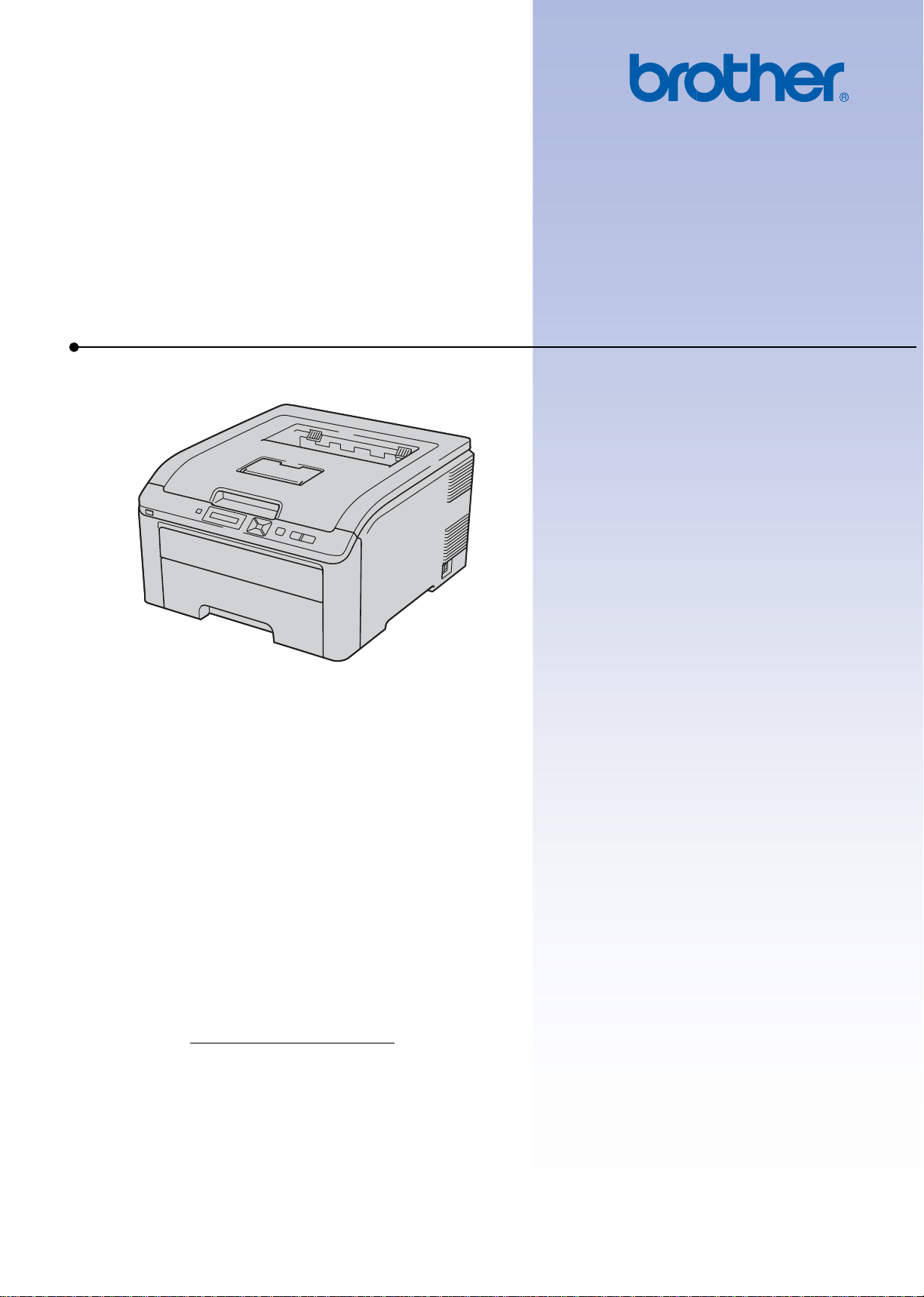
Brother 彩色印表機
使用手冊
H
L-3040C
H
L-3070C
N
W
使用印表機之前,必須安裝硬體以及驅動程式。
包裝箱內有附一本「快速設定指南(Quick Setup Guide)」,請依照其內容安裝印表機。
使用印表機之前,請詳讀此本「使用手冊(User ’s Guide)」,並將隨機所附的光碟片保管在方便取得
之處,以備隨時迅速查詢。
請造訪網頁 http://solutions.brother.com/
用程式,以及常見問題(FAQs)和技術問題的解答。
附註:所提供印表機的型號可能會因不同國家而有所變動。
,以便取得產品的支援資訊,包括最新版的驅動程式和公
i
Page 2
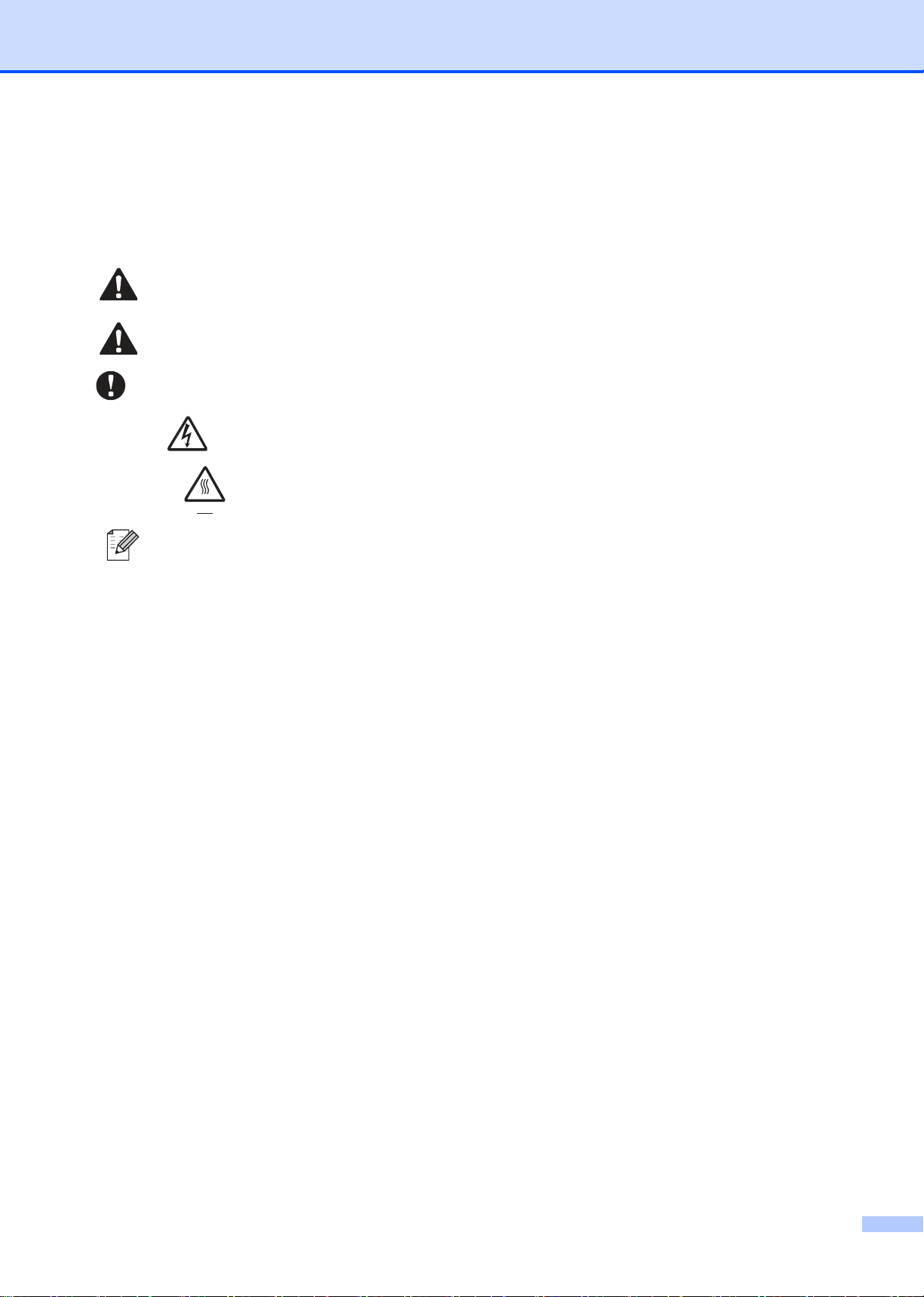
使用本手冊須知
本手冊使用之符號
全篇使用手冊使用下列圖像:
警告
注意
重要
附註
(警告)圖示用於警告如何避免可能的人身傷害。
(注意)圖示說明必須遵守或避免的規定程序,以防止可能的輕微傷害。
(重要)圖示指出必須遵循或避免的程序,以防止設備產生問題受損,或其他物
品損壞。
(電擊危險)圖示警告可能造成的觸電危險。
(高溫表面)圖示警告切勿碰觸印表機高熱的機器零件。
(附註)圖示指出如何因應可能發生情況下,或提供有關當前的操作與如何使用
其它功能進行目前的操作的提示。
i
Page 3
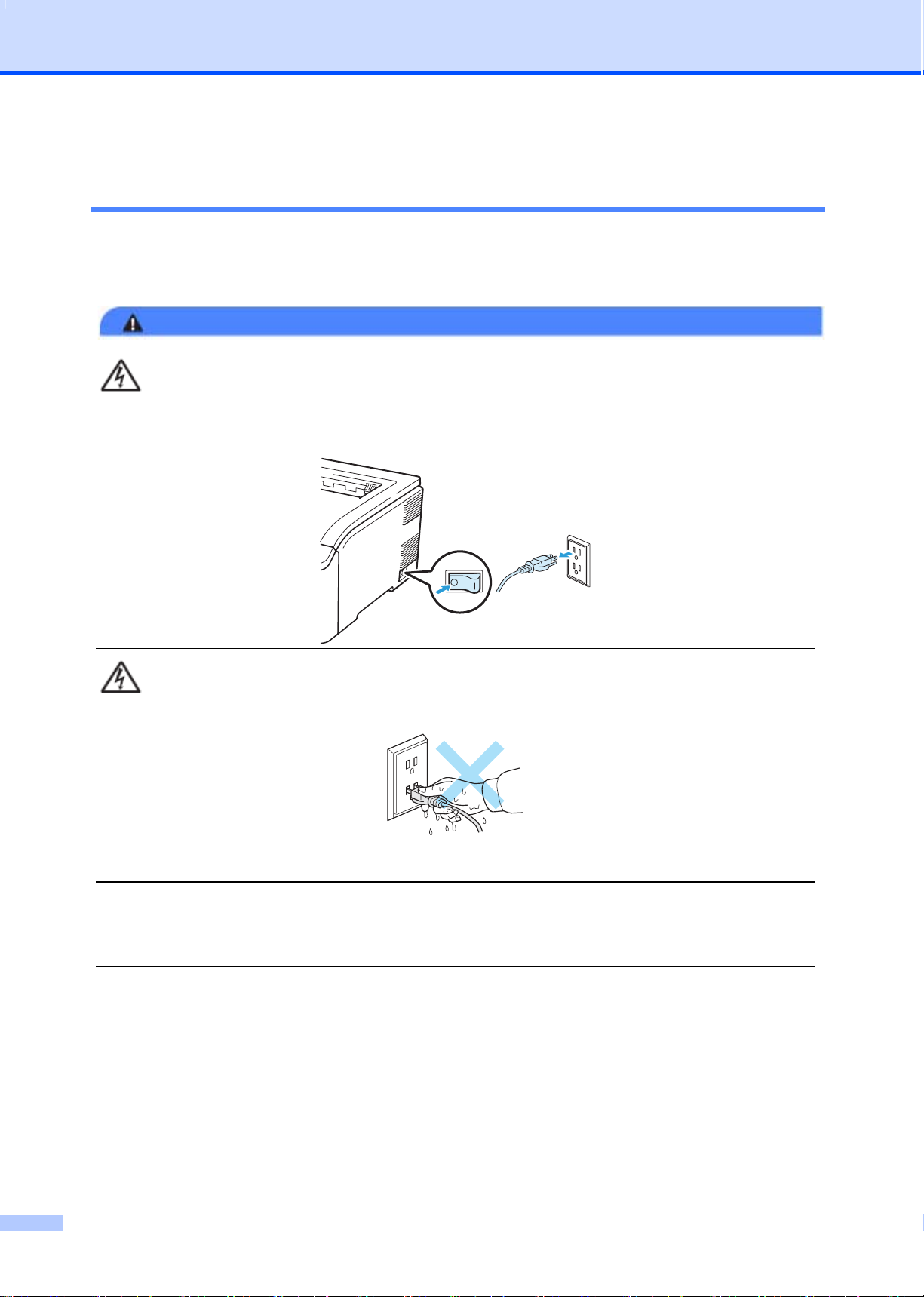
安全預防措施
安全地使用印表機
請保存這些使用手冊,以供日後參考之用;並請在嘗試進行任何保養動作之前,先閱讀使用手冊。
若未能遵守這些安全性指示說明,可能會造成火災、觸電、燒傷或嗆傷。
警告
印表機內部有高電壓電極,在清潔印表機內部之前,請務必關閉電源開關,並從 AC 電源插座拔除
電源線。
請勿用濕手觸摸插頭,以免觸電。
請務必將插頭完全插入插座內。
本產品必須安裝在靠近易於取用的 AC 電源插座附近。發生緊急情況時,必須將電源線由 AC 電源
插座拔除,以便完全關閉電源。
閃電(lighting)和電源突波(power surge)會損壞本產品!建議在 AC 電源插座處使用一優質的突波保
護裝置,或是在雷雨天時,拔除電源線。
ii
Page 4
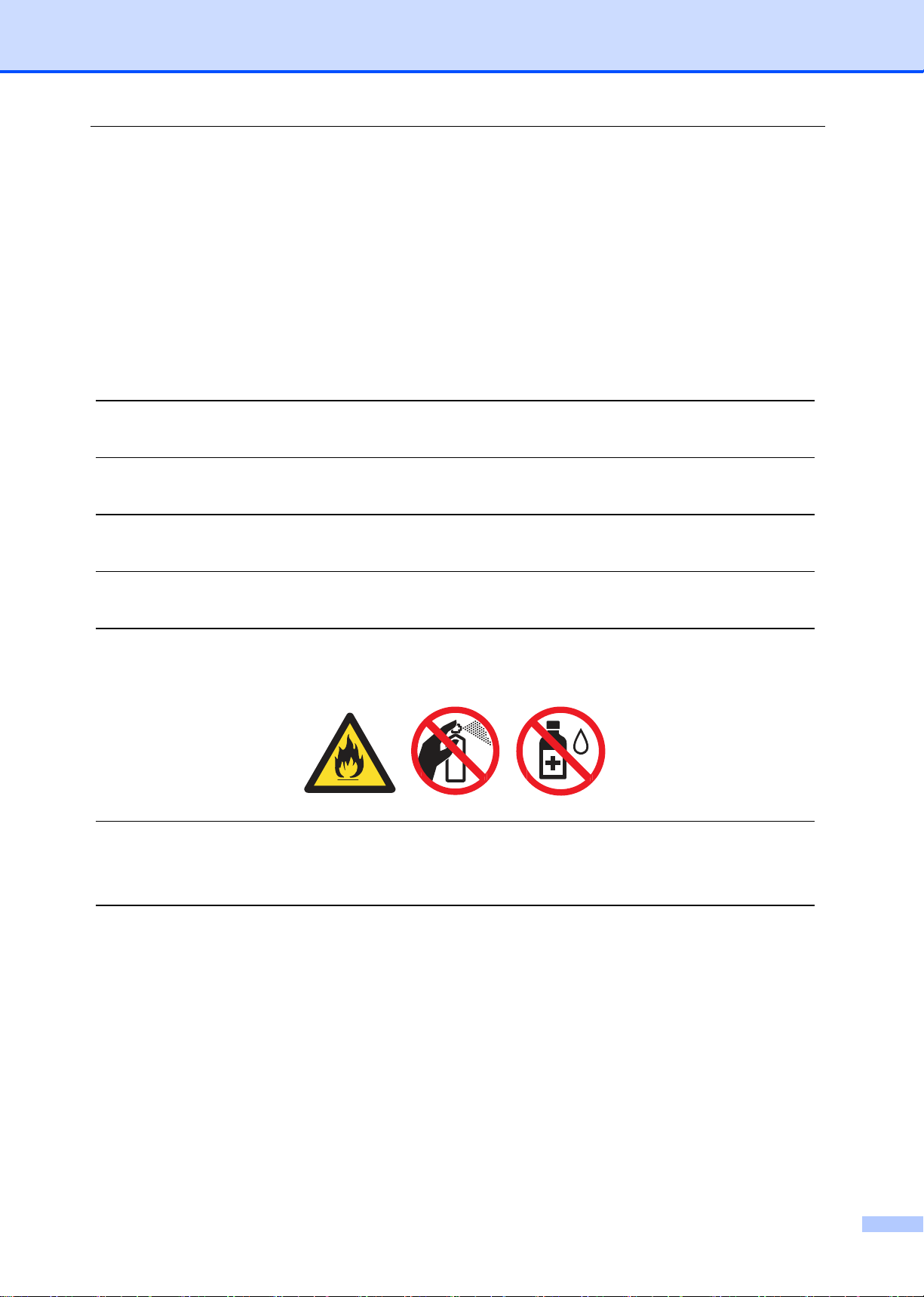
請依照所建議的電源範圍使用印表機。
電源: 台灣
AC 110 ~120V 50/60Hz
電源線,包括延長線在內,長度不應超過 5 公尺(16.5 英呎)。
請勿讓印表機的電源與其它高功率電器,例如冷氣機、影印機、碎紙機等等,共用相同的電力電路。
如果無法避免與這些電氣類用品一起共用電源,建議使用一只變壓器,或是一只高頻率的雜訊濾波
器。
如果電源不穩定,請加裝電壓調壓器。
請避免在暴風雨夾雜閃電來襲當中使用本產品。閃電中使用印表機可能會發生遠端電擊的危險。
請勿在瓦斯氣体外洩區域附近,使用本產品來通報瓦斯氣體外洩。
本產品限定只可以使用隨機所附的電源線。
請勿讓嬰兒或兒童接近包裝印表機的塑膠袋,以避免發生窒息的危險。
請勿使用易燃性物質、任何形式的噴劑、或是含有酒精或阿摩尼亞的有機溶劑/液劑清潔印表機的內
外部。請參考使用手冊(User’s Guide)第 128 頁「清潔設備」以了解如何清潔印表機的內容。
請勿使用真空吸塵器清潔散落的碳粉,以免碳粉塵在吸塵器內燃燒,引發火災。請以無棉絮的乾布
小心清潔碳粉,並依照當地法規處理。
清潔印表機外部:
請務必確認您已將印表機電源線從 AC 電源插座拔除。
使用中性清潔劑(neutral detergents)。以稀釋劑(thinner)或揮發油(benzene)清潔,將會損壞印
表機的表面。
不可使用含有阿摩尼亞(ammonia)成分的清潔材料。
iii
Page 5
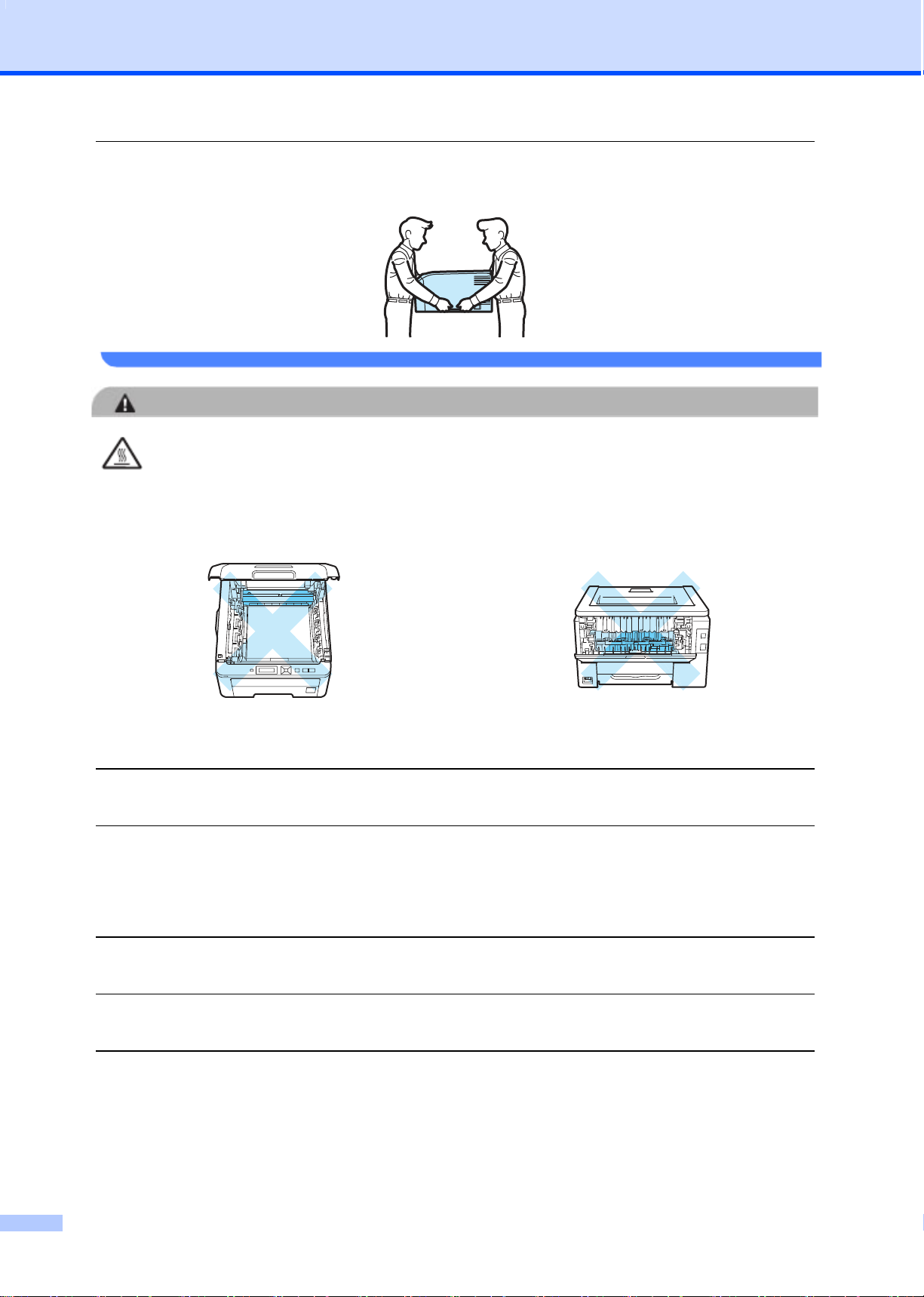
印表機重量大約在 19.0 公斤 (41.9 磅);必須要兩人來搬動印表機,以防止受傷;並請小心放下印
表機,以免夾到手指。
注意
剛使用完印表機之後,某些內部零件會變得極為高溫。為避免受傷,打開印表機的頂蓋或背蓋(背面
出紙槽)時,請勿觸摸如下圖中所顯示陰影部份的零件。
印表機內部
(頂視圖)
印表機必須放在平坦,且穩固的表面上;例如書桌,以免受到晃動和撞擊。
本印表機限定使用於如下所列溫度和濕度範圍:
溫度:10°C ~ 32.5°C (50°F ~ 90.5°F)
濕度:20% ~ 80% (未冷凝)
請在通風良好的室內使用印表機。
請避免將印表機放在人員出入頻繁的區域。
請勿將印表機安裝在會堵住印表機通風孔的地點,印表機通風孔與牆壁之間至少要保留大約
印表機內部
(後視圖)
100mm(4 英吋)的間隙。
iv
Page 6
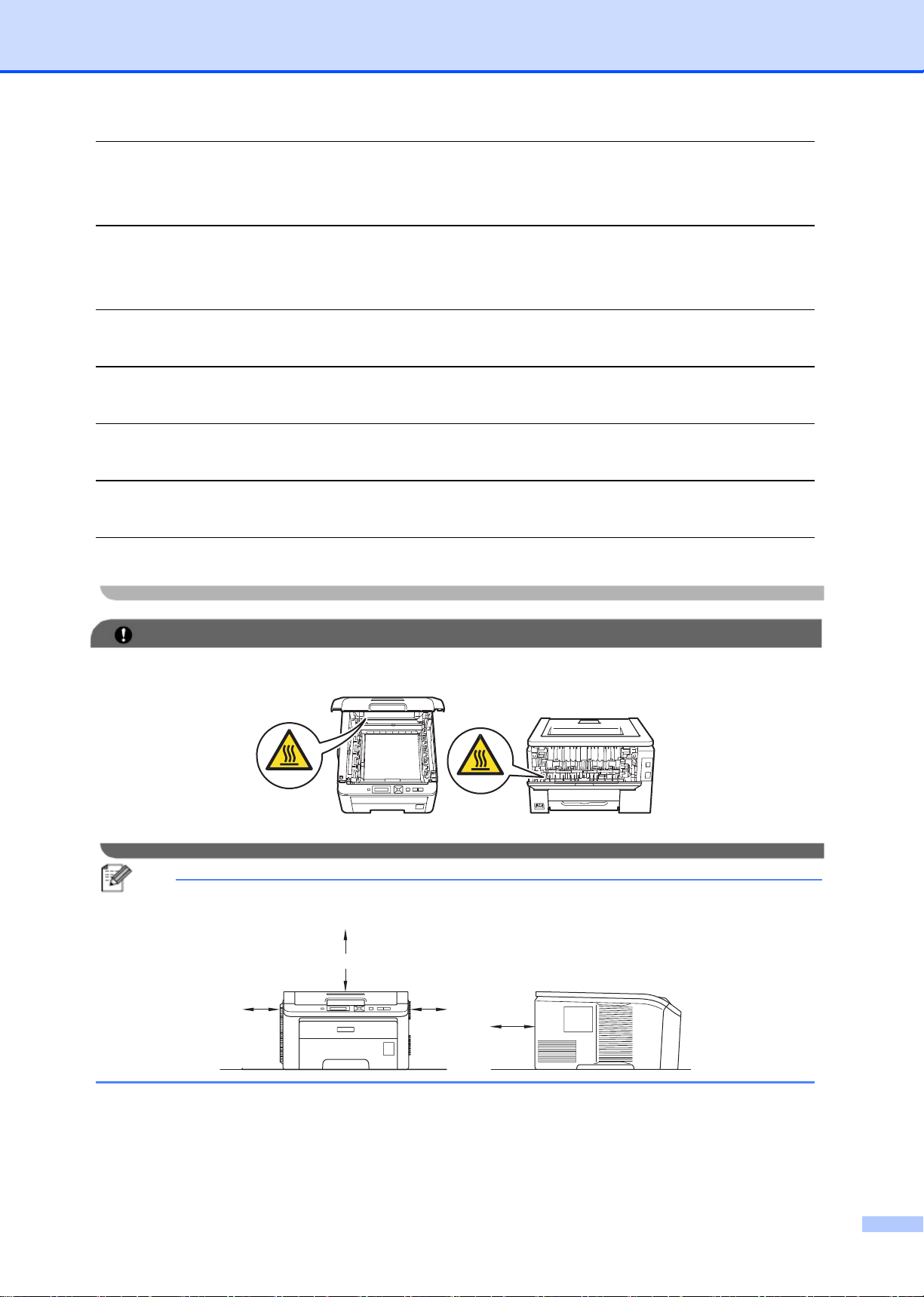
請勿將本設備放置在靠近加熱器、空調裝置、電冰箱、水、化學藥劑、或者是裝有磁鐵或會產生磁
場裝置的地方。
請勿讓本設備暴露在陽光直射、高溫、動火/明火、帶有鹽份或腐蝕性氣體、潮濕或灰塵過多的環境
中。
請勿讓印表機接近裝有磁鐵,或會產生磁場的裝置。
請勿將本設備連接使用壁式開關,或自動定時器所控制的 AC 電源插座上。
請勿將本設備與大型設備或其他設備使用相同電路的 AC 電源插座,否則可能會造成電力供應中斷。
請勿將本設備放置在靠近加熱器、空調裝置、化學藥劑、電冰箱的地方。
請勿在本設備上放置任何物體。
重要
請勿移除或破壞貼於加熱元件(fuser)上或旁邊的注意標籤。
附註
印表機周圍間隙需求,如下圖所示。
510mm(20.1 in.)
100mm
100mm
120mm
v
Page 7
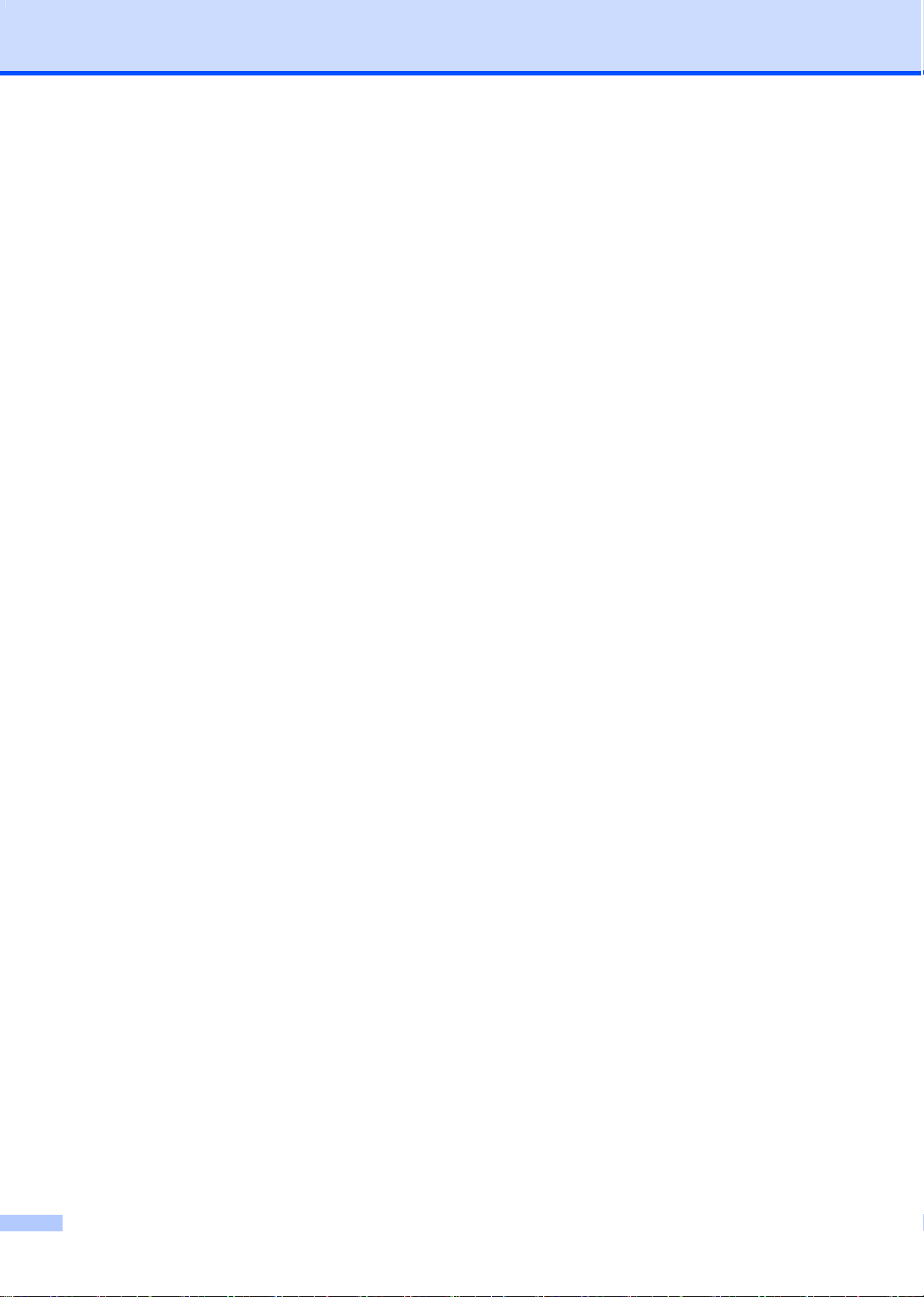
商標
Brother 和 Brother 標誌(logo)為註冊商標,而 BRAdmin Light 和 BRAdmin Professional 為 Brother
Industries, Ltd.的商標。
Apple、Macintosh、Safari和 True Type為蘋果公司(Apple Inc.)在美國/或其它國家所註冊的商標。
Windows Vista為微軟公司(Microsoft Corporation)在美國和/或其它國家的註冊商標或商標。
Microsoft、Windows、Windows Server 和 Internet Explorer 為微軟公司(Microsoft Corporation)美
國和/或其它國家的註冊商標。
PostScript 和 PostScript3 為 Adobe 系統公司(Adobe Systems Incorporated)在美國和/或其它國家
的註冊商標或商標。
Intel、Intel Core 和 Pentium 為 Intel 公司(Intel Corporation)在美國和其它國家的註冊商標。
AMD 為 Advanced Micro Devices, Inc.的商標。
PictBridge 是一個商標。
Linux 為 Linus Torvanlds 公司在美國和其它國家的註冊商標。
PowerPC 為 IBM 公司在美國和/或其它國家的註冊商標。
本手冊所述的各項軟體名稱,其原屬公司皆針對其所有之軟體提供授權協議(Software License
Agreement)。
在本手冊所述之所有其它品牌及產品名稱的註冊商標,皆為其原屬公司的財產。
編輯和出版通知
本手冊在 Brother Industries, Ltd.的監督下完成編輯和出版,內含最新的產品說明和規格。
本手冊的內容及本產品的規格如有變更,恕不另行通知。
Brother 保留變更本手冊所述之規格與資料,不另行通知的權利,且對於因依靠所示之資料所造成
的任何損害(包括後續損害),包括但不限於排版錯誤及其它與排版相關的錯誤,Brother 概不負責。
©2009 Brother Industries Ltd.版權所有
印表機的裝運
如果出於任何原因需要裝運印表機時,請小心的包裝印表機,以免在搬運過程中損壞印表機。建議
保存並且使用原來的包裝物品。同時,應向承攬搬運的公司投保印表機適當的保險。
vi
Page 8
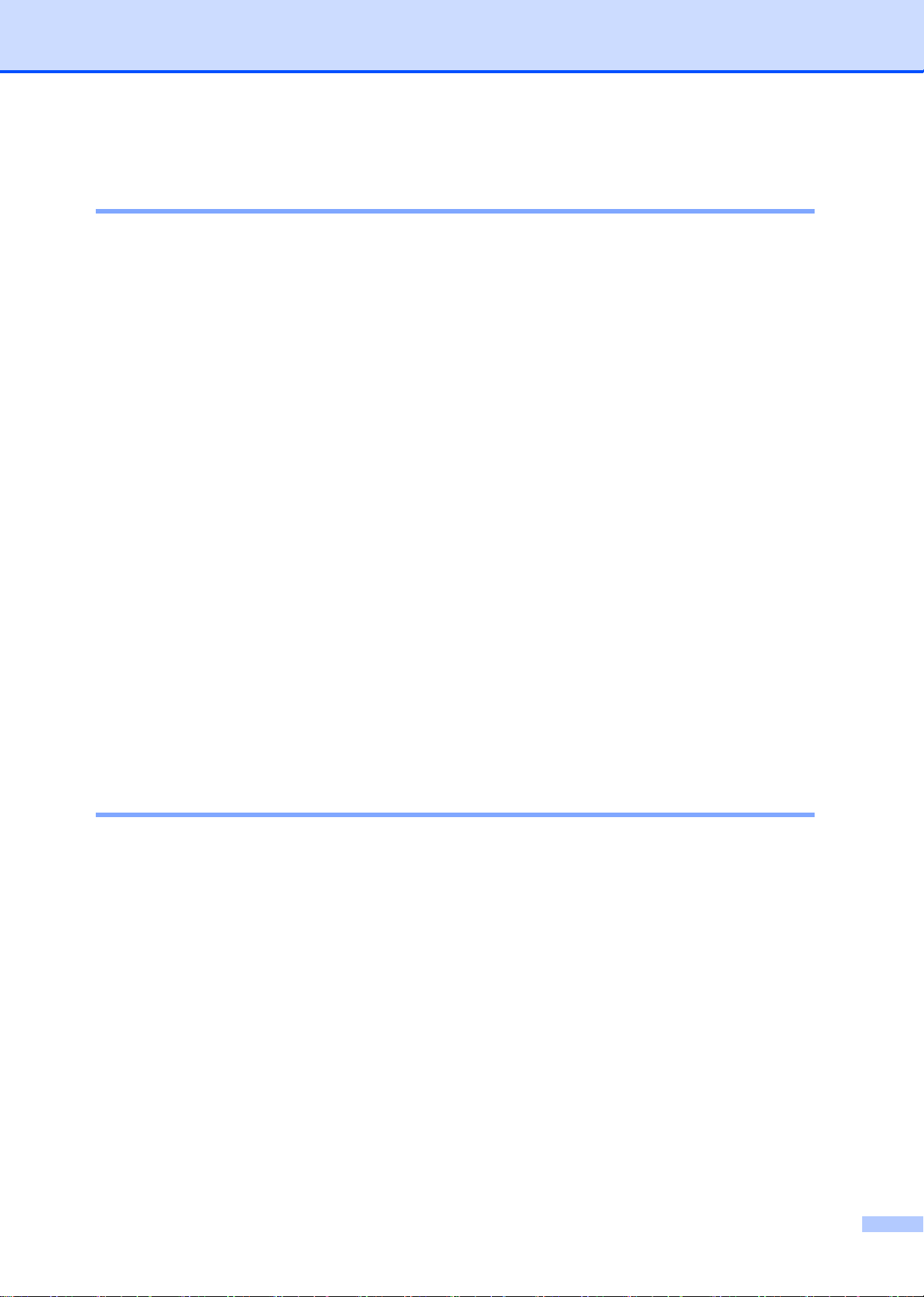
目錄
1 列印方式 1
關於紙張 .................................................................................................................... 1
紙張類型和大小 .................................................................................................. 1
建議使用的紙張 .................................................................................................. 2
不可列印的區域 .................................................................................................. 4
列印方式 .................................................................................................................... 5
列印普通紙張......................................................................................................5
列印厚紙張、標籤和信封..................................................................................13
雙面列印 .................................................................................................................. 18
雙面列印操作說明............................................................................................. 18
手動雙面列印....................................................................................................19
小册子列印(適用於 Windows
列印數位相機中的照片(僅適用於 HL-3070CW) ....................................................... 23
PictBridge 要求 ................................................................................................. 23
設定數位相機....................................................................................................23
列印影像 ........................................................................................................... 24
連接相機作為儲存裝置...................................................................................... 24
DPOF 列印........................................................................................................ 25
啟用保密功能鎖定(Secure Function Lock)2.0 列印影像
(僅適用於 HL-3070CW) .................................................................................... 25
直接列印 USB 隨身碟中的資料(僅適用於 HL-3070CW)........................................... 27
支援的檔案格式 ................................................................................................ 27
直接列印預設值 ................................................................................................ 27
建立直接列印的 PRN 或 PostScript
直接列印 USB 隨身碟的資料............................................................................. 29
啟用保密功能鎖定(Secure Function Lock)2.0 直接列印 USB 隨身碟資料
(僅適用於 HL-3070CW) .................................................................................... 30
2 驅動程式與軟體 32
®
印表機驅動程式)................................................22
®
3TM的檔案(僅適用於 HL-3070CW) .......... 28
印表機驅動程式........................................................................................................ 32
印表機驅動程式的功能(適用於 Windows
使用自訂單色印表機驅動程式(適用於 Windows
使用BR-Script 3印表機驅動程式(適用於Windows
®
)....................................................... 35
®
) ............................................ 47
®
的PostScript®3TM列印語言)
(僅適用於 HL-3070CW) .................................................................................... 48
印表機驅動程式的功能(適用於 Macintosh 電腦) ............................................... 55
使用 BR-Script3 印表機驅動程式
(適用於 Windows® 的 PostScript
®
3TM列印語言)(僅適用於 HL-3070CW)................ 65
安裝 BR-Script3 印表機驅動程式 ...................................................................... 65
解除安裝印表機驅動程式 ......................................................................................... 70
適用於 Windows
®
、Windows Vista®、和 Windows 伺服器(Server)®2003/2008
的印表機驅動程式............................................................................................. 70
適用於 Macintosh 電腦的印表機驅動程式......................................................... 71
軟體.......................................................................................................................... 72
網路用軟體........................................................................................................ 72
列印語言模式(僅適用於 HL-3070CW)............................................................... 74
自動列印語言模式選擇(僅適用於 HL-3070CW) ................................................ 74
自動介面選擇.................................................................................................... 74
vii
Page 9
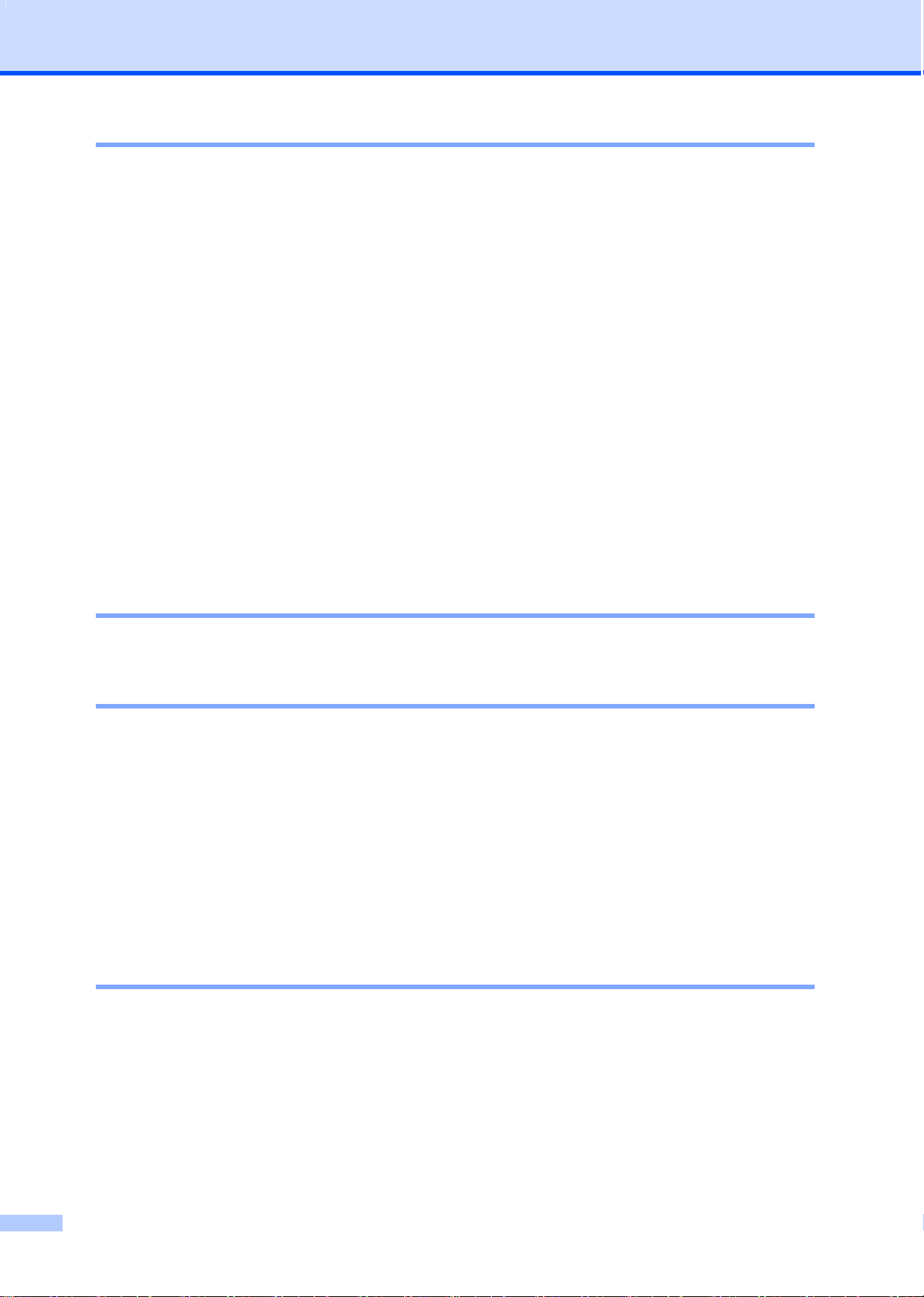
3 控制面板 75
控制面板 .................................................................................................................. 75
按鈕.......................................................................................................................... 75
啟動 Go............................................................................................................. 76
取消 Cancel ...................................................................................................... 76
保密列印 Secure Print....................................................................................... 76
+或-按鈕........................................................................................................ 76
返回 Back.......................................................................................................... 77
確定 OK ............................................................................................................ 77
LED 指示燈 .............................................................................................................. 77
LCD.......................................................................................................................... 77
背光(僅適用於 HL-3070CW)............................................................................. 78
LCD 訊息 .......................................................................................................... 78
重印文件 ........................................................................................................... 79
列印保密資料.................................................................................................... 80
使用控制面板 LCD 主選單 ................................................................................ 82
主功能表 ........................................................................................................... 83
內定預設值........................................................................................................ 94
校正 .................................................................................................................. 96
自動套色(Auto Registration) ............................................................................. 97
手動套色 ........................................................................................................... 98
4 選購品 99
SD-DIMM................................................................................................................. 99
安裝擴充記憶體 .............................................................................................. 100
5 例行維修 102
更換耗材 ................................................................................................................ 102
碳粉匣............................................................................................................. 104
感光滾筒 ..........................................................................................................112
轉印帶..............................................................................................................118
廢碳粉盒 ......................................................................................................... 122
清潔設備 ................................................................................................................ 128
清潔印表機的外部........................................................................................... 128
清潔 LED 頭.................................................................................................... 130
清潔電暈絲(corona wires)............................................................................... 131
清潔感光滾筒.................................................................................................. 134
清潔進紙滾輪.................................................................................................. 140
6 故障排除 142
識別問題 ................................................................................................................ 142
LCD 訊息................................................................................................................ 143
紙張處理 ................................................................................................................ 146
卡紙和排除卡紙...................................................................................................... 147
Jam Tray 1(紙匣內卡紙) ................................................................................. 148
Jam Rear(機器後面的背蓋卡紙) ..................................................................... 149
Jam Inside(印表機內部卡紙)........................................................................... 151
改善列印品質 ......................................................................................................... 154
排除列印問題 ......................................................................................................... 161
viii
Page 10
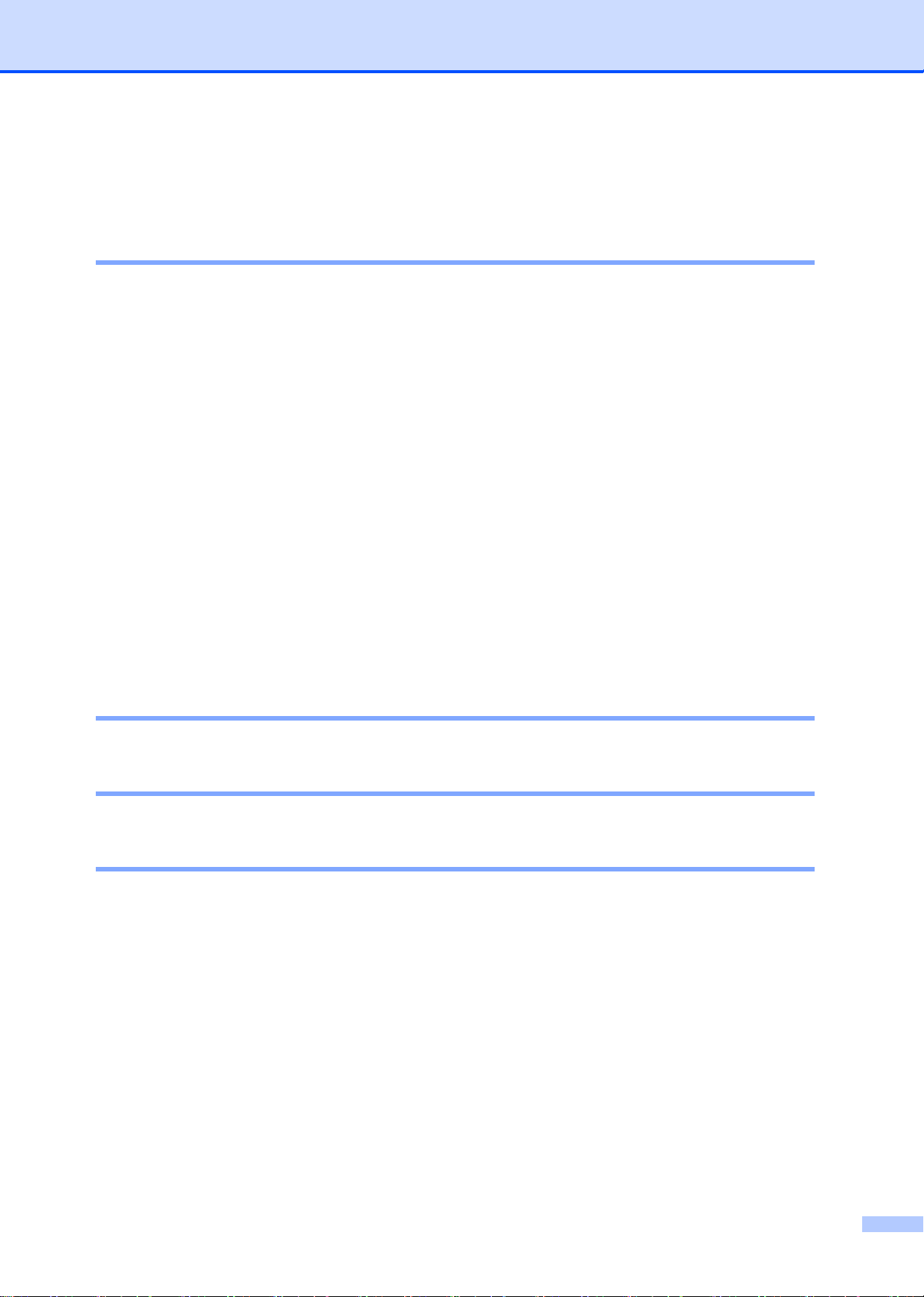
網路問題 ................................................................................................................ 161
其它問題 ................................................................................................................ 162
適用於使用 USB 的 Macintosh 電腦................................................................ 162
BR-Script 3(只適用於 HL-3070CW)................................................................ 162
A 附錄 163
印表機規格............................................................................................................. 163
引擎 ................................................................................................................ 163
控制器............................................................................................................. 164
軟體 ................................................................................................................ 165
直接列印 ......................................................................................................... 165
控制面板 ......................................................................................................... 166
紙張的處理...................................................................................................... 166
紙張規格 ......................................................................................................... 166
耗材使用壽命和訂購編號................................................................................ 167
尺寸/重量 ........................................................................................................ 167
其他 ................................................................................................................ 168
電腦需求 ......................................................................................................... 169
選擇紙張的重要資訊 ....................................................................................... 170
符號和字元集(character sets)(僅適用於 HL-3070CW)........................................... 173
如何使用網路化管理(Web Based Management)(網路瀏覽器)........................ 173
符號和字元集清單........................................................................................... 174
條碼控制指令快速對照表(僅適用於 HL-3070CW).................................................. 176
列印條碼或擴充的字元.................................................................................... 176
Libtiff 著作權和授權................................................................................................ 184
B 附錄(適用歐洲和其他國家) 185
Brother 公司各項服務............................................................................................. 185
C 附錄(適用美國和加拿大) 186
Brother 公司各項服務............................................................................................. 186
D 索引 189
ix
Page 11

Page 12
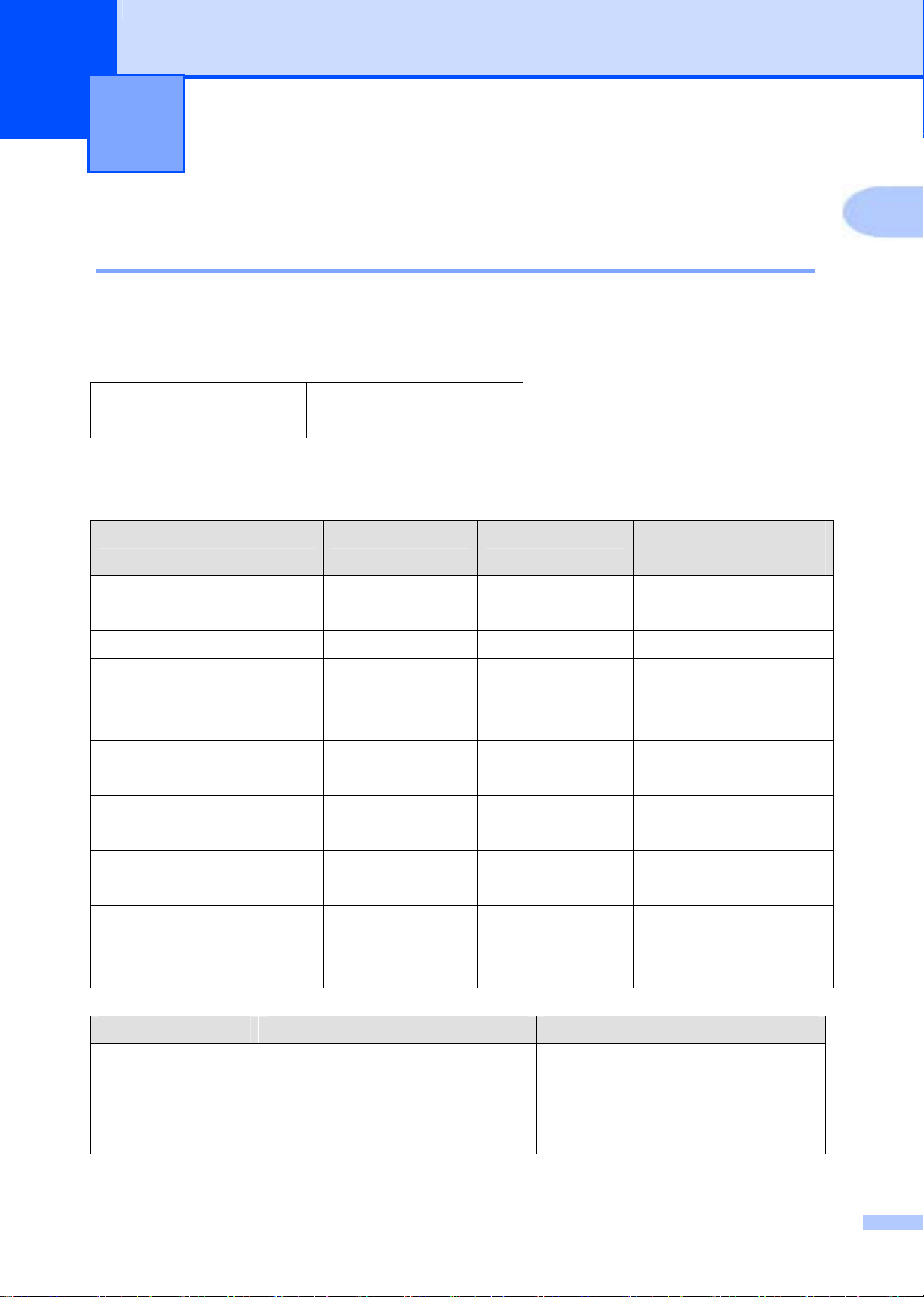
列印方式
1
關於紙張
紙張類型和大小
本印表機可由標準紙匣或手動進紙槽裝入紙張。
本手冊所使用印表機驅動程式以及紙匣的名稱,如下所示:
標準紙匣 紙匣 1
手動進紙槽 手動
以隨機所附光碟片 CD-ROM 觀看本頁面時,點選下表中的○
印方式的說明段落。
紙張類型
紙匣 1
i
圖示,可以直接跳到手冊中該點選列
手動 從印表機驅動程式
選擇紙張類型
1
普通紙
75 g/m
再生紙 ○i ○i
證券紙
粗糙紙張(rough paper)-60
~163 g/m
薄紙
60 ~75 g/m
厚紙
105 ~163 g/m
標籤
信封
厚信封
薄信封
2
~105 g/m2 (20~28 lb)
2
(16~43 lb)
2
(16~20 lb)
2
(28~43 lb)
i
○
○i
i
○
○i
60 g/m
(16~43 lb)
A4 或 Letter
i
○
2
~163 g/m
i
○
i
○
i
○
Plain Paper
Recycled Paper
2
Bond Paper
Thin Paper
Thick Paper or Thicker
Paper
Label
Envelopes
Env. Thin
Env. Thick
紙張大小 A4 、 Letter 、 Legal 、 B5(ISO) 、
張數(80 g/m2 /20 lb) 250 張 1張
紙匣 1
Executive、A5、A5(long edge)、A6、
B6(ISO)、Folio
手動
寬度:76.2 ~220mm (3.0~8.66 英吋)
長度:116 ~406.4mm (4.57~16 英吋)
1
Page 13
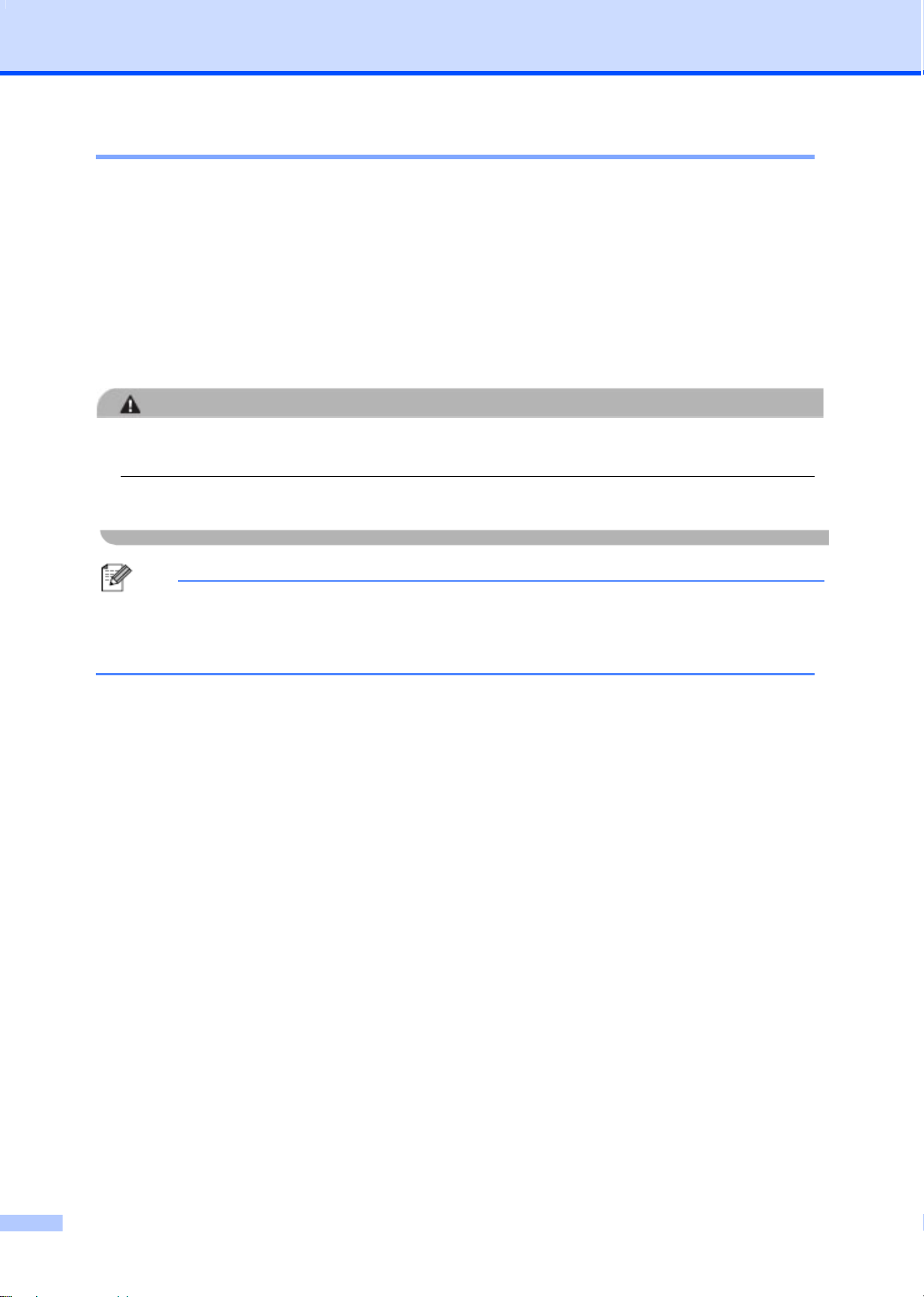
建議使用的紙張
購買大量列印用紙張之前,請先測試小量紙張樣本,以確保該紙張能達成所要效果。建議使用
滿足下述條件的紙張以達到最佳列印質量:
影印專用的普通紙。
75 ~90 g/m
2
(20~24 lb)的紙張。
中性紙張,不可使用酸性或鹼性紙張。
長纖維(long-grain)紙張。
5%水分含量的紙張。
符合 DIN19308 規格的再生紙。
注意
切勿使用噴墨用紙,以免夾紙或損壞印表機。
應避免使用非建議的紙張,以免發生卡紙,或誤送問題。
附註
• 如欲使用預先列印的紙張,該紙張必須能承受機器加熱程序的溫度(攝氏 200 度)。
• 使用證券紙、表面粗糙的紙張、或皺摺紙張,效果可能會不如預期。
(相關內容,請參閱第 170 頁
『選擇紙張的重要資訊』
。
2
Page 14
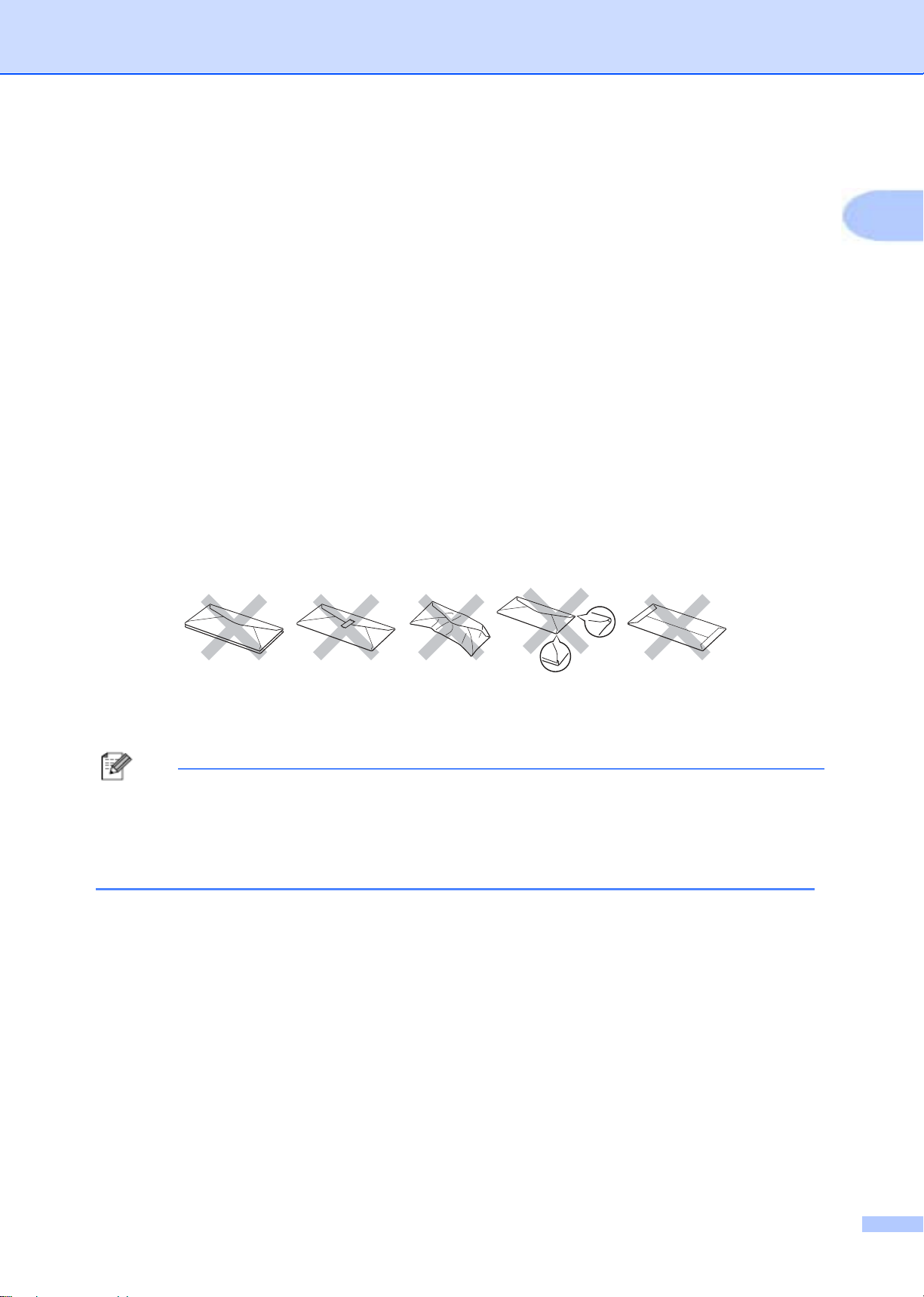
列印方式
信封的類型
大部分的信封皆適用本印表機,但是某些信封可能會因其製作方式,而發生進紙及列印品質的問題。
適合列印的信封應有整齊的邊緣及妥善折疊,且其摺疊邊緣不得超過兩張紙張的厚度。信封應平放,
且不可設有袋口或複寫紙。應向了解雷射印表機使用信封規格的供應商,購買專屬使用及高品質的
信封。在列印大量信封之前,建議先列印一張測試信封,以確保列印結果符合需要。
由於信封的製造商可能會變更信封的規格,Brother 公司不建議使用特殊信封。用戶須自行承擔信
封列印的品質和效果。
請勿使用具有下列情形的信封:
破損、捲曲、摺皺、或不規則形狀的信封。
含有別針、迴紋針、綁繩、自黏貼封套、透明窗格、孔洞、鏤空、剪貼圖案的信封。
具有袋狀結構、摺疊不整齊、壓花(有凸起字跡)、或內部已預先列印過的信封。
使用以前被雷射/LED 印表機列印過的信封。
放入紙疊時,無法平列整齊的信封。
使用超過印表機紙張重量規格的信封。
邊緣不平整,或非矩形的信封。
1
使用上述任何類型的信封,都可能會損壞印表機,而此類損壞並不在 Brother 公司保固,或服務合
約所涵蓋的範圍之內。
附註
• 切勿將不同類型的紙張放入紙匣中,否則可能會造成卡紙或誤送。
• 不可以雙面列印模式列印信封。
• 紙匣內只能放入與列印用途相同大小的紙張。
3
Page 15
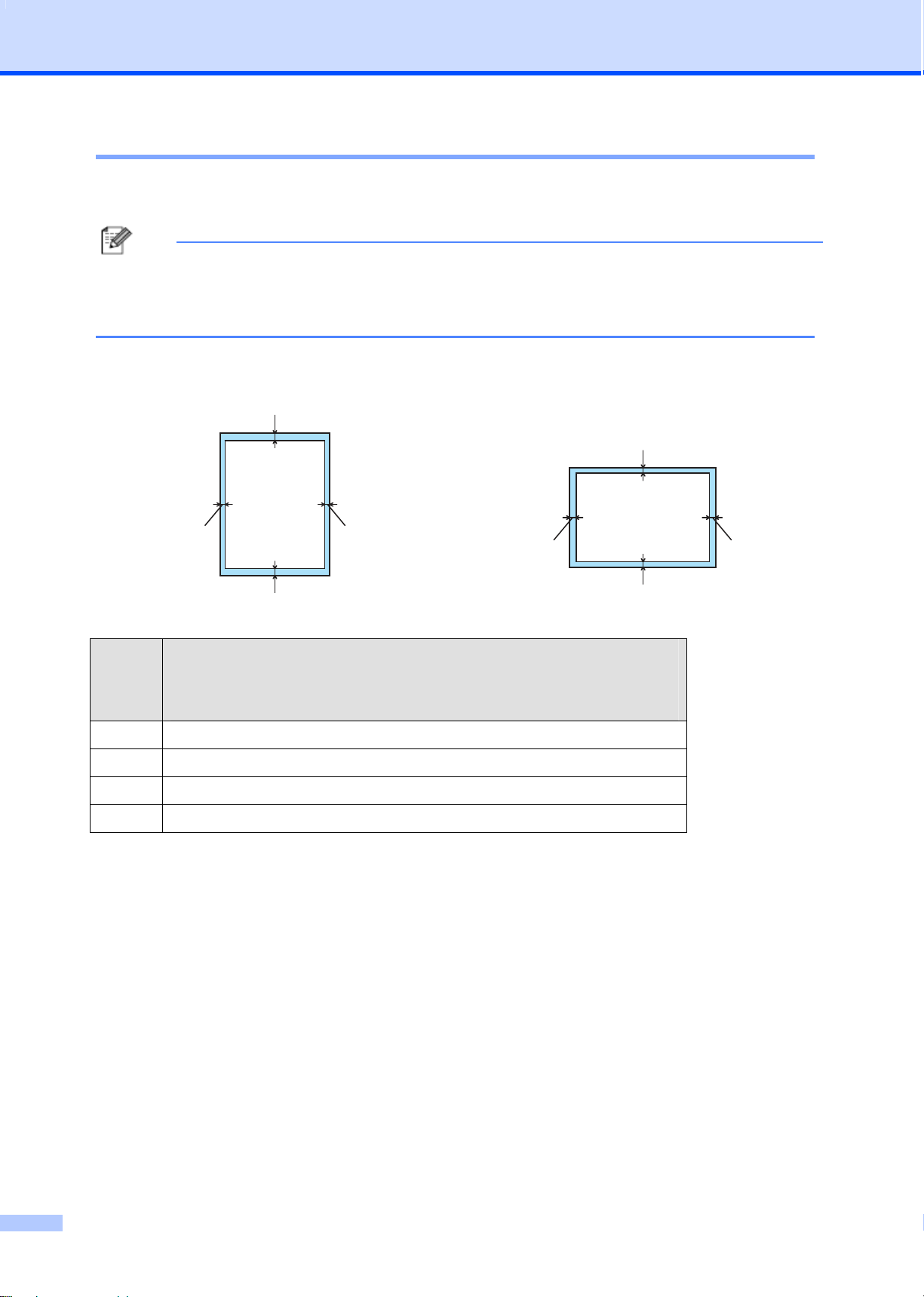
不可列印的區域
不可列印的區域,如下圖所示:
附註
不可列印的區域會隨紙張的大小和印表機的驅動程式而變化。圖中所顯示的為 A4/Letter 大小紙
張的不可列印的區域。
直印 橫印
1
2
4
24
1
3
Windows®印表機驅動程式和 Macintosh 印表機驅動程式
適用 Windows®和 Macintosh 的 BRScript 印表機驅動程式(僅適用於
HL-3070CW)
1 4.23mm (0.16 in.)
2 4.23mm (0.16 in.)
3 4.23mm (0.16 in.)
4 4.23mm (0.16 in.)
3
4
Page 16
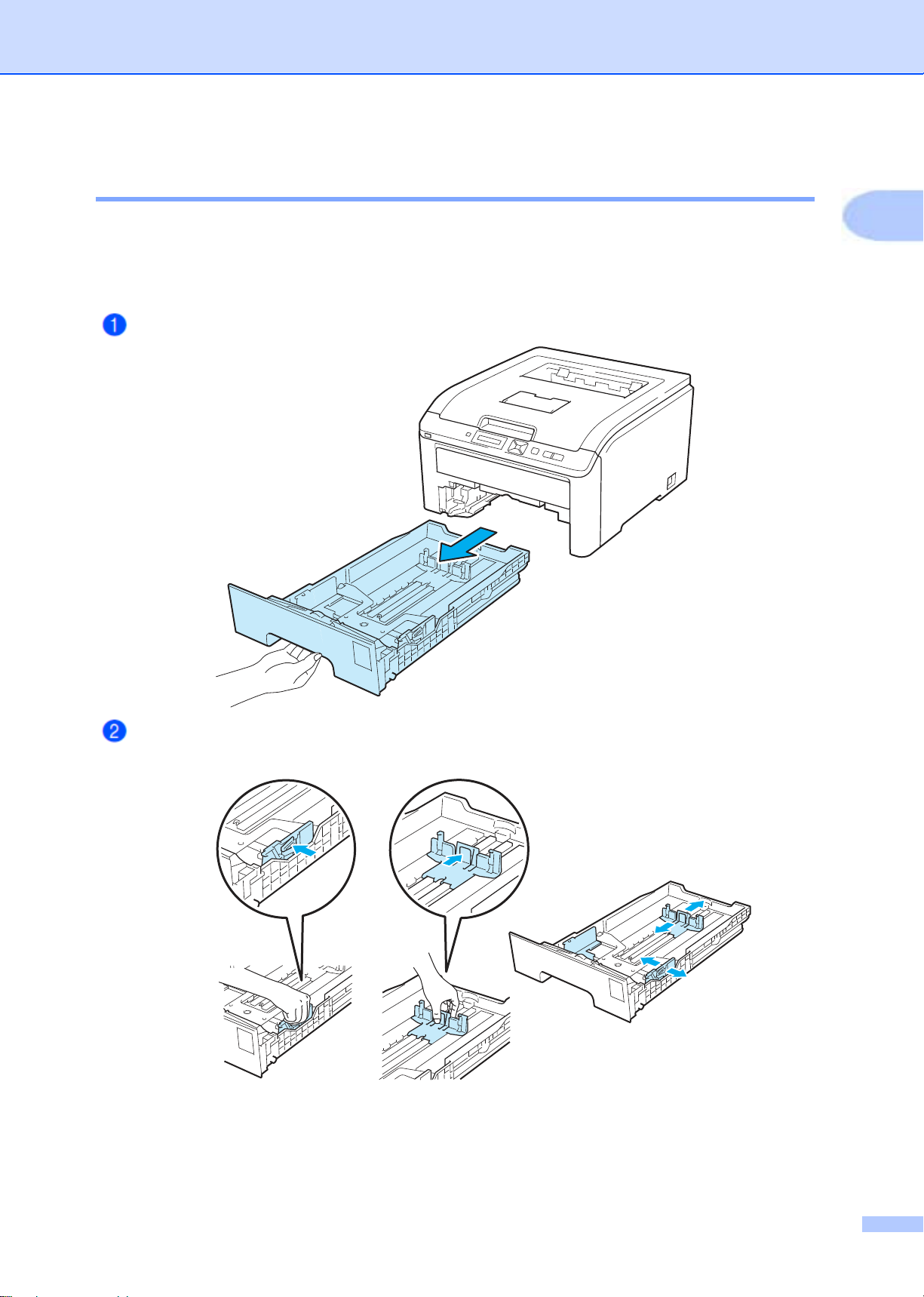
列印方式
列印方式
列印普通紙張
標準紙匣裝入紙張
(關於推薦使用的紙張,請看第 1 頁
將紙匣從印表機中完全拉出。
『紙張類型和大小』
1
)
按下綠色紙張卡榫釋放桿,滑動紙張卡榫以配合裝入紙匣的紙張大小,並確定卡榫牢固嵌入插
槽上。
5
Page 17

(1)
將紙張要列印面朝下,裝入紙匣,並確定紙張未超過最大紙張容量標記
面請務必朝下
.
(
ddd
)(1)
。列印
(1)
重要
確定紙張卡榫碰觸到紙張側邊,才能使印表機正確進紙。
確實將紙匣裝回印表機內,並確定完全插入印表機中。
掀開支撐板
,以防止紙張滑出正面向下的出紙匣,或者是列印完畢立即取走每張紙。
(1)
(1)
6
Page 18
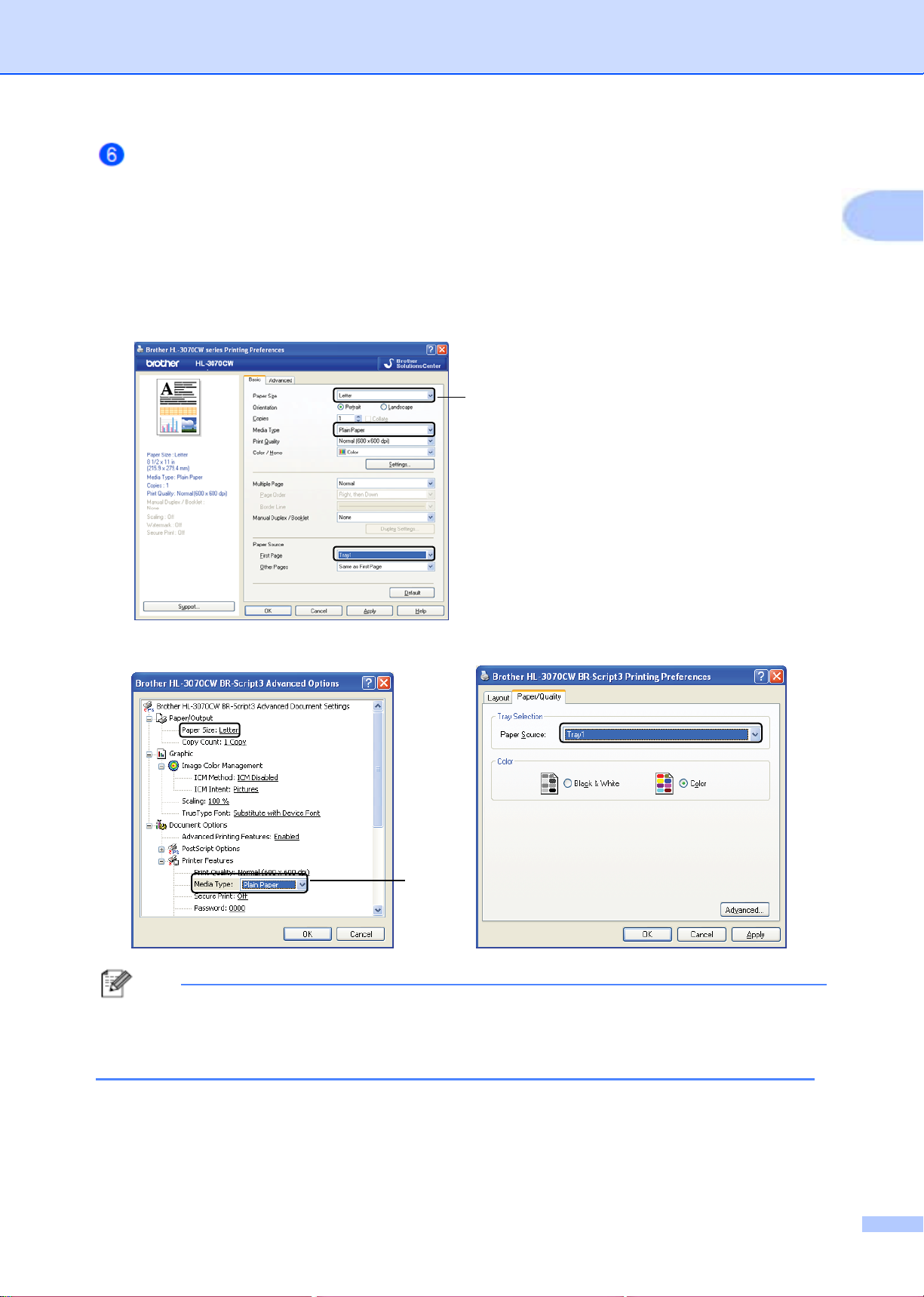
列印方式
從印表機驅動程式選擇:
紙張大小.................... (1)
紙張類型....................(2)
紙張來源....................(3)
並進行相關設定(請看第 2 章
Windows
適用 Windows
®
印表機驅動程式
®
的 BRScript 印表機驅動程式(僅適用於 HL-3070CW)
『驅動程式與軟體』
1
2
3
1
)。
附註
如欲使用適用 Windows
模式,安裝驅動程式。
1
2
®
的 BRScript 印表機驅動程式,必須從光碟片以『自訂(Custom Install)』
3
7
Page 19
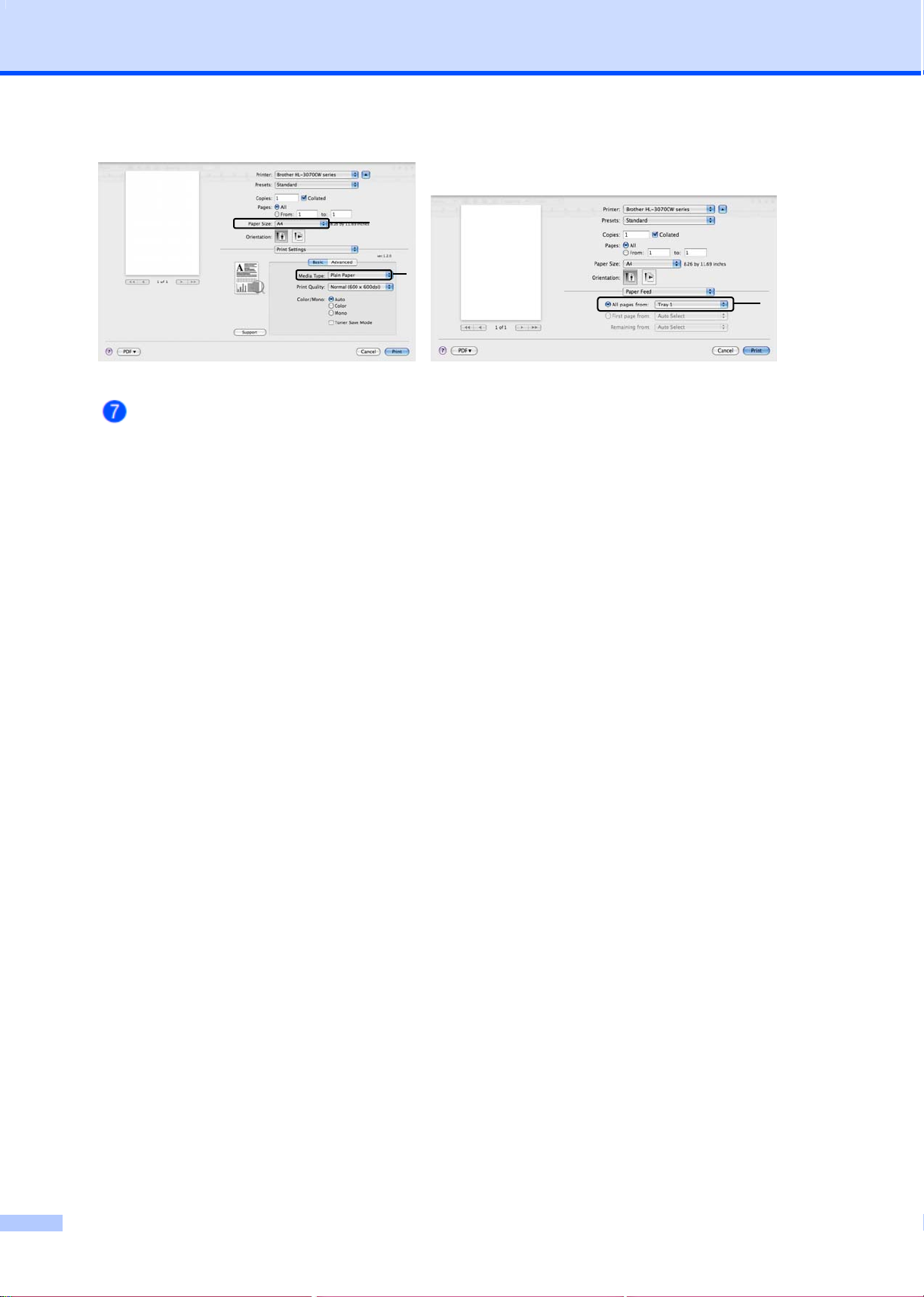
Macintosh 印表機驅動程式
1
2
3
發送列印資料到印表機。
8
Page 20
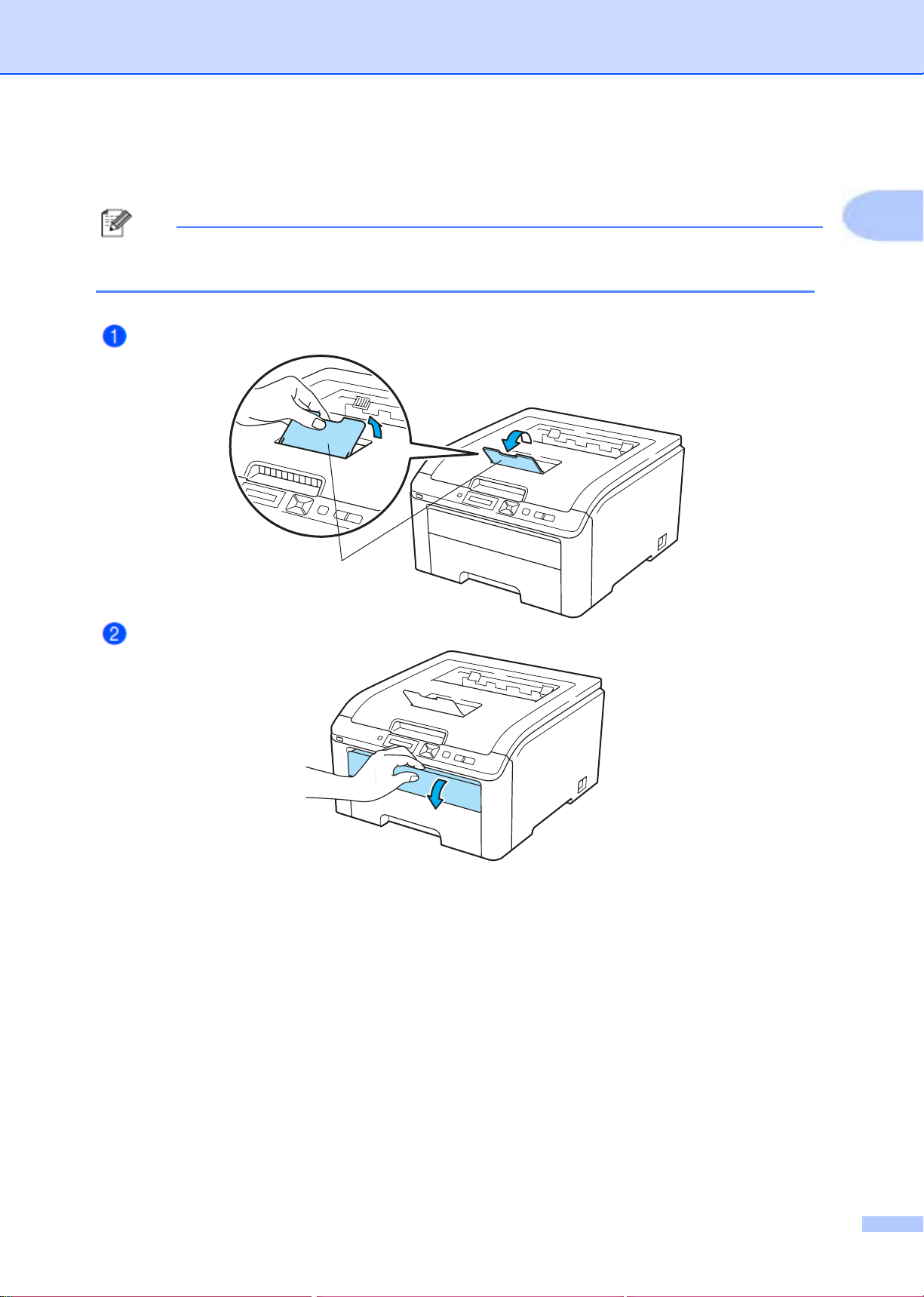
列印方式
從手動進紙槽列印普通紙張或證券紙
(請看第 1 頁
附註
紙張一放入手動進紙槽,即會自動啟用印表機手動進紙模式。
掀開支撐板
打開手動進紙槽蓋子。
『紙張類型和大小』
,以防止紙張滑出列印面向下的出紙匣;或者是立即取走已列印完畢的每張紙。
(1)
)
(1)
1
9
Page 21
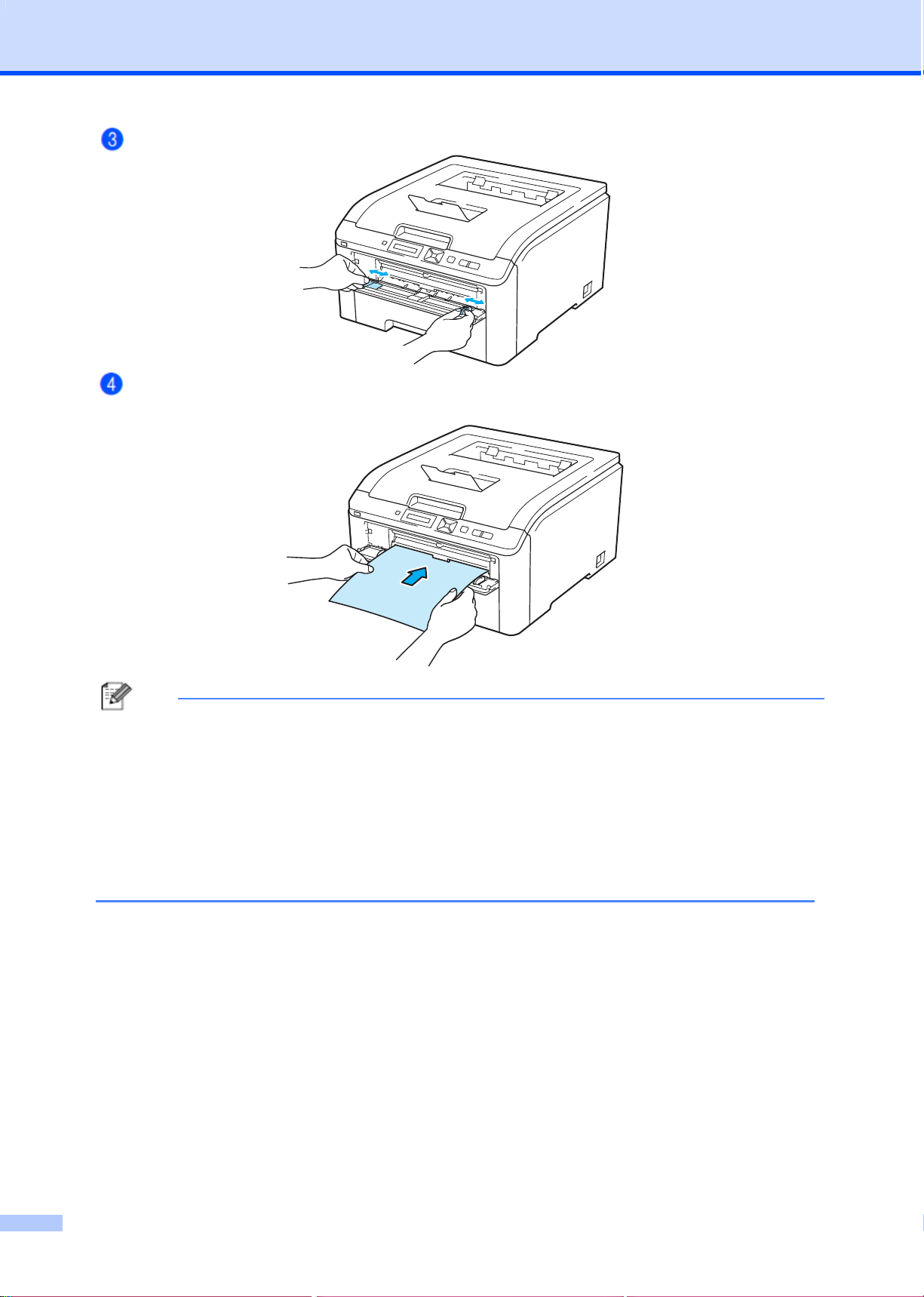
用雙手,滑動手動進紙槽紙張卡榫,以配合紙張的寬度。
用雙手拿一張紙,置入手動進紙槽,讓該紙張的前緣碰觸到進紙滾輪。此時機器會自動進紙。
當感覺到機器在拉紙張之時,放掉雙手。
附註
• 必須以欲列印的一面朝上,將紙張裝入手動進紙槽。
• 必須以直線的方式,將紙張裝入手動進紙槽正確位置,以免進紙出問題,造成歪斜列印或卡紙。
• 如果想要再試一次裝入紙張,必須先把紙張完全拉出,才可重新把紙張裝入手動進紙槽。
• 每一次都不可以將超過一張以上的紙張放入手動進紙槽,才不會卡紙。
• 在印表機不是『就緒(Ready)』的狀態下,將紙張或其它列印媒體放入手動進紙槽,可能會引起
故障,印表機會停止列印。
10
Page 22
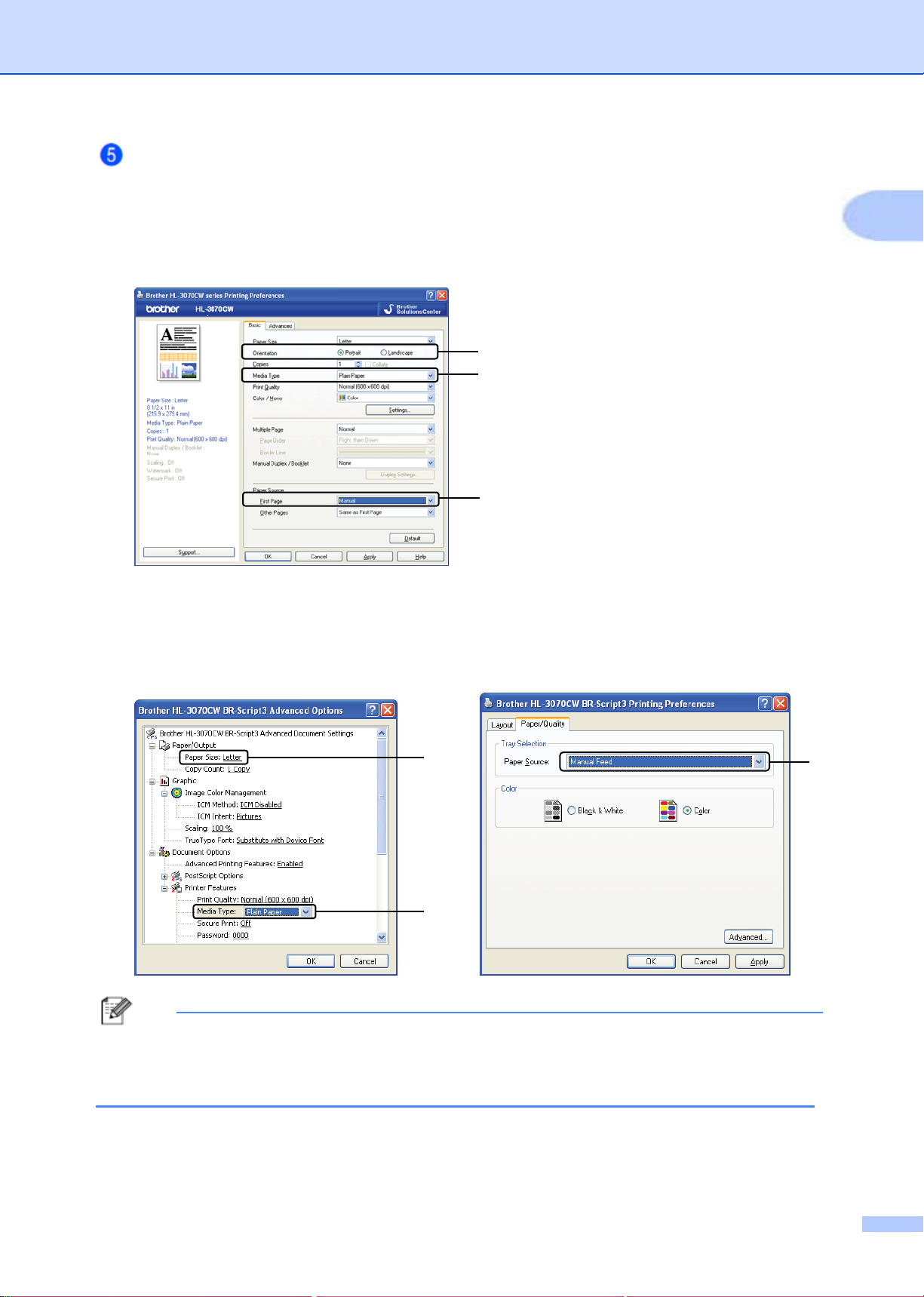
列印方式
從印表機驅動程式選擇:
紙張大小....................(1)
紙張類型....................(2)
紙張來源....................(3)
並進行相關設定(請看第 2 章『驅動程式與軟體』)。
®
Windows
印表機驅動程式
1
1
2
3
BRScript 印表機驅動程式(僅適用於 HL-3070CW)
1
2
附註
®
如欲使用適用 Windows
的 BRScript 印表機驅動程式,必須從光碟片以『自訂(Custom Install)』
模式,安裝驅動程式。
3
11
Page 23
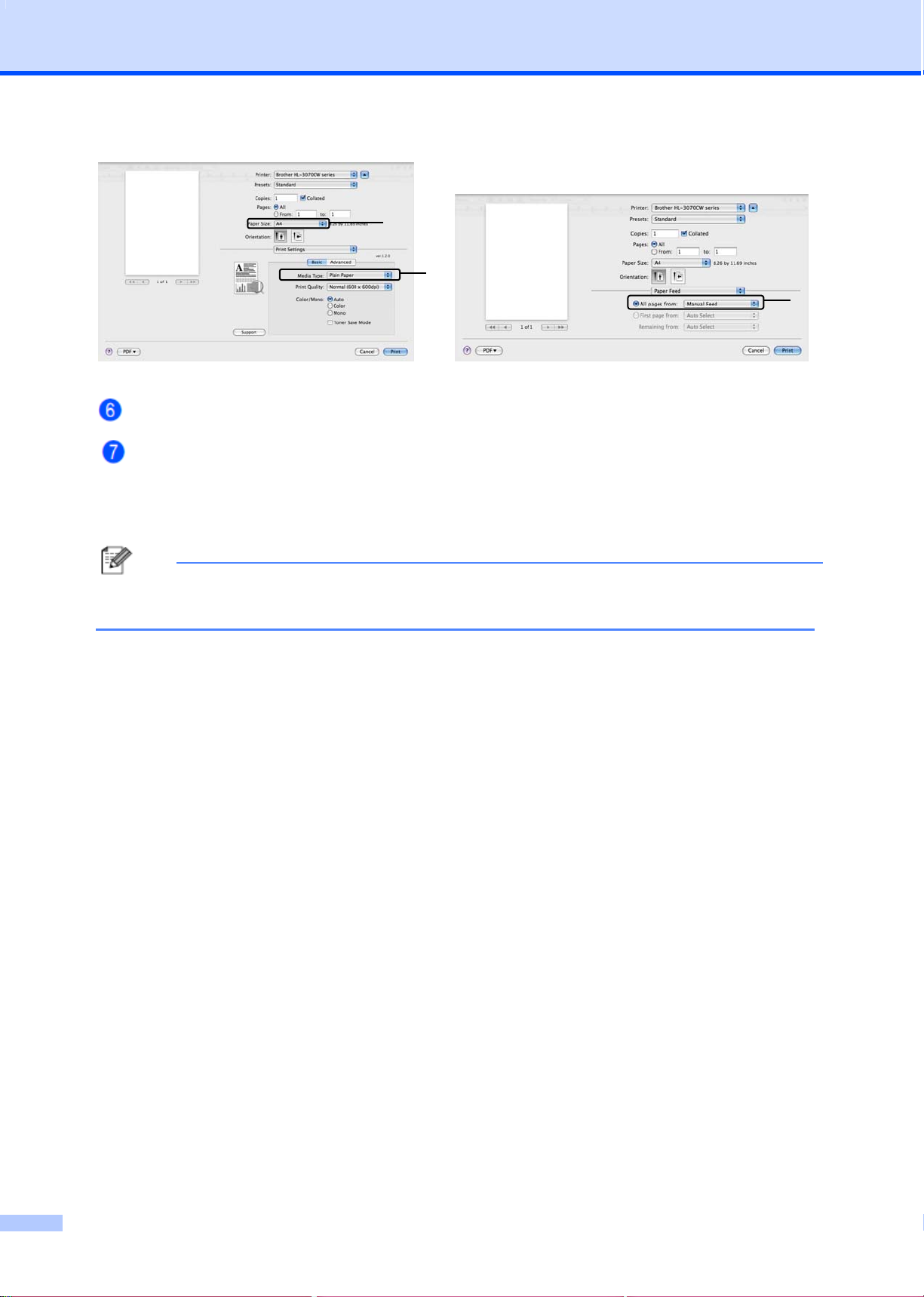
Macintosh 印表機驅動程式
1
2
3
發送列印資料到印表機。
在LCD
顯示『手動進紙
複此步驟列印所要的每一張紙。
(Manual Feed)
』後,以步驟q的方式裝入下一張紙,進行列印,並重
附註
LCD 會一直顯示『手動進紙(Manual Feed)』,直到手動進紙槽放入紙張。
12
Page 24
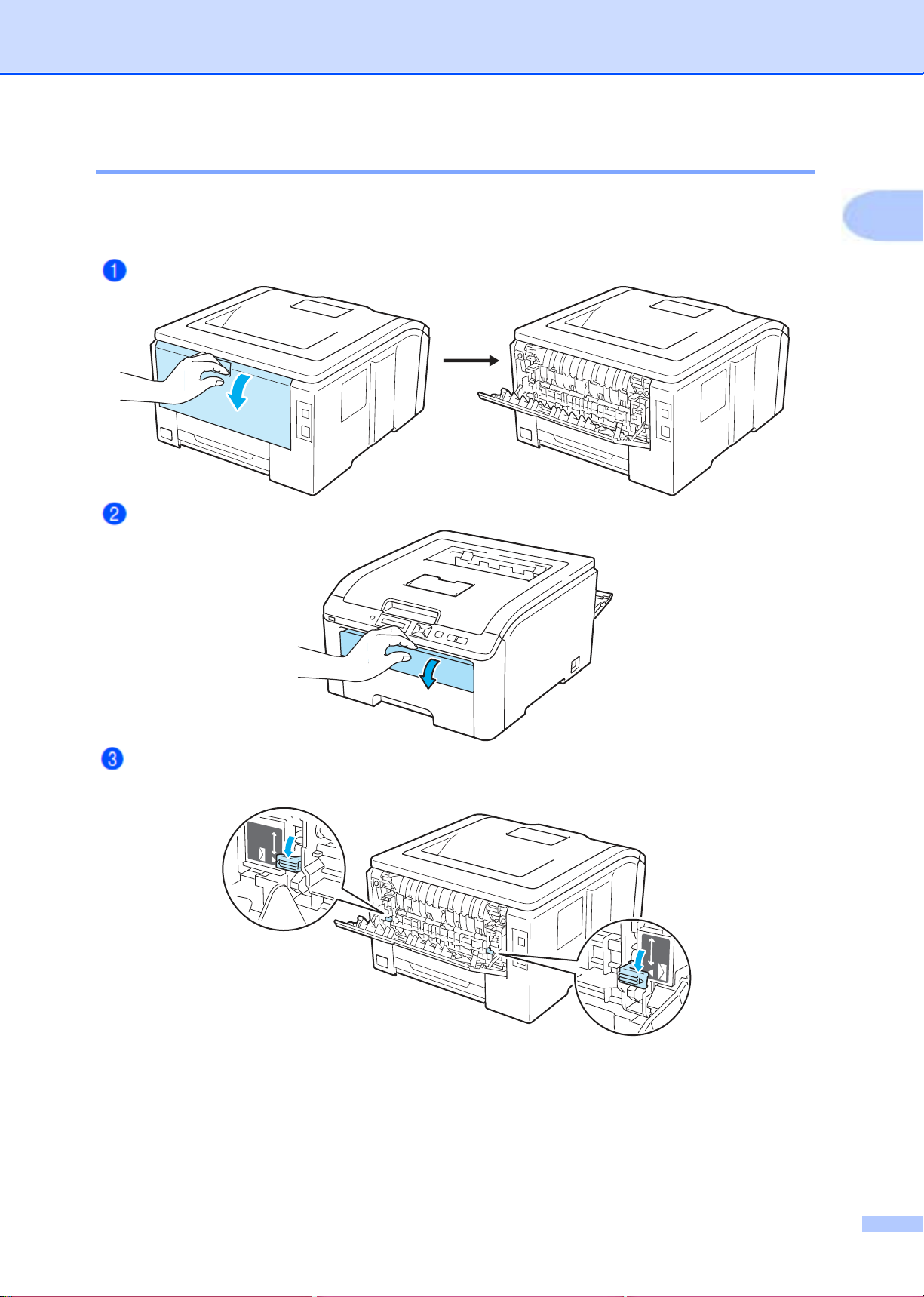
列印方式
列印厚紙、標籤和信封
拉下後方出紙匣後,從手動進紙槽到印表機後方會形成一條直線紙張通過路徑。請使用此進紙和出
紙方式在厚紙張、標籤、或信封上列印。(請看第 1 頁
開啟背蓋(背面出紙槽)。
開啟手動進紙槽蓋子。
『紙張類型和大小
』和第 3 頁
『信封的類型』
)
1
限用於列印信封
<
面向背蓋,以如下圖所示方式,往外拉下位於左右兩側的2支灰色桿。
>
13
Page 25

用雙手,滑動手動進紙槽紙張卡榫,以配合紙張的寬度。
用雙手拿一張紙,置入手動進紙槽,讓該紙張的前緣碰觸到進紙滾輪。此時機器會自動進紙。
當感覺到機器在拉紙張之時,放掉雙手。
附註
• 紙張列印面必須朝上,將紙張或信封裝入手動進紙槽。
• 紙張或信封必須以直線的方式裝入手動進紙槽正確位置,以免進紙或信封出問題,造成歪斜列
印或卡紙。
• 要再試一次裝入紙張或信封時,必須先把紙張或信封完全拉出,才可重新把紙張或信封裝入手
動進紙槽,。
• 每一次列印,都不可以將超過一張以上的紙張或信封放入手動進紙槽,才不會卡紙。
• 印表機不是『就緒(Ready)』的狀態下,將紙張或其它列印媒體放入手動進紙槽,可能會引起故
障,印表機會停止列印。
14
Page 26
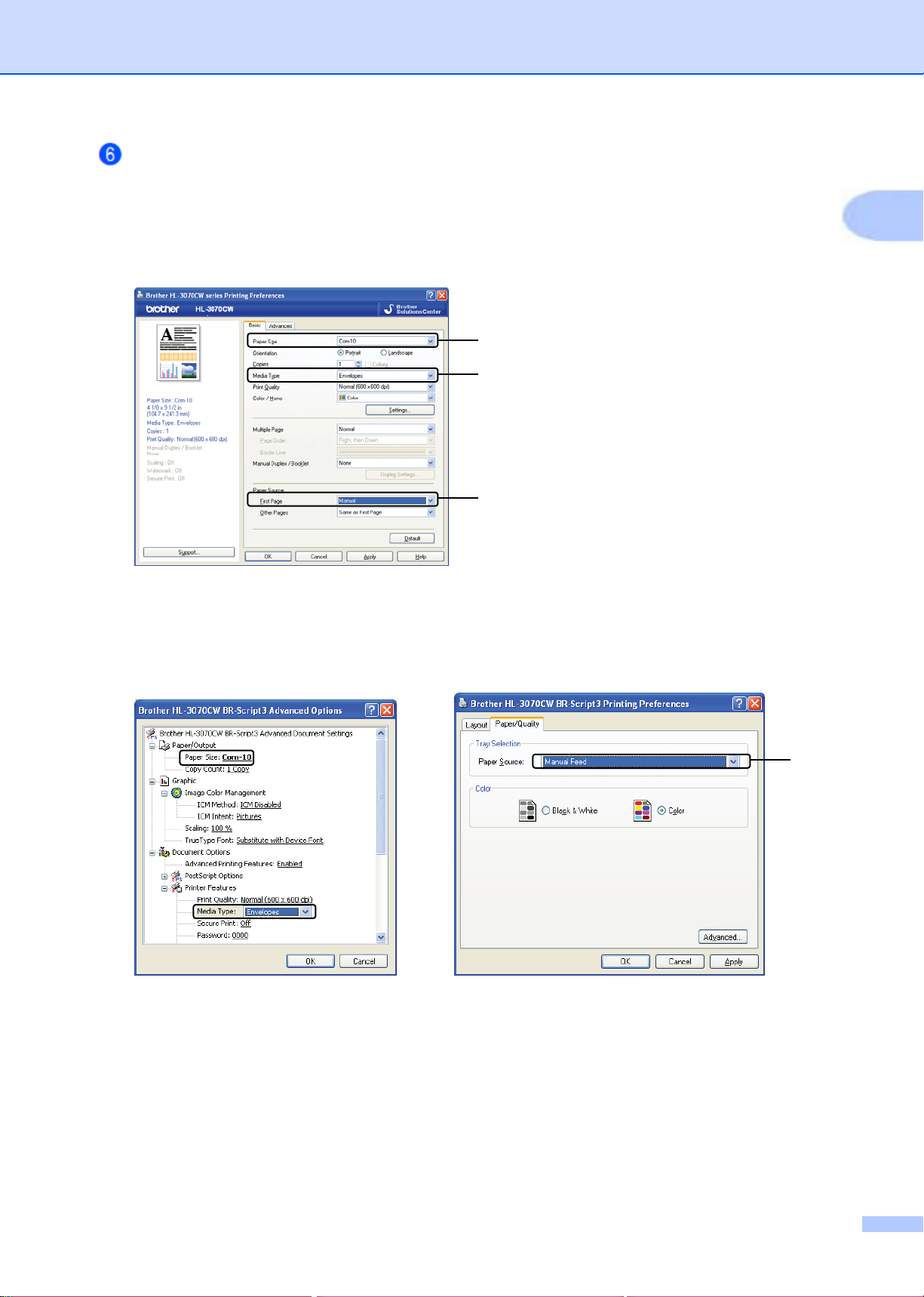
列印方式
從印表機驅動程式選擇:
紙張大小....................(1)
媒體類型....................(2)
紙張來源....................(3)
並進行相關設定(請看第 2 章『驅動程式與軟體』)。
®
Windows
印表機驅動程式
1
1
2
3
BRScript 印表機驅動程式(僅適用於 HL-3070CW)
1
2
3
15
Page 27
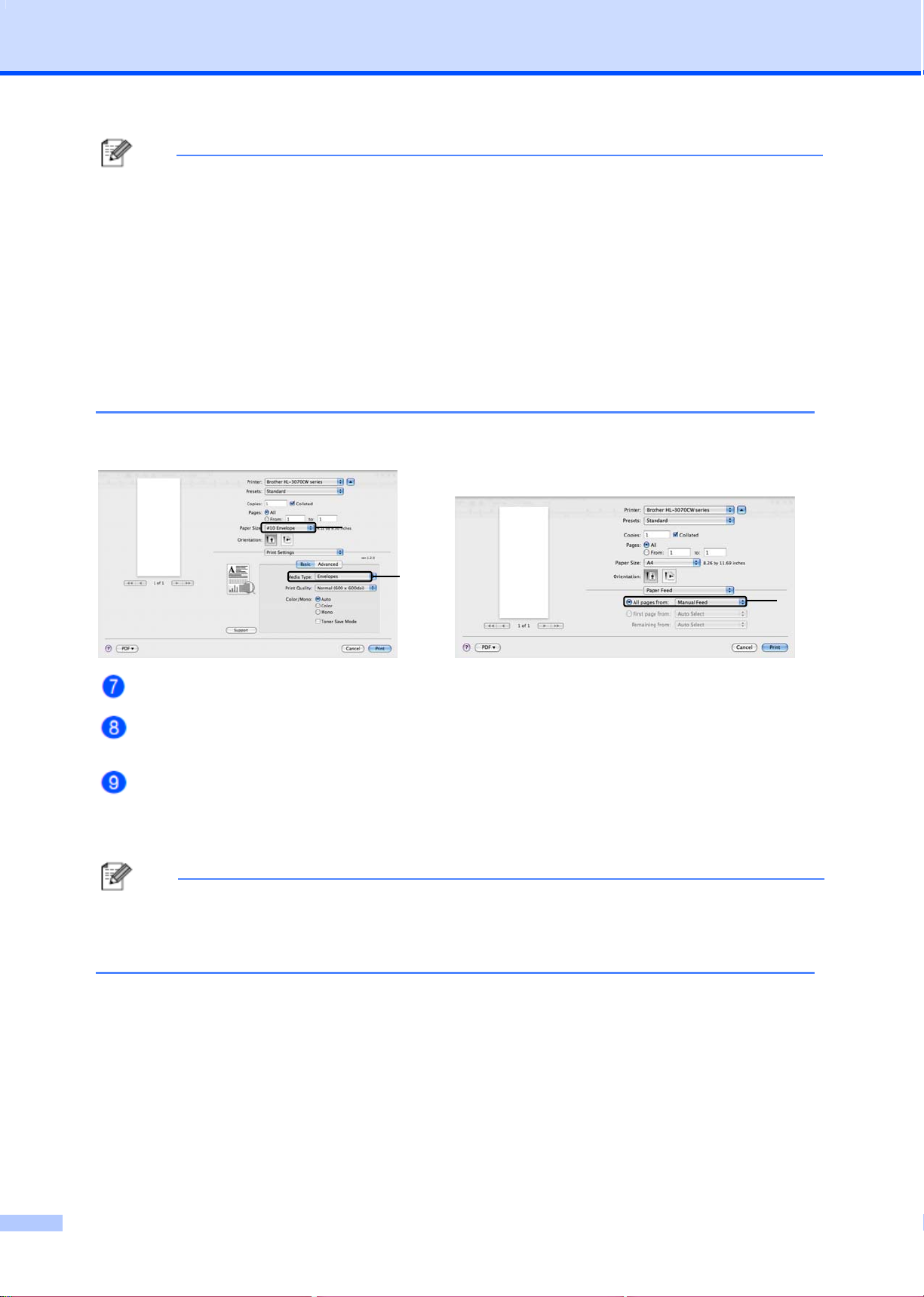
附註
®
• 如欲使用適用 Windows
的 BRScript 印表機驅動程式,必須從光碟片以『自訂(Custom
Install)』模式,安裝驅動程式。
• 要列印#10 信封,請選擇『紙張大小(Paper Size)』為『Com-10』。
• 對於驅動程式清單內未列出的其它信封類型,例如#9 信封或 C6 信封,請選擇『用戶自
訂(User Defined)』(適用於 Windows
(PostScript Custom Page Size)』(適用於 Windows
®
印表機驅動程式),『PostScript 自訂頁面大小
®
的 BRScript 印表機驅動程式),或
『自訂頁面大小(Custom Page Size)』(適用於 Macitosh 印表機驅動程式)』。有關信封大
小的進一步的資料,請看第 172 頁
『紙張大小』
。
Macintosh 印表機驅動程式
1
2
發送列印資料到印表機。
在LCD
顯示『手動進紙
複此步驟列印所要的每一張紙。。
限用於列印信封
<
>
完成列印之後,將步驟Z往外拉下的左右兩側2支灰色桿復歸原位。
(Manual Feed)
』後,以步驟\的方式裝入下一張紙,進行列印,並重
附註
• LCD 會一直顯示『手動進紙(Manual Feed)』,直到手動進紙槽放入一張紙張或一只信封。
• 列印後,立即取出每張已經列印的紙張或信封,以防紙張堆疊或信封造成卡紙或捲曲。
3
16
Page 28
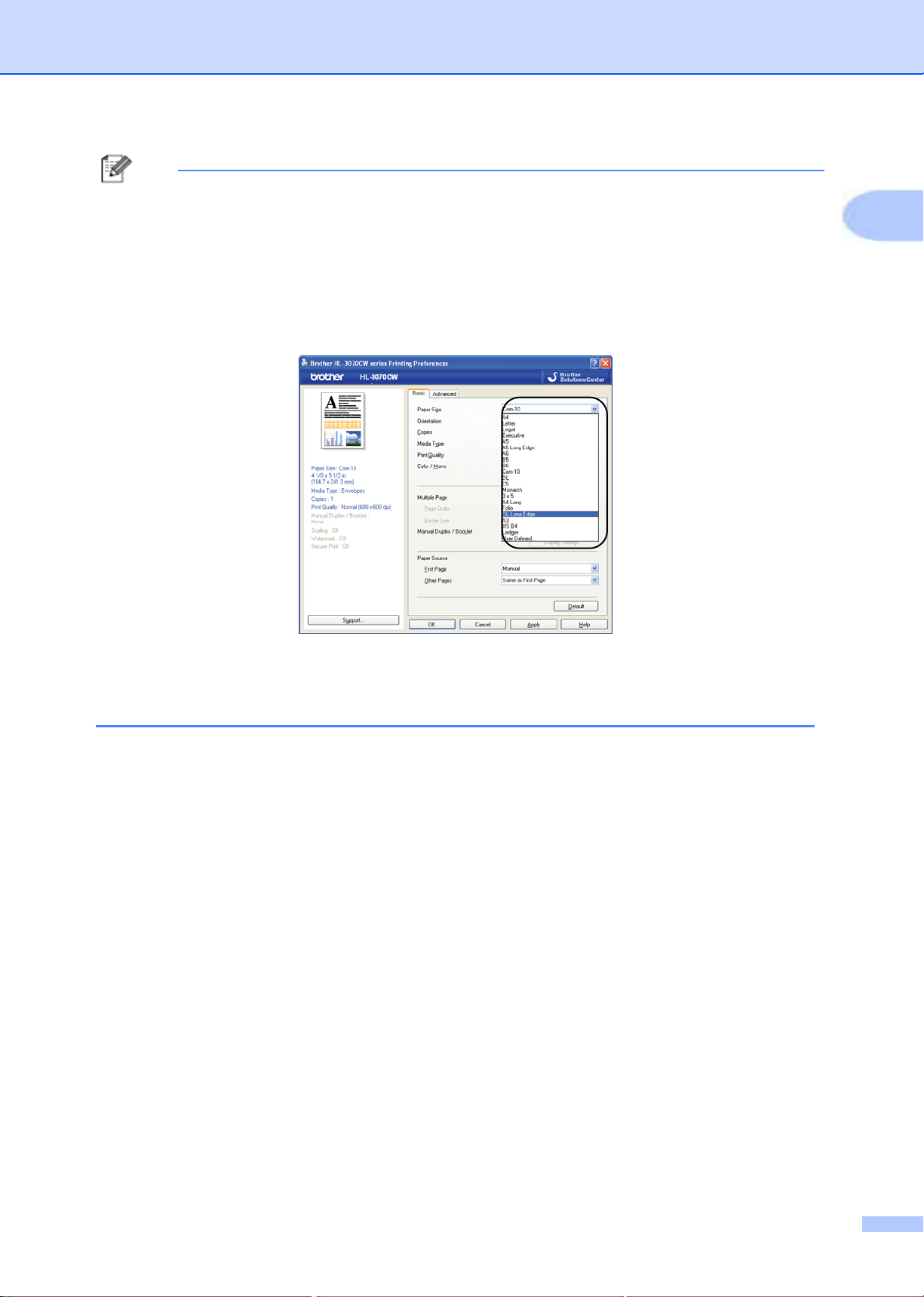
列印方式
附註
• 如果列印的信封上有墨跡,請設定『紙張類型(Media T ype)』為『厚紙張(Thick Paper)』,或
『特厚紙張(Thicker Paper)』,以增加定影溫度(fixing temperature)。
1
• 如果列印後的信封有皺摺,請看第 154 頁
• (適用於 Windows
®
用戶)如果列印後的 DL 大小雙翼(double flap)式信封有皺摺,請從『Basic(基
『改善列印品質』
。
本資料)』選項表中的『紙張大小(Paper Size)』,選擇『DL Long Edge』,再將一只新的 DL
大小雙翼式信封,以該信封的最長一邊放在前面,置入手動進紙槽,再次的列印。
• 由製造商所封住的信封接縫,應非常牢固。
• 信封的各個面,應正確的摺疊,沒有皺摺。
17
Page 29
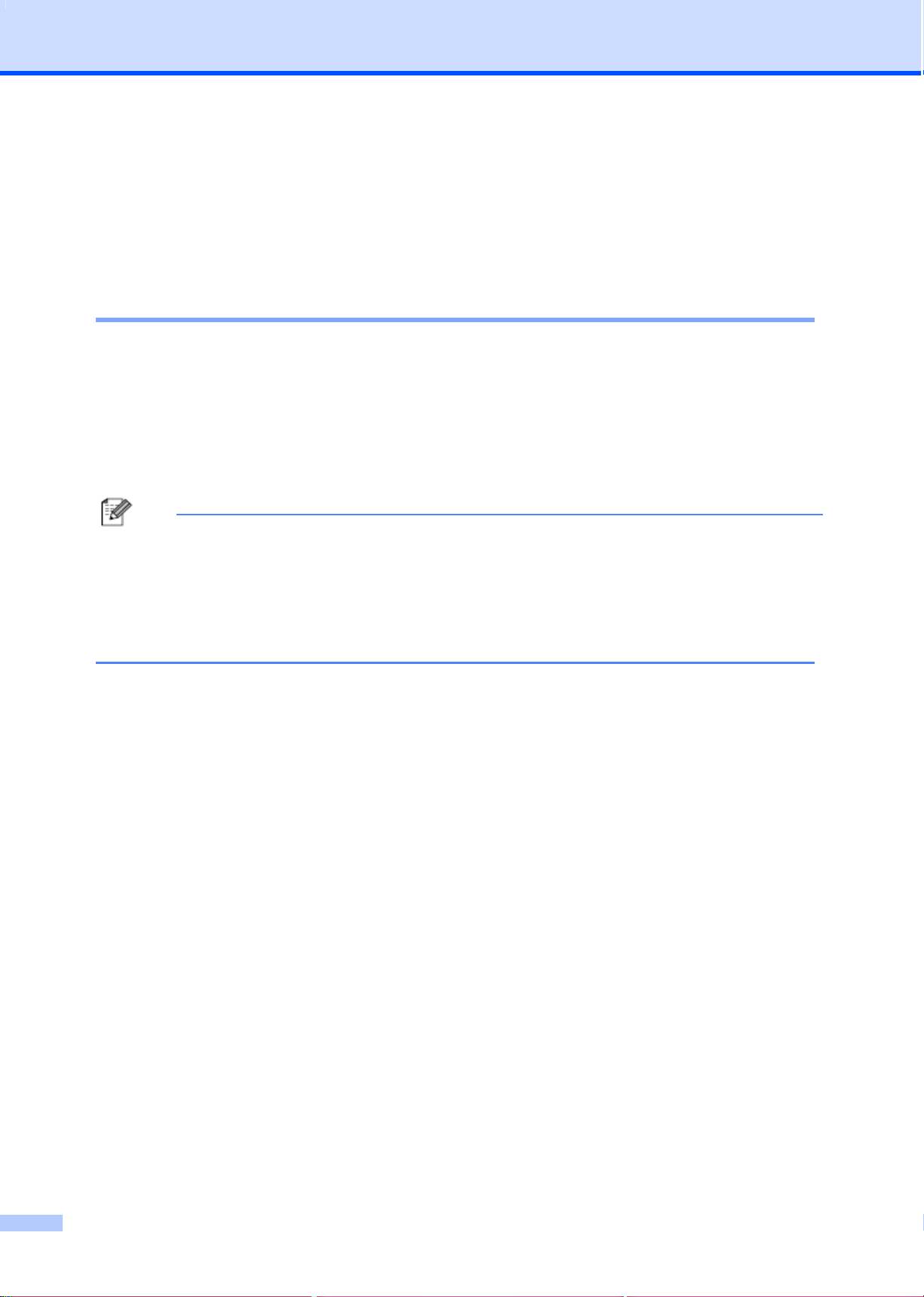
雙面列印
所有適用於Windows®2000或更高版本以及 Mac OS X 10.3.9或更高版本隨機所提供的印表機驅動
程式,均可啟用雙面列印功能。有關如何選擇設定的進一步資料,請看印表機驅動程式中的『Help』
內文。
雙面列印操作說明
列印過薄的紙張,可能會出現皺摺。
捲曲的紙張,請先將它整平弄直,再放入標準紙匣或手動進紙槽。
如果進紙有問題,可能是捲曲的紙張所引起。請取出紙張,並將它整平弄直。
使用雙面列印功能,有可能會出現卡紙,或列印品質不良的問題。(卡紙問題,請看第 147 頁
『卡紙與排除卡紙』
附註
• 此章節畫面會出現在 Windows
;列印品質不良問題,請看第 154 頁
®
XP 作業系統的螢幕上。螢幕畫面出現與否與電腦的作業系統
『改善列印品質』
)
有關。
• 確定標準紙匣完全插入印表機中。
• 請使用普通紙、再生紙、或薄紙張,不可使用證券紙。
18
Page 30
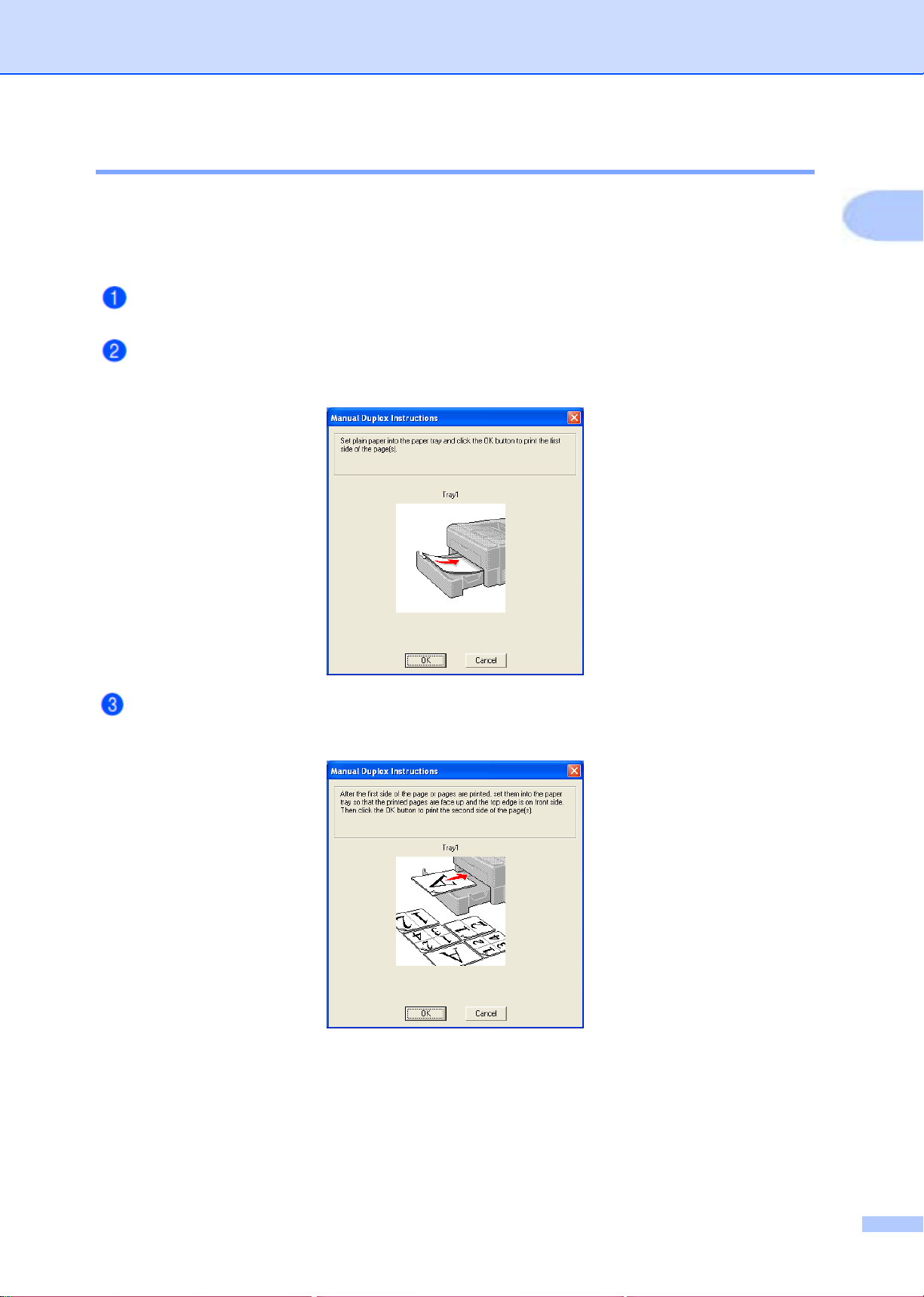
列印方式
手動雙面列印
BR-Script 印表機驅動程式(PostScript® 3TM模擬軟體),不支援手動雙面列印功能。
使用 Macintosh 印表機驅動程式的用戶,請看第 63 頁
從標準紙匣進紙進行手動雙面列印
進入印表機驅動程式,從『
Duplex
發送要列印的資料到印表機,從電腦螢幕點選『確定
』模式,然後從『
序自動列印資料中所有偶數編號的頁面。
』選項標籤中的『
Basic
』標籤中,設定
Basic
Manual Duplex /Booklet
Paper Source (
OK
『手動雙面列印』
紙張來源)為『
。
』設定,選擇『
Tray 1
Manual
』。
』。印表機即會先在紙張的一面上,依
1
將已列印偶數編號頁面的紙張從出紙匣取出,然後,以相同的順序
頁面)朝下,將它們放回標準紙匣中,再依照電腦螢幕指示操作。
1
,並以要列印的一面(空白
1
將背面出紙匣出來的紙張,依照其出來順序,以相反的順序將它們放回標準紙匣中。
19
Page 31

現在,印表機會在紙張的另外一面上,依序自動列印資料中所有的奇數編號頁面。
附註
紙張放入標準紙匣中之際,請先清空紙匣;接著,將已經列印一面的紙張放回標準紙匣中,讓已
經列印的一面朝上。(不可將已列印過一面的紙張,添加到尚未列印紙張紙疊的頂部)
從手動進紙槽進紙進行手動雙面列印
附註
請使用普通紙、再生紙、或薄紙,不可使用證券紙。
進入印表機驅動程式,從『
』選項標籤中的『
Basic
Manual Duplex /Booklet
』設定,選擇『
Manual
Duplex
開啟手動進紙槽蓋子。
用雙手,滑動手動進紙槽紙張卡榫,以配合紙張的寬度。
』模式,然後從『
』標籤中,設定
Basic
Paper Source (
紙張來源)為『
Manual
』。
20
Page 32

列印方式
用雙手拿一張紙,要列印的頁面朝上,置入手動進紙槽;發送要列印的資料到印表機,再依照
電腦螢幕指示操作。重複操作此項步驟,直到列印完畢資料中所有的偶數頁面。
將已列印偶數編號頁面的紙張從出紙匣取出,然後,以相同的順序
頁面)朝下,將它們放回標準紙匣中,再依照電腦螢幕指示操作。
1
,並以要列印的一面(空白
1
1
背面出紙匣出來的紙張,依照其出來順序,以相反的順序,將它們放回標準紙匣中。
21
Page 33

手動雙面列印紙張的方向
印表機會先列印資料的第二頁。
如果要列印資料 10 頁,雙面都印,共五張紙;則印表機會依序先列印第 2 頁資料於第一張紙的一
面,再列印資料第 1 頁於第一張紙的另外一面;接著列印資料的第 4 頁面,再印第 3 頁於第二張紙
雙面;然後列印第 6 頁面,再印第 5 頁面在第三張紙雙面上;依此類推。
進行手動雙面列印時,必須以如下所述之方式,將紙張放入紙匣中:
標準紙匣進紙
• 把紙張要列印的一面朝下,紙張的前沿(leading edge)(頂部)放置在紙匣的前端位置。
• 列印紙張第二面時,讓要列印第二頁的頁面朝上,紙張的前沿(leading edge)(頂部)放置在
紙匣的前端位置。
• 使用有信頭的紙張時,讓有標題的一面朝上,並放置在紙匣的前端位置。
• 列印紙張的第二面時,讓有標題的一面朝下,並放置在紙匣的前端位置。
手動進紙槽進紙
• 把紙張要列印的一面朝上,紙張的前沿(leading edge)(頂部)在前面,裝入槽中。
• 列印紙張第二面時,讓紙張要列印第二頁的頁面朝下,紙張的前沿(leading edge)(頂部)
在前面,裝入槽中。
• 使用有信頭的紙張時,讓有標題的一面朝下,標題在前面,裝入槽中。
• 列印紙張的第二面時,讓有標題的一面朝上,標題在前面,裝入槽中。
小冊子列印(適用於 Windows®印表機驅動程式)
將紙張裝入標準紙匣或手動進紙槽。
開啟印表機驅動程式中的『
從『
General
從『
Basic
想要改變小册子列印設定,請點選『
點選『確定
』標籤,選擇『
』選項標籤中的『
』。
OK
Property
Printing Preferences
Manual Duplex /Booklet
』對話框。
Duplex Settings』。
』鈕。
』設定,選擇『
Booklet
』模式,如果
22
Page 34

列印方式
列印數位相機中的照片(僅適用於 HL-3070CW)
1
Brother 印表機支援 PictBridge 標準,讓用戶可以連接任何一台 PictBridge 相容的數位相機,直接
列印照片。即使該相機並未設定在 PictBridge 模式,或者是不支援 PictBridge,該相機將視為一只
常態的儲存裝置,只要連結印表機,即可列印相機中的照片。相關步驟說明,請看第 27 頁『直接
列印 USB 隨身碟資料(僅適用於 HL-3070CW)』。
PictBridge 要求
必須使用適當的 USB 傳輸線連結機器和數位相機。
必須從連結到印表機的數位相機中取得影像檔案。
設定數位相機
確認數位相機設定在 PictBridge 模式。在相容 PictBridge 的相機 LCD 顯示幕上可進行下列
PictBridge 設定。由於相機型式的不同,下列設定中的某些設定可能無法提供。
複本
品質
紙張大小
列印日期
列印檔案名稱
配置(限用於整頁(1 in 1)列印/索引相片列印)也可以使用控制面板進行下面的 PictBridge 設定。
主選單 次選單
PictBridge
紙張大小
2
Letter* /A4/B5/A5/B6/A6
列印方向 <Letter、A4、B5>直印* /橫印
選項
1
請看
第 92 頁『 PictBridge(僅適
<A5、B6、A6>直印 /橫印*
日期和時間
檔案名稱
列印品質
1
內定的預設值,以黑色粗體字附*星號顯示。
2
也可以由相機來設定選單中的選項。只要未將相機設定為使用印表機的設定(內定的預設值),就會優先
執行相機設定。
2
不啟用*/啟用
2
不啟用*/啟用
2
正常*/優質
用於 HL-3070CW)』
23
Page 35

(1)
列印影像
確認相機已關機。使用一條合適的
接埠
(1)。
將相機開機。當印表機確認相機以連接時,
Camera connected
發送設定資料到印表機列印影像。如有要求,請設定列印複本數量。當印表機開始印照片時,
傳輸線,將相機連接至印表機正面的
USB
顯示幕會顯示下列信息:
LCD
直接介面連
USB
顯示幕會顯示『
LCD
Printing』。
重要
印表機完成列印之前,不可斷開數位相機與 USB 直接介面連接埠的連接。
連接相機作為儲存裝置
即使相機未處於 PictBridge 模式,或不支援該模式,也可以將相機作為一只正常的儲存裝置來連接。
連接後,即可讓列印相機中的照片。請依照第 29 頁
片。
(如果想在 PictBridge 模式下列印照片,請參閱第 23 頁
附註
儲存模式的名稱和操作,會因數位相機的不同而有所不同。關於如何將 PictBridge 模式切換至
多種存儲模式等的詳細資料,請參照相機使用說明書的內容。
『直接列印
USB
『設定數位相機』
隨身碟資料』
。
所述步驟列印照
24
Page 36

列印方式
DPOF 列印
DPOF 表示“Digital Print Order Format(數位影像列印格式)"。
主要的數位相機製造廠商(佳能株式會社(Canon Inc.)、伊斯曼-柯達公司(Estman Kodak
Company)、富士膠片株式會社(Fuji Photo Film Co., Ltd.)、松下電工株式會社(Panasonic Corporatin)
和新力有限公司(Sony Corporation)建立此項標準,讓列印數位相機中的影像更容易。
如果您的數位相機支援 DPOF 列印模式,您可以選擇在數位相機上顯示所要列印的影像和複本數
目。
可使用的 DPOF 設定,如下所示:
整頁列印(1 in 1 printing)
複本
啟用保密功能鎖定(Secure Function Lock)2.0 列印影像(僅適用於 HL-3070CW)
有關保密功能鎖(Secure Function Lock) 2.0 的進一步資料,請參閱隨機所附光碟片中
冊』第
14章。
確認相機已關機。使用一條合適的
接埠
(1)。
傳輸線,將相機連接至印表機正面的
USB
(1)
『網路使用手
直接介面連
USB
1
將相機開機。當啟用『保密功能鎖』時,會顯示下列信息。請按「確定
Function Lock
按+或-鈕選擇ID。按「確定
ID Name 1
輸入密碼。按「確定
PIN : xxxx
OK
」
OK
」
OK
」。
25
Page 37

附註
如果您的 ID 牽涉到限制性的列印選項,LCD 幕會出現以下的訊息。
訊息 代表意義
Access Denied (拒絕存取) 直接由 Brother 印表機從數位相機存取資料列印照片,受到限制。
Limit Exceeded (超出極限) 輸入的列印頁數超過所允許的頁數。該項列印作業會被取消。
Mono Print Only (限單色列印) 無法列印彩色文件。
Not Available (無法使用) 無法直接由 Brother 印表機從數位相機存取資料列印照片。
輸入正確的密碼,就會出現下面的訊息:
Camera connected
發送設定資料到印表機列印影像。如有要求,請設定列印複本數量。
當印表機開始印照片時,
顯示幕會顯示『
LCD
Printing』。
重要
印表機完成列印之前,不可斷開數位相機與 USB 直接介面連接埠的連接。
26
Page 38

列印方式
直接列印 USB 隨身碟資料(僅適用於 HL-3070CW)
應用直接列印功能,無需電腦即可列印資料。只需將 USB 隨身碟插入印表機的 USB 直接介面連接
埠,即可進行列印。
某些 USB 隨身碟可能與印表機不相容。
支援的檔案格式
直接列印功能支援下列的檔案格式:
PDF 版本 1.7
1
JPEG
Exif + JPEG
PRN (由 HL -3040CN 或 HL-3070CW 印表機驅動程式所建立之檔案)
TIFF (由所有 MFC 或 DCP Brother 型號機器掃瞄之檔案)
PostScript
®
3TM(由 HL-3070CW BRScript 3 印表機驅動程式所建立之檔案)
SPS 版本 1.0
1
不支援包括 JBIG2 影像檔案、JPEG2000 影像檔案、或透明膠片檔案的資料。
直接列印預設值
主選單 次選單
選項
1
1
Print Menu
( 列印主選
單)
Direct Print
(直接列印)
Output color (輸出彩
色)
Paper Size (紙張大小)
Media Type (紙張類型)
Multiple Page (多重頁
面)
Orientation (列印方向)
Collate (逐份列印)
Print Quality(列印品質)
PDF Option(PDF 選
Auto(自動)* / Color(彩色) /Mono(單色)
Letter*/ Legal/A4/ Executive/ JIS
B5/B5/A5/A5L/JIS B6/B6/A6/A4 長/Folio
Plain Paper(普通紙)*/Thick Paper(厚
紙 )/Thicker Paper( 特厚紙)/Thin
Paper( 薄紙)/Recycled Paper( 再生
紙)/Bond Paper(證券紙)
1 in 1* /2 in 1/4 in 1/9 in 1/16 in 1/25 in
1/ 1 in 2 x 2 頁/ 1 in 3 x 3 頁/ 1 in 4 x 4
頁/1 in 5x 5 頁
Portrait(直印)*/Landscape(橫印)
On(啟用)*/Off(不啟用)
Normal(正常)*/Fine(優質)
Document( 文件)*Document &
請看第85頁『列
印主功能表
(Print Menu)』
請看第91頁『直
接列印 (僅適用
於
HL-3070CW)』
項)
Index Print(索引列印)
1
內定的預設值,以黑色粗體字附*星號顯示。
Stamps(文件&標)
Simple(簡單)*/Details(詳細)
27
Page 39

建立直接列印的 PRN 或 PostScript®3TM檔案(僅適用於 HL-3070CW)
從應用程序主選單中的選項欄位點選『
選擇
HL-3070CW(1)
,並且核取『
Print to file (
檔案)』,然後點選『
File (
列印檔案)』格
Print (
。點選『
(2)
列印)』。
Print (
1
2
列印)』
選擇儲存檔案的文件夾,如果有提示要輸入檔案名稱,請輸入檔案名稱。如僅提示一個檔案名,
您也可以輸入目錄名稱
(directory name)
,指定欲儲存檔案的文件夾。例如:
C:\Temp\FileName.prn
如有連接
隨身碟至電腦,也可將檔案直接儲存在
USB
USB
隨身碟中。
28
Page 40

列印方式
直接列印 USB 隨身碟的資料(僅適用於 HL-3070CW)
直接將
後,
LCD
文件夾名稱,以及不在文件夾中的檔案名稱,會顯示於
文件夾名稱或檔案名稱,然後按下“確定
檔案:按“+"或“-"按鈕,選擇一內定預設列印選項,然後按下“確定
項中進行必要的改變,然後按下“啟動
數量,然後按下“啟動
文件夾:按“+"或“-"按鈕,選擇所要列印的檔案,然後按下“確定
或“-"按鈕,選擇一內定預設列印選項,然後按下“確定
隨身碟插入印表機正面上的
USB
幕會顯示如下所示的訊息:
(1)
"。
Go
介面連接埠
USB
Checking device
1./xxx. FOLDER 1
"。
OK
Go
",接著按“+"或“-"按鈕,輸入要列印複本的
。印表機確認
(1)
r
幕上。按“+"或“-"按鈕,選擇
LCD
"確認;於該選項中進行必要的
OK
隨身碟的連接
USB
"確認;於該選
OK
"確認。按“+"
OK
1
改變,然後按下“啟動
“啟動
Go
"。
",接著按“+"或“-"按鈕,輸入要列印複本的數量,然後按下
Go
內定預設列印的選項順序
Paper Size Media Type Multiple Page Orientation
Output color PDF Option Print Quality Collate
重要
印表機完成列印之前,不可把 USB 隨身碟從 USB 直接介面連接埠的拔出。
29
Page 41

啟用保密功能鎖定(Secure Function Lock)2.0 直接列印 USB 隨身碟的資料(僅適用於
HL-3070CW)
有關保密功能鎖定(Secure Function Lock)2.0 的進一步資料,請參閱隨機所附光碟片中
手冊
(Network User’s Guide)
直接將
連接後,
按+或-鈕選擇ID。按「確定OK」
隨身碟插入印表機正面上的
USB
幕會顯示如下所示的訊息:
LCD
』第14章
。
(1)
直接介面連接埠
USB
Function Lock
。印表機確認
(1)
『網路使用
隨身碟的
USB
ID Name 1
輸入四位數的密碼。按「確定OK」
PIN : xxxx
附註
如果您的 ID 牽涉到限制性的列印選項,LCD 幕會出現以下的訊息。
訊息 代表意義
Access Denied (拒絕存取) 直接由 Brother 印表機從 USB 隨身碟存取資料列印,受到限制。
Limit Exceeded (超出極限) 輸入的列印頁數超過所允許的頁數。該項列印作業會被取消。
No Permission (無使用權限) 管制列印彩色文件,該項列印作業作會被取消。
Mono Print Only (限單色列印) 無法列印彩色文件。
Not Available (無法使用) 無法直接由 Brother 印表機從 USB 隨身碟存取資料列印。
輸入正確的密碼,就會出現下面的訊息:
1./XXXX. FOLDER 1
30
文件夾名稱,以及不在文件夾中的檔案名稱,會顯示於
文件夾名稱或檔案名稱,然後按下“確定
OK
"。
幕上。按“+"或“-"按鈕,選擇
LCD
Page 42

列印方式
檔案:按“+"或“-"按鈕,選擇一內定預設列印選項,然後按下“OK"確認;於該選項中進
行必要的改變,然後按下“啟動
然後按下“啟動
Go
"。
文件夾:按“+"或“-"按鈕,選擇所要列印的檔案,然後按下“確定
或“-"按鈕,選擇一內定預設列印選項,然後按下“確定
改變,然後按下“啟動
“啟動
Go
"。
";接著按“+"或“-"按鈕,輸入要列印複本的數量,然後按下
Go
",接著按“+"或“-"按鈕,輸入要列印複本的數量,
Go
"確認。按“+"
OK
"確認;於該選項中進行必要的
OK
內定預設列印的選項順序
Paper Size Media Type Multiple Page Orientation
Output color PDF Option Print Quality Collate
重要
完成列印之前,不可把 USB 隨身碟從印表機 USB 直接介面連接埠拔出。
1
31
Page 43

驅動程式與軟體
2
印表機驅動程式
印表機驅動程式是一種軟體,可將電腦所使用的資料格式轉換成印表機所需的專用格式。一般情況
下,該格式為頁面描述語言(PDL-Page Description Language)。
隨機所提供光碟片中,有支援 Windows
決方案中心網站 http://solutions.brother.com
內容安裝驅動程式。最新版的印表機驅動程式,可從 Brother 解決方案中心網站
http://solutions.brother.com
/下載。
(如果想要解除安裝印表機驅動程式,請參閱第 70 頁
適用於 Windows
Windows
®
®
印表機驅動程式(最適合本產品的印表機驅動程式)
BR-Script 印表機驅動程式(PostScript
1
以
『自訂安裝
(Custom Install)』選項,從隨機所附光碟片安裝印表機驅動程式。
®
和 Macintosh®版本的印表機驅動程式;亦可從 Brother 解
/下載。請按照『快速設定指南(Quick Setup Guide)』
『解除安裝印表機驅動程式』
®
3語言模擬僅適用於 HL-3070CW)1
。
®
適用於 Macintosh
Macintosh
BR-Script 印表機驅動程式(PostScript
1
以『自訂安裝(Custom Install)』選項,從隨機所附光碟片安裝印表機驅動程式。
®
印表機驅動程式(最適合本產品的印表機驅動程式)
®
3語言模擬僅適用於 HL-3070CW)1
®1, 2
適用於 Linux
LPR 印表機驅動程式
CUPS 印表機驅動程式
1
適用於 Linux 的印表機驅動程式,可從隨機所提供的光碟片中,或 Brother 解決方案中心網站
http://solutions.brother.com
2
根據 Linux 銷售地區的不同,可能無法使用該驅動程式。
附註
• 關於 Linux 印表機驅動程式的進一步資料,請造訪 http://solutions.brother.com/
/下載。
網站。
• 適用於 Linux 的印表機驅動程式可能在該產品上市後發行。
32
Page 44

驅動程式與軟體
Windows
®
印
BR-Script 印表
Macintosh
LPR/CUPS
表機驅動程
式
機驅動程式(僅適
用於
印表機驅動程
式
印表機驅動程
式
HL-3070CW)
Windows® 2000 Professional
Windows® XP Home Edition
Windows® XP Professional
Windows Vista®
Windows Server® 2003
Windows Server® 2008
Windows® XP Professional x64
i
○
○
i
○
○
i
○
○
i
○
○
i
○
○
i
○
○
i
○
○
i
i
i
i
i
i
i
Edition
Windows Server® 2003 x64
i
○
○
i
Edition
Mac OS X 10.3.9 或更高版本
Linux1
1
有關可以支援 Linux 作業系統的印表機驅動程式的資訊和下載請造訪 http://solutions.brother.com/網
站,亦可從隨機提供的光碟片連結下載印表機驅動程式。
從隨機光碟片連結下載時,請點選『安裝其它驅動程序或公用程式(Install Other Drivers or Utilities)』,
然後從螢幕選單中,點選『適用於 Linux 用戶(For Linux user)』。此時,必須要與網際網路連線。
i
○
○i
○
i
2
33
Page 45

從電腦執行列印時,可以變更以下所列的印表機設定
Paper Size(紙張大小)
Orientation(列印方向)
Copies(份數)
Media Type(紙張類型)
Print Quality(列印品質)
Color/Mono(彩色/單色)
Mutiple Page(多重頁面列印)
Manual Duplex/Booklet(手動雙面列印/小冊子)(Manual Duplex printing(手動雙面列印
1
))
Paper Source(紙張來源)
Scaling(縮放比例)
Reverse Print(倒轉列印)
Watermark(浮水印)
Header/Footer Print(頁首/頁尾列印)
1,2
1,2
Toner Save Mode(省碳模式)
Secure Print(保密列印)
Administrator(管理員)
User Authentication(用戶身份驗證)
Color Calibration(色彩校準)
1,2
1,2,4
1,3
Use Reprint(重印)
Sleep Time(休眠時間)
Improve Print Output(改善列印輸出)
1
使用 Windows® BR-script 印表機驅動程式時,無法使用這些設定。
2
使用 Macintosh®印表機驅動程式和適用於 Macintosh 的 BR-Script 印表機驅動程式時,無法使用這些設
定。
3
使用適用於 Macintosh 的 BR-Script 印表機驅動程式時,無法使用這些設定。
4
HL-3040CN 印表機無法使用這些設定。
34
Page 46

驅動程式與軟體
印表機驅動程式的功能(適用於 Windows®)
(關於詳細資訊,請參閱印表機驅動程式中『Help』內文。)
附註
®
• 本章節螢幕畫面顯示使用 Windows
不同而而有所變動。
XP 作業系統。電腦螢幕畫面顯示與否,會因操作系統的
• 用戶可自『Printer Properties(內容)』對話框的『General(一般)』標籤中,點選『Printing
Preferences(列印喜好設定)』,進入『Printing Preferences(列印喜好設定)』對話框。
Basic (基本資料)選項標籤
點選左邊『Basic (基本資料)』選項標籤的插圖,即可變更「頁面配置」設定。
4
1
2
2
選擇『
Paper Size(
張類型)』、『
選擇『
選擇『
點選『確定
『
Multiple Page(
Paper Source(
Default(
Print Quality(
OK
預設)』,再點選『確定
紙張大小)』、『
』確定套用已選擇的設定。如欲還原到內定預設值
附註
此區域(4)顯示目前的設定。
Orientation(
列印品質)』和『
多頁列印)』和『
紙張來源)』
(3)。
OK
列印方向)』、『
Color/Mono(
Copies(
彩色/單色)』
Manual Duplex/Booklet(
』確定。
3
份數)』、『
Media T ype(
(1)。
手動雙面列印/小冊子)』
(default setting)
,請點選
紙
(2)。
35
Page 47

Paper Size(紙張大小)
從下拉框中選擇正在使用的紙張大小。
Orietation(列印方向)
選擇列印文件的方向(直印或橫印)。
Portrait(直印) Landscape(橫印)
Copies(份數)
設定列印的份數。
Collate(逐份列印)
點選「逐份列印」核取方塊後,印表機會印出一套完整文件,然後重復列印整套文件,直至印
完所選擇的份數。如果未核取或取消核取「逐份列印」的核取方塊,則印表機會依照所設定列
印的份數,列印文件的每一頁,一頁印完,再印下一頁。
核取逐份列印 未核取逐份列印
Media Type(紙張類型)
印表機可以使用下列紙張類型。請選擇使用的紙張類型,以便獲取最佳的列印品質。
Plain Paper(普通紙) Thin Paper(薄紙) Thick Paper(厚紙) Thicker Paper(特厚紙) Bond
Paper(證券紙) Envolopes(信封) Env. Thick(厚信封) Env. Thin(薄信封) Recycled Paper(再生紙)
Label(標籤)
附註
2
• 使用常用的普通紙(60~105g/m
,16~28lb),選擇『普通紙』。使用較重的紙,或粗糙紙時,選
擇『厚紙』或『特厚紙』。對於證券紙,選擇『證券紙』。
• 使用信封時,選擇『信封』。選擇『信封』時,如果碳粉不能正確地於信封上定影,則選擇『厚
信封』模式列印。選擇『信封』時,如果印出來的信封起褶皺,則選擇『薄信封』模式列印。
36
Page 48

驅動程式與軟體
Print Quality(列印品質)
有以下列印品質設定可供選擇:
Nromal (正常)
一般列印建議使用 600×600 dpi。此解析度具有良好的列印品質與合理的列印速度。
Fine (精細)
2400 dpi 等級。這是最精細的列印模式。使用此模式可以列印精密影像,如照片類等影像。由
於列印資料超過正常模式下的資料很多,因此處理時間/資料傳輸時間以及列印時間都將比較
長。
附註
• 列印速度會因所選擇的列印品質設定而有所變動。較高的列印品質所需的列印時間較長,而較
低的列印品質所需的列印時間較短。
2
• (僅適用於 HL-3040CN) 如果選擇『Fine (精細)』品質模式列印,LCD 幕會顯示『Out of Memory
(記憶體不足)』,因為印表機的記憶體滿了。如果嘗試列印數次之後,仍然出現相同的錯誤訊息,
請擴充記憶體。(請參閱第 100 頁
『安裝擴充記憶體』
)。
Color/Mono(彩色/單色)
請依需要更改如下所示彩色/單色的設定:
Color(彩色)
當所要列印的文件包含彩色內容,而且您想將它列印為彩色時,請選擇此模式。
Mono(單色)
如果所要列印的文件僅有黑色和灰階色內文和/或物件,請選擇此模式。如果所要列印的文件包
含彩色內容,也可以選擇「單色」模式,以 256 級灰階進行列印。
Auto(自動)
印表機會檢查所要列印的文件是否有彩色內容。如果檢測到彩色內容,則會以彩色模式列印;
如果未檢測到彩色內容,則進行單色模式列印。
附註
如果靛藍色,洋紅色或黃色碳粉用完時,可以選擇『單色』模式列印,只要黑色碳粉未用完,就
可以一直列印。
37
Page 49

設定的對話框
從『 Basic (基本資料)』選項標籤中,點選『Settings (設定)』,變更顏色的設定,如下所列:
Color(彩色)模式
在色彩「Matching (匹配)」模式下,可使用下列選項:
• Normal(正常)
此為內定預設的色彩模式。
• Vivid(鮮艷)
所有的顏色元素都將被調節為更加鮮艷的顏色。
• Auto(自動)
印表機驅動程式會自動選擇『Color(彩色模式』』類型。
• None(無)
Import (匯入)
點選『Settings (設定)』,即可以調整特定影像的列印配置。當調整完如亮度和對比度等影像
參數時,可以將這些設定匯入(import),作為一個列印配置檔案。使用『Export (匯出)』功能,
可從當前的設定中,建立一個列印配置檔案。
Export (匯出)
點選『 Settings (設定)』,即可以調整特定影像的列印配置。當調整完如亮度和對比度等影像
參數時,可以將這些設定匯入(import),作為一個列印配置檔案。使用『 Import (匯入)』功能,
可下載先前匯出的列印配置檔案。
Improve Gray Color(改進灰階色彩)
可以提高陰影區域的影像品質。
Enhance Black Printing(增強黑色列印)
如果不能正確列印黑色圖形,則選擇此設定。
Improve Thin Line(改善細線列印)
可以改善細線的影像品質。
Improve Pattern Printing(改善圖案列印)
如果列印出來的填色和圖案與電腦上所顯示的填色和圖案顏色不同,請選擇此設定。
Multiple Page(多重頁面列印)
「Multiple Page(多重頁面列印)」選項,可以縮小頁面影像大小,將多重頁面列印在一張紙上,或
放大影像大小,將該影像頁面列印在多張紙上。
Paper Order(頁面順序)
選擇「 N in 1 (多頁合一)」選項時,可以從下拉列表(drop-down list)中,選擇紙張順序。
Border Line(邊框線)
使用「Multiple page(多重頁面列印)」選項功能,將多重頁面列印在一頁上時,可選擇讓紙張
有實線邊框線、虛線邊框線、或無邊框線。
38
Page 50

驅動程式與軟體
Manual Duplex/Booklet(手動雙面列印/小冊子)
如果想要列印小冊子或手動雙面列印時,請使用此功能。
None(無)
不啟用雙面列印功能。
Manual Duplex(手動雙面列印)
在此模式下,印表機會先列印所有偶數頁面,然後印表機驅動程式停止,顯示要求重新裝紙的
指示。點選『確定 OK』後,即會列印奇數頁面。(請參閱第 19 頁
選擇『手動雙面列印』,再點選『雙面列印設定』,即可變更下面的設定:
• 雙面列印類型
對於每個方向,有六種類型的手動雙面裝訂方向可用。
• 裝訂偏距(Binding Offset)
「手動雙面列印
」)。
2
如果核取「裝訂偏距」選項,可以指定以英寸或毫米為單位的裝訂偏距。
Booklet(小冊子列印)
想要列印小冊子時,使用此功能。製作小冊子時,請將已列印的頁面對摺。選擇『Booklet(小
冊子列印)』,再點選『Duplex Settings(雙面列印設定)』,即可變更下面的設定:
• Duplex Type(雙面列印類型)
對於每個方向,有二種類型的雙面裝訂方向可用。
• Binding Offset (裝訂偏距)
如果核取「裝訂偏距」選項,可以指定以英寸或毫米為單位的裝訂偏距。
Paper Source(紙張來源)
可以選擇『Auto Select(自動選擇)』、『Tray 1(紙匣 1)』或『Manual(手動)』,並分別指定列印第一
頁紙和從第二頁紙以後進行列印的紙匣。
附註
即使是已經選擇其它設定,只要將紙張裝入手動進紙槽時,印表機就會自動的啟用「手動進紙」
模式。
39
Page 51

Advanced(進階)標籤
1
2
3
4
5
6
7
8
9
點選下列圖示,可更改選項設定:
Scaling(縮放比例)(1)
Reverse Print(倒轉列印)(2)
Use Watermark(浮水印)(3)
Header-Footer Print(頁首/頁尾列印)(4)
Toner Save Mode(省碳模式)(5)
Secure Print(保密列印)(6)
Adminitrator(管理員)(7)
User Authentication(用戶身份驗證)(8)
Other Print Options(其它列印選項) (9)
Scaling(縮放比例)
改變列印影像的縮放比例。
Reverse Print(倒轉列印)
核取『Reverse Print(倒轉列印)』可旋轉列印資料 180 度。
40
Page 52

驅動程式與軟體
Use Watermark(浮水印)
核取此選項可以:
將商標標誌(logo)或文本(text)作為浮水印置入文件中。
選擇一個預設的浮水印,或使用已建立的點陣圖檔案(bitmap file)或文本(text)。
在使用點陣圖檔案(bitmap file)作為浮水印時,更改浮水印的大小,並且將它放到頁面的任何一個位
置上。
在使用文本(text)作為浮水印時,更改字體,顏色和角度的設定。
2
Header-Footer Print(頁首/頁尾列印)
啟用此功能時,可以在文件列印電腦系統時鐘的日期和時間、PC 登錄用戶名稱或所輸入的文本
(text)。點選『 Settings (設定)』,即可自訂相關資料。
ID 列印
如果選取『Login User Name (登錄用戶名稱)』,即會列印 PC 登錄用戶名稱。如果選取
『Custom (自訂)』,並且在『 Custom (自訂)』編輯對話框輸入文本(text),即會列印所輸入
的文本。
Toner Save Mode(省碳模式)
使用此功能可以節省碳粉。設定『省碳模式』為『On(啟用)』時,列印出來的文字色澤會比較淺。
內定預設值為『Off(停用)』。
附註
我們不建議在『省碳模式』下列印照片或灰階影像。
Secure Print(保密列印)
發送需要保密的文件到機器列印時,可以用密碼加以保護。限定只有知曉密碼的人士方可列印該等
資料。請由印表機控制面板輸入密碼,列印文件。
如欲建立一保密列印工作,請點選『 Settings (設定)』,核取『Secure Print (保密列印)』核取方
塊,在『Password (密碼)』對話框輸入密碼,再點選『確定 OK』。(有關保密列印功能的進一步
資料,請參閱第 80 頁
附註
如果要防範別人列印個人的資料,請核取『Secure Print (保密列印)』核取方塊。
「列印保密資料」
)
41
Page 53

Administrator(管理員)
管理員有限制存取,諸如縮放列印設定、浮水印設定等功能的權限。
Copies Lock(複本鎖定)
鎖定所選擇的複本頁數,以防止列印多份複本。
Multiple Page & Scaling Lock(多重頁面&縮放比例列印鎖定)
鎖定「多重頁面」&「縮放比例」列印的設定。
Color/Mono Lock(彩色/單色鎖定)
鎖定「彩色/單色」列印設定,以防止將單色列印誤以彩色列印。
Watermark Lock(浮水印鎖定)
鎖定目前「浮水印」選項設定,以防止被更改。
Header-Footer Print Lock(頁首-頁尾列印鎖定)
鎖定目前「頁首-頁尾列印」選項設定,以防止被更改。
Set Password(設定密碼)
點選此處更改密碼。
User Authentication(用戶身份驗證)(僅適用於 HL-3070CN)
啟用「保密功能鎖定(Secure Function Lock)」選項,就無法從 PC 列印資料;請從『User
Authenticaion (用戶身份驗證)』對話框設定您的 ID 和 PIN。點選『 User Authenticaion (用戶身
份驗證)』中的『Settings (設定)』,然後輸入 ID 和 PIN。如果您的 PC 登錄名稱已註冊在「保密功
能鎖定(Secure Function Lock)」選項中,請直接核取『Use PC Login Name (使用 PC 登錄名稱)』
核取方塊,不必輸入 ID 和 PIN。
有關「保密功能鎖定(Secure Function Lock)2.0」的進一步資料,請參閱隨機所附光碟片,
用手冊
• 如要查看 ID 相關狀態,例如所受到限制的功能,以及所允許列印的剩餘頁數等資料,請點選
• 如要在每次列印都出現『Authentication Result (身分驗證結果)』對話框,請核取『Show print
• 如要求每次列印都輸入 ID 和 PIN,請核取『Enter ID Name/PIN for each print job (每次列印
(Network User’s Guide
附註
『Verify (查核)』,即可快顯『 Authentication Result (身分驗證結果)』對話框。
status before printing (列印前顯示列印狀態)』。
工作都輸入 ID 名稱/PIN)』。
」第14章
。
「網路使
42
Page 54

驅動程式與軟體
Other Print Optioins(其它列印選項)
其它印表機功能設定如下:
Color Calibration(色彩校準)
Use Reprint(重印)
Sleep Time(休眠時間)
Improve Print Output(改善列印輸出)
2
Color Calibration(色彩校準)
每種色彩的輸出濃度會因隨不同的機器所處環境溫度和濕度而變動。此設定選項可以讓印表機驅動
程式使用儲存在印表機中的色彩校準資料,來幫助改善色彩濃度。
Use Calibration Data(使用校準資料)
如果成功地獲取了校準資料,印表機驅動程式將自動核取此核取方塊。如果不想使用此資料,
請取消核取此選項。
Start Color Calibration(開始色彩校準)
點選此鈕,印表機即開始色彩校準,印表機驅動程式會嘗試從印表機取得校準資料。
附註
如果使用「直接列印(Direct Print)」功能、PictBridge 功能、或 BR-Script 印表機驅動程式,則
必須從控制盤處執行校正(calibration)。請參閱第 96 頁
『校正』
。
Use Reprint(重印)
印表機會保留發送到其記憶體中的列印作業內容。
因此,無需再一次從電腦發送列印資料,便可重新列印最後一次列印作業的資料。有關「重印」功
能的進一步資料,請參閱第 79 頁
『重印文件』
。
附註
如果想防止他人使用重印功能列印您的資料,請取消核取『Use Reprint(重印)』的核取方塊。
Sleep Time(休眠時間)
印表機在一段時間內未接收到資料,就會進入休眠模式。休眠模式中,印表機就好像關機。可選擇
『印表機內定預設值(Printer Default)』,即原廠設定的休眠時間,並可由驅動程式或印表機處加以
變更。「智慧型休眠模式(Intelligent Sleep Mode」會根據印表機的使用頻率,自動調整最合適的休
眠時間設定。
印表機處於休眠模式時,背光(Back light)不亮,LCD 幕顯示「Sleep(休眠)」,但是印表機仍可以接
收資料。一旦接收到列印檔案或文件、或按『啟動 Go』,便可自動中斷休眠,印表機開始列印。
43
Page 55

Improve Print Output(改善列印輸出)
此功能選項可以改善列印品質問題。
Reduce Paper Curl(減少紙張捲曲)
選取此項設定,可以減少紙張捲曲。如果只列印幾頁,就不必選擇此項設定。一般都會建議用
戶變更印表機驅動程式設定,將『Media type (紙張類型)』設定為薄紙。
附註
此項操作會讓印表機加熱程序的溫度降低。
Improve Toner Fixing(增進碳粉的定影)
選取此項設定,可以增進碳粉定影在紙張上。如果沒有因此設定而有所改
善,請將『Media type (紙張類型)』,設定為『Thick Paper (厚紙)』。
附註
此項操作會讓印表機加熱程序的溫度提高。
44
Page 56

驅動程式與軟體
Tray Settings(紙匣設定)標籤
附註
從『Start (開始)』主選單中,選擇「控制台」、再選擇「印表機和傳真」
HL-3070CW(HL-3040-CN)」圖示,再選擇「內容」進入『 Tray Settings』選項標籤。
1
Windows® 2000 用戶的印表機。
1
。直接點選「Brother
從『Tray Settings』選項標籤中,可以定義每只紙匣的紙張大小和自動偵測序號(serial number),
如下所示.
2
3
1
2
Paper Source Setting(紙張來源設定)(1)
點選『 Auto Detect (自動偵測)(3)』的功能,即會辨別操作面板主選單所設定的紙張大小和每
個紙匣的紙張大小。
Serial No.(序列號)(2)
點選『Auto Detect (自動偵測)(3)』的功能,印表機驅動程式會搜尋印表機資料,並且顯示其
序號。如果無法接收該等資料,螢幕將顯示「---------」。
附註
『 Auto Detect (自動檢測)(3)』功能,在下列印表機條件下無法使用:
• 印表機電源關閉。
• 印表機處於故障狀態。
• 印表機在網絡共享環境中。
• 未正確連接傳輸線至印表機。
45
Page 57

Support (支援)
附註
欲進入『Support (支援)』對話框,可從『Printing Preferences (列印喜好設定)』對話框中,
點選『Support (支援)』。
1
2
3
4
5
Brother Solutions Center (Brother 解決方案中心)(1)
Brother 解決方案中心(http://solutions.brother.com/
)網站提供有關 Brother 產品的資料,包括常
見問題解答(FAQs),使用手册,驅動程式更新和使用印表機的提示。
Genuine Supplies Website(原廠耗材網站)(2)
點選此鈕,造訪 Brother 原廠耗材的網站。
Print Settings(列印設定)(3)
點選此鈕,列印印表機已經配置的內部設定。
Check Setting (檢查設定)(4)
點選此鈕,檢查驅動程式設定。
About(關於)(5)
點選此鈕,顯示印表機驅動程式檔案清單和版本的資料。
46
Page 58

驅動程式與軟體
使用自訂單色印表機驅動程式(適用於 Windows®)
安裝僅限於單色列印的 Windows®印表機驅動程式。
如果想安裝僅限於彩色列印的 Windows
『Install Printer Driver (安裝印表機驅動程式)』選項,選擇『 Custom Setup (自訂安裝)』。接受
軟體授權許可後,開始安裝畫面會出現在螢幕上;當『 Select Component (選擇元件)』訊息出現
在螢幕上時,請按照下列步驟執行。
選擇『
鈕。
PCL Driver (
驅動程式)』和想要安裝的任何其他構成元件,然後點選『
®
印表機驅動程式,可由隨機提供光碟片螢幕主選單中,從
Settings (
設定)』
2
附註
HL-3040CN 機型印表機,將會自動選擇 PCL 驅動程式。
核取『
『
Enable (
Password (
然後點選『確定
啟用)』的核取方塊來啟用『
密碼)』和『
OK
Confirm Password (
』。
Restrict Color Printing (
限制彩色列印)』,並在
確認密碼)』對話框的空白欄位中輸入密碼。
附註
• 密碼必須在 5 到 25 個字元(characters)。
• 利用印表機驅動程式的『Color/Mono Lock(彩色/單色鎖定)』功能,可以解除限制彩色列印的
設定(請參閱第 42 頁
『
Administrator(
管理員)』
選項)。要解除驅動程式中的彩色列印設定時,必
須要用到在步驟Y中所設定的密碼。
47
Page 59

使用 BR-Script3 印表機驅動程式
®
(適用於 Windows® 的 PostScript
3TM列印語言)(僅適用於 HL-3070CW)
(詳細資料,請參閱印表機驅動程式中的『Help』內文。)
附註
• 要使用 BR-Script3 印表機驅動程式時,必須從隨機光碟片中,以 Custom Install「自訂安裝」)」
來安裝驅動程式。
®
• 本章節的顯示螢幕適用於 Windows
XP 作業系統。電腦螢幕顯示會因使用不同的操作系統而
不一樣。
Printing Preferences (列印喜好設定)
附註
欲進入
『
Printing Preferences(
HL-3070CW BR-Script 3 Properties (內容)』對話框,點選
好設定
)』。
Layout (版面配置)標籤
列印喜好設定_)』
對 話 框,可 從『General(一般)』標籤中的『Brother
『
Printing Preferences (
列印喜
核取『Orientation (列印方向)』、『Page Order (頁面順序)』、『Page Per Sheet(每張紙包含的
頁數)』設定選項,即可變更配置設定。
• Orientation (列印方向)
選擇要如何列印文件的位置。(『Portrait(直印)』、『Landscape(橫向)』或『Rotated
Landscape(旋轉橫印)』)
• Page Order (頁面順序)
指定文件列印頁面的順序。『從前到後(Front to Back)』列印文件,則第 1 頁放在紙疊頂
部。『從後到前(Back to Front)』列印文件,則第 1 頁放在紙疊底部。
• Page Per Sheet (每張紙包含的頁數)
「 Page Per Sheet ( 每張紙包含的頁數)」選項,可以縮小頁面影像大小,將多重頁面列
印在一張紙上;或放大影像大小,將該影像頁面列印在多張紙上。
48
Page 60

驅動程式與軟體
Paper/Quality (紙張/品質)標籤
請選擇『Paper Source (紙張來源)』和『Color(色彩)』。
2
• Paper Source (紙張來源)
可以選擇『Automatically Select (自動選取)』、『 Tray 1』、『Manual Feed (手動送紙)』。
• Color(色彩)
選擇『Black and White (黑白)』或『 Color (彩色)』決定如何列印彩色圖形。
49
Page 61

Advanced options (進階選項)
1
2
選擇『
Paper Size (
紙張大小)』和『
Copy Count (
列印張數)』
(1)
Paper Size (紙張大小)
從下拉框中選擇正在使用的「紙張大小(Paper Size)」。
Copy Count (列印張數)
設定所要的列印張數(Copy Count)。
選擇『
Image Color Management (
Font(Ture Type
字型)』選項的設定
影像色彩 管理)』、『
(2)
Image Color Management (影像色彩管理)
指定如何列印彩色圖形。
• 如果不想啟用『Image Color Management (影像色彩管理)』,請點選『ICM
Disabled(已停用 ICM)』。
• 在發送文件到印表機之前,如果想由電腦主機計算彩色匹配率(color matching),請
點選『ICM Handled by Host System (ICM 已由主機系統處理)』。
• 如果想由印表機計算彩色匹配率(color matching),請點選『ICM Handled by Printer
using printer calibration (ICM 已由印表機使用印表機校準來處理)』。
Scaling (縮放比例)
指定是否縮小或放大文件,及縮小或放大的比例。
TrueType Font (True Type 字型)
Scaling (
縮放比例)』、『
TrueType
50
指定使用『 TrueType Font (True Type 字型)』選項。點 選『 Substitute with Device Font
(用裝置字型替換)(預設)』,使用相同的印表機字體列印包含 TrueType Font (TrueType 字
型)的文件。此選項會使列印速度更快,但是,有可能會無法列印一些印表機字體所不支
援的特殊字元。點選『Download as Softfont (下載成軟體字型)』來下載 TrueType
Font(True Type 字型),取代印表機的字體,用於列印。
Page 62

驅動程式與軟體
請由以下所示的『
Printer Features (
Print Quality (列印品質)
有以下列印品質設定選項:
印表機功能)』
,選擇並且更改設定:
(3)
3
2
y Normal (正常)
一般列印建議使用 600×600 dpi。此解析度具有良好的列印品質與合理的列印速度。
y Fine (精細)
2400 dpi 等級。這是最精細的列印模式。使用此模式可以列印精密影像,如照片類
等影像。由於列印資料超過正常模式下的資料很多,因此,處理時間/資料傳輸時間,
以及列印時間都將比較長。
附註
• 列印速度會因所選擇的列印品質設定而有所變動。較高列印品質所需的列印時間較長,而較低
列印品質所需的列印時間較短。
• (僅適用於 HL-3040CN) 如果選擇『Fine (精細)』品質模式列印,LCD 幕會顯示『Out of Memory
(記憶體不足)』,因為印表機的記憶體滿了。如果嘗試列印數次之後,仍然出現相同的錯誤訊息,
請擴充記憶體。(請參閱第 100 頁
『安裝擴充記憶體』
)。
Media Type(紙張類型)
印表機可以使用下列紙張類型。請選擇使用的紙張類型,以便獲取最佳的列印品質。
Plain Paper(普通紙) Thin Paper(薄紙) Thick Paper(厚紙) Thicker Paper(特厚紙) Bond
Paper(證券紙) Envelopes(信封) Env. Thick(厚信封) Env. Thin( 薄信封) Recycled
Paper(再生紙) Label(標籤)
51
Page 63

Secure Print(保密列印)
『
Secure Print (
限定只有知曉密碼的人士方可列印該等資料。請由印表機控制面板輸入密碼,列印文件。
同時,受到保密的文件必須要有『Password (密碼)』和『Job Name (工作名稱)』
(有關保密列印功能的進一步資料,請參閱第 80 頁
Password(密碼)
從下拉框中選擇發送到印表機保密文件的密碼。
Job Name (工作名稱)
從下拉框中選擇發送到印表機保密文件的工作名稱。
Toner Save (省碳模式)
使用此功能可以節省碳粉。設定
會
比較淺。內定預設值為
附註
保密列印)』
『
Off (
選項功能可以用密碼保護發送到印表機而需要保密的文件。
『省碳模式』
停用)』
。
「列印保密資料」
為『On (啟用)』時,列印出來的文字色澤
)
我們不建議在
Sleep Time (休眠時間)
印表機在一段時間內未接收到資料,就會進入休眠模式。休眠模式中,印表機就好像關機。
可選擇
或印表機處加以變更。印表機處於休眠模式時,
LCD 幕顯示「休眠(Sleep)」,但是印表機仍可以接收資料。一旦接收到列印檔案或文件、
或按
Color/Mono (彩色/單色)
『省碳模式』
『印表機內定預設值
『確定
• Color(彩色)
• Mono(單色)
• Auto(自動)
OK』,便可自動中斷休眠,印表機開始列印。。
印表機會以全彩模式列印所有頁面。
選擇單色模式會列印灰階文件。
印表機會檢查所要列印的文件是否有彩色內容。如果檢測到彩色內容,則會以彩色
模式列印;如果未檢測到彩色內容,則進行單色模式列印。
下列印照片或灰階影像。
(Printer Default)
』
,即原廠設定的休眠時間,並可由驅動程式
附註
如果靛藍色,洋紅色或黃色碳粉用完時,可以選擇
用完,就可以一直列印。
52
『
Mono(
單色)』
模式列印,只要黑色碳粉未
Page 64

驅動程式與軟體
Color Mode(彩色模式)
在色彩「Match (匹配)」模式下,可使用下列選項:
• Normal(正常)
此為內定預設的色彩模式。
• Vivid(鮮艷)
所有的顏色元素都將被調節為更加鮮艷的顏色。
• None(無)
Improve Gray Color(改進灰階色彩)
可以提高陰影區域的影像品質。
Enhance Black Printing(增強黑色列印)
如果不能正確列印黑色圖形,則選擇此設定。
2
Halftone Screen Lock(網版螢幕鎖定)
禁止其它應用程式更改網版設定。內定預設值為『On (啟用)』。
High Quality Image Printing (高品質影像列印)
您可得到高品質的影像列印。但若選取『On (啟用)』,則列印速度會便較慢。
Improve Print Output(改善列印輸出)
此功能選項可以改善列印品質問題。
• Reduce Paper Curl(減少紙張捲曲)
選取此項設定,可以減少紙張捲曲。如果只列印幾頁,就不必選擇此項設定。一般
都會建議用戶變更印表機驅動程式設定,將『Media type (紙張類型)』設定為 Thin
Paper(薄紙)。
附註
此項操作會讓印表機加熱程序的溫度降低。
• Improve Toner Fixing(增進碳粉的定影)
選取此項設定,可以增進碳粉定影在紙張上。如果沒有因此設定而有所改善,請將
『Media type (紙張類型)』,設定為『Thick Paper (厚紙)』。
附註
此項操作會讓印表機加熱程序的溫度提高。
53
Page 65

Ports (連接埠)標籤
選擇印表機的連接埠或正在使用網絡印表機的路徑。
54
Page 66

驅動程式與軟體
印表機驅動程式的功能(適用於 Macintosh 電腦)
本印表機支援 Mac OS X 10.3.9 或更高版本。
附註
此章節的螢幕畫面基本上來自於 Mac OS X 10.5x 作業系統。Macintosh 的螢幕畫面會隨不同的
作業系統而變動。
2
選擇頁面設定
使用
Apple TextEdit
快顯功能表
號),並可變更『
定,最後點選『確定
使用
Apple TextEdit
(pop-up menu)
Paper Size (
應用程式時,點選『
中的『
』。
OK
應用程式時,點選『
Format for (
紙張大小)』、『
檔案)』,再點選『
File (
格式用於)』,選擇
Orientation (
檔案)』,再點選『
File (
Page Setup (
HL-XXXX(XXXX
列印方向)』和『
Print (
列印))』開始列印。
頁面設定)』。從
為印表機型
Scale (
比例)』的設
適用於 Mac OS X 10.3.9 和 10.4x
55
Page 67

適用於 Mac OS X 10.5x
更多的頁面設定選項,請點選『Printer(印表機)』快顯功能表(pop-up menu)』後面的提
示倒三角形。
選擇列印選項
為了控制特定的列印功能,請從「Print (列印)」對話框選擇各項設定選項。
56
Page 68

驅動程式與軟體
Cover Page (封面)
可以執行下列封面頁面設計:
2
Print Cover Page(列印封面)
使用此功能可在文件上加上封面。
Cover Page Type(封面頁面類型)
請選擇所欲使用的封面範本(Template)。
Billing Info(封面訊息)
如果想在封面上加註訊息,需在『封面訊息』對話框框中輸入文本。
Layout(版面配置)
Pages per Sheet(每張頁數)
選擇每張紙上可列印的頁數。
57
Page 69

Layout Direction(配置方向)
指定每張紙上可列印的頁數時,也同時可以指定其配置方向。
Border(邊框)
使用此功能可加邊框。
Reverse Page Orientation(倒轉頁面方向) (僅 Mac OS X 10.5x)
核取『Reverse Page Orientation (倒轉頁面方向)』可以將資料從上到下顛倒。
Secure Print(保密列印)
發送需要保密的文件到機器列印時,可以用密碼加以保護。限定只有知曉密碼的人士方可列印該等
資料。請由印表機控制面板輸入密碼,列印文件。
如欲建立一保密列印工作,請核取『Secure Print (保密列印)』核取方塊。輸入用戶名稱、工作名
稱和密碼,再點選『Print (列印)』。(有關保密列印功能的進一步資料,請參閱第 80 頁
資料」
如果要防範別人列印個人的資料,請核取『Secure Print (保密列印)』核取方塊。
)
附註
「列印保密
58
Page 70

驅動程式與軟體
Print Settings(列印設定)
請由下面的『Print Settings (列印設定)』選項清單,選擇和變更設定:
Basic(基本資料)選項標籤
2
Media Type(紙張類型)
可將紙張類型更改為下列任意一種:
• Plain Paper(普通紙)
• Thin Paper(薄紙)
• Thick Paper(厚紙)
• Thicker Paper(特厚紙)
• Bond Paper(證券紙)
• Recycled Paper(再生紙)
• Envelopes(信封)
• Env. Thick(厚信封)
• Env. Thin(薄信封)
• Label(標籤)
59
Page 71

Print Quality (列印品質)
有以下列印品質設定選項:
y Normal (正常)
一般列印建議使用 600×600 dpi。此解析度具有良好的列印品質與合理的列印速度。
y Fine (精細)
2400 dpi 等級。這是最精細的列印模式。使用此模式可以列印精密影像,如照片類等影像。
由於列印資料超過正常模式下的資料很多,因此,處理時間/資料傳輸時間,以及列印時
間都將比較長。
附註
• 列印速度會因所選擇的列印品質設定而有所變動。較高列印品質所需的列印時間較長,而較低
列印品質所需的列印時間較短。
• (僅適用於 HL-3040CN)如果選擇『Fine (精細)』品質模式列印,LCD 幕會顯示『 Out of Memory
(記憶體不足)』,因為印表機的記憶體滿了。如果嘗試列印數次之後,仍然出現相同的錯誤訊息,
請擴充記憶體。(請參閱第 100 頁
『安裝擴充記憶體』
)。
Color/Mono(彩色/單色)
請依需要更改如下所示彩色/單色的設定:
y Color(彩色)
當所要列印的文件包含彩色內容,而且您想將它列印為彩色時,請選擇此模式。
y Mono(單色)
如果所要列印的文件僅有黑色和灰階色內文和/或物件,請選擇此模式。單色模式的列印
處理速度比彩色模式快。如果所要列印的文件包含彩色內容,也可以選擇「單色」模式,
以 256 級灰階進行列印。
y Auto(自動)
印表機會檢查所要列印的文件是否有彩色內容。如果檢測到彩色內容,則會以彩色模式列
印;如果未檢測到彩色內容,則進行單色模式列印。
附註
如果靛藍色,洋紅色或黃色碳粉用完時,可以選擇『單色』模式列印,只要黑色碳粉未用完,就
可以一直列印。
Toner Save (省碳模式)
使用此功能可以節省碳粉。設定『省碳模式』為『 On (啟用)』時,列印出來的文字色澤會比
較淺。內定預設值為『Off (停用)』。
附註
我們不建議在『省碳模式』下列印照片或灰階影像。
Reverse Printing(倒轉列印)(僅適用於 Mac OS X 10.3.9 和 10.4.x)
核取『倒轉列印』,可旋轉列印資料 180 度。
60
Page 72

驅動程式與軟體
Advanced (進階選項)標籤
2
Color Mode(彩色模式)
可以變更彩色模式的設定選項如下:
• Normal(正常)
此為內定預設的色彩模式。
• Vivid(鮮艷)
所有的顏色元素都將被調節為更加鮮艷的顏色。
• None(無)
Enhance Black Printing(增強黑色列印)
如果不能正確列印黑色圖形,則選擇此設定。
Improve Gray Color(改進灰階色彩)
可以提高陰影區域的影像品質。
61
Page 73

Improve Print Output(改善列印輸出)
此功能選項可以改善列印品質問題。
• Reduce Paper Curl(減少紙張捲曲)
選取此項設定,可以減少紙張捲曲。如果只列印幾頁,就不必選擇此項設定。一般都會建
議用戶變更印表機驅動程式設定,將『Media type (紙張類型)』設定為薄紙。
附註
此項操作會讓印表機加熱程序的溫度降低。
• Improve Toner Fixing(增進碳粉的定影)
選取此項設定,可以增進碳粉定影在紙張上。如果沒有因此設定而有所改善,請將『Media
type (紙張類型)』,設定為『Thick Paper (厚紙)』。
附註
此項操作會讓印表機加熱程序的溫度提高。
Sleep Time (休眠時間)
印表機在一段時間內未接收到資料,就會進入休眠模式。休眠模式中,印表機就好像關機。可
選擇『Printer Default(印表機預設值)』,即原廠設定的休眠時間,並可由驅動程式或印表機處
加以變更。如果想要變更休眠時間,選擇『Manual (手動)』,然後在驅動程式的文本對話框(text
box)輸入時間。
印表機處於休眠模式時,LCD 幕顯示「Sleep (休眠)」,但是印表機仍可以接收資料。一旦接收
到列印檔案或文件、或按『啟動 Go』,便可自動中斷休眠,印表機開始列印。
62
Page 74

驅動程式與軟體
手動雙面列印 (Manual Duplex Printing)
選擇『Paper Handling (紙張處理)』。
適用於 Mac OS X 10.3.9 和 10.4.x
選擇『Odd numbered pages (奇數編號頁面)』,並列印。然後將紙張翻面,再裝入紙匣;接著選
擇『Even numbered pages (偶數編號頁面)』,並列印。
2
適用於 Mac OS X 10.5.x
選擇『 Odd only (限印奇數頁面)』,並列印。然後將紙張翻面,再裝入紙匣;接著選擇『 Even
numbered pages (限印偶數頁面)』,並列印。
63
Page 75

狀態監控器(Status Monitor)(Mac OS X 10.3.9 或更高版本的用戶)
列印中,此監控器可以報告印表機的狀態(任何印表機發生的故障)。請依下列步驟開啟監控器:
適用於 Mac OS X 10.3.9 和 10.4.x
執行『
『
點選『公用程式
Printer Setup Utility (
Applications (
適用於 Mac OS X 10.5.x
執行『
擇印表機。
點選『
狀態監控器。
System Preference (
Open Print Queue (
應用程式)』、『
(Utilities)
印表機設定公用程式)』(從『啟動Go』功能表選擇
Utilities (
』,即可啟動狀態監控器。
系統喜好設定)』,選擇『
打開列印佇列)』,然後點選『
公用程式)』),然後選擇印表機。
Print & Fax (
Utilities (
列印和傳真)』,然後選
公用程式)』,即可啟動
64
Page 76

驅動程式與軟體
使用 BR-Script3 印表機驅動程式
(適用於 Windows
附註
• 要在網路中使用 BR-Script3 印表機驅動程式,請參閱隨機光片中的「網路使用說明書」。
• 要使用 BR-Script3 印表機驅動程式,必需在連接介面傳輸線之前,使用控制面板將「模擬語
言(Emulation)」設定為「BR-Script3」。(請參閱第 85 頁
®
的 PostScript®3TM列印語言)(僅適用於 HL-3070CW)
「列印主功能表
」。
安裝 BR-Script3 印表機驅動程式
必須根據下列指示安裝 BR-Script3 印表機驅動程式。
附註
使用一條 USB 傳輸線時,限定每一台印表機在「 Printer Setup Utility (印表機設定公用程式)」
中,只能,註冊一個印表機驅動程式。安裝 BR-Script3 印表機驅動程式前,從印表機清單中,刪
除其它任何用於同一印表機的 Brother 驅動程式。
適用於 Mac OS X 10.3.9 和 10.4.x
2
Macintosh
從『啟動Go』功能表選擇『
電腦開機。
Applications (
應用程式)』。
65
Page 77

打開『
Utilities (
公用程式)』檔案夾。
滑鼠雙點選『
Printer Setup Utility (
印表機設定公用程式)』圖示。
點選『
Add (
增加)』。
Mac OS X 10.3.9 用戶請前往步驟]
Mac OS X 10.4.x 用戶請前往步驟^
66
Page 78

驅動程式與軟體
選擇『
選擇印表機名稱,確定『
列印使用中)』)的欄位中。選擇有出現『
(
型號(型號))』中的印表機,然後點選『
對於
Mac OS X 10.3.9
USB
』。
Brother
用戶
』有顯示在『
Printer Model (
BR-Script
增加)』。
Add (
』在『
印表機型號)』(『
Model Name (Model)(
Print Using
2
名稱和
對於 Mac OS X 10.4.x 用戶
67
Page 79

從『
Printer Setup Utility (
退出印表機設定公用程式)』。
(
印表機設定公用程式)』功能表選擇『
Quit Printer Setup Utility
適用於 Mac OS X 10.5.x
從Apple
功能表選擇『
System Preferences (
系統喜好設定)』。
點選『
Print & Fax (
列印和傳真)』。
68
Page 80

驅動程式與軟體
點選位於『
從『
Print Using (
擇所要使用的驅動程式)』;然後,選取在名稱&型號有顯示
選『
Add (
Printer (
增加)』
印表機)』部分的『+』符號。
列印使用中)』的選項,選擇印表機名稱以及『
Select a driver to use (
BR-Script
的印表機名稱,再點
2
選
退出『
System Preferences (
系統喜好設定)』。
69
Page 81

解除安裝印表機驅動程式
使用下列步驟,即可解除已安裝的印表機驅動程式。
附註
z 對於從 Windows 作業系統,以「Add (增加)」印表機功能的方式所安裝的印表機驅動程式,無
法使用此步驟。
z 完成解除安裝後,建議重新啟動電腦,以便移除在解除安裝過程中所使用的檔案。
適用於 Windows®、Windows Vista®、
和 Windows 伺服器(Server)®2003/2008 的印表機驅動程式
適用於 Windows® XP/XP Professional x64 Edition,Windows Vista®和 Windows Server®
2003/Server
點選『開始
®
2003 x64 Edition。
(Start)
』,指向『所有程式
(All Programs)
1
』、『
Brother
』,然後「印表機名稱」,
依序點選。
點選『
請按照螢幕指示進行操作。
1
適用於 Windows® 2000 的用戶。
Uninstall (
解除安裝)』。
70
Page 82

驅動程式與軟體
適用於 Macintosh 電腦的印表機驅動程式
適用於 Mac OS X 10.3.9 和 10.4.x
斷開
Macintosh
®
電腦 和印表機之間的
USB
傳輸線。
重新啟動
以「管理員
執行『印表機設定公用程式
應用程式)』、『
(
Macintosh
(Administrator)
除)』鈕將其刪除。
重新啟動
Macintosh
電腦。
Utilities (
電腦。
」登入。
(Printer Setup Utility)』(
從『啟動Go』功能表選擇『
公用程式)』),然後選擇想要移除程式的印表機,並點選『
適用於 Mac OS X 10.5.x
斷開
Macintosh
重新啟動
以「管理員
從Apple
主選單選取『
®
電腦和印表機之間的
Macintosh
電腦。
(Administrator)
傳輸線。
USB
」登入。
System Preferences (
系統喜好設定)』,點選『
真)』,然後選擇想要移除程式的印表機,並點選『-』鈕將其刪除。
重新啟動
Macintosh
電腦。
Print & Fax (
Applications
Delete (
刪
列印與傳
2
71
Page 83

軟體
網路用軟體
BRAdmin Light
BRAdmin Light 軟體為用於初始設定網路連接 Brother 設備的公用程式。該公用程式可以在所連接
的網路中,搜索 Brother 產品,檢視其狀態,並建立如 IP 位址等基本網路設定的配置。BRAdmin Light
公用程式可用於 Windows
®
OS
X 10.3.9 (或更高版本)電腦。關於安裝 BRAdmin Light 於 Windows
速設定指南(Quick Setup Guide)」。對於 Macintosh 用戶,安裝印表機驅動程式時,即會自動進行
安裝 BRAdmin Light。如果已安裝了印表機驅動程式,則不需重新安裝。
關於 BRAdmin Light 的詳細資訊,請造訪 http://solutions.brother.com/。
BRAdmin Professional 3(適用於 Windows®)
®
2000/XP,Windows Vista®和 Windows Server® 2003/2008,以及 Mac
®
,請參閱隨機提供的「快
BRAdmin Professional 3 軟體是用於網路連接的 Brother 設備,進行更加高級管理的公用程式。該
公用程式可以在所連接的網路中,以視窗瀏覽器(explorer window)的方式,搜索 Brother 產品,檢
視狀態,並以不同顏色識別每一設備的狀態。同時,可以從 Windows
®
電腦建立該等設備在 LAN 中
的網路和設備的配置設定,以及更新設備韌體(firmware)的能力。。BRAdmin Professional 3 軟體
同時也可以記錄 Brother 設備在網路中的使用情形(log activity),並以 HTML、CSV、TXT 或 SQL
等格式,將紀錄資料匯出。
如果用戶想要監控現場連接的印表機,請在客戶端電腦上安裝「BRPrint Auditor」軟體。該軟體的
公用程式可以透過 BRAdmin Professional 3,監控客戶端電腦上以 USB 傳輸線所連接的印表機。
有關進一步的資訊和下載軟體,請造訪 http://solutions.brother.com/。
Web BRAdmin(適用於 Windows®)
Web BRAdmin 是一公用程式,用於管理 LAN 和 WAN 網路中所連接的 Brother 設備。該公用程式
可以在網路中搜尋 Brother 產品,檢視其狀態,並建立網路設定的配置。不同於只適用於 Windows
系統設計的 BRAdmin Professional,Web BRAdmin 為伺服器化(server based)的公用程式,可以在
任何支援 JRE(Java 執行期環境(Runtime Environment))網路瀏覽器的客戶端電腦中存取。將 Web
BRAdmin 伺服器公用程式安裝在運轉 IIS
1
的電腦上,並將電腦連接到 Web BRAdmin 伺服器,即可
與設備本身進行通訊。
®
有關進一步的資訊和下載軟體,請造訪 http://solutions.brother.com/。
1
網際網路資訊伺服器(Internet Information Server)4.0,或網際網路資訊服務(Internet Information
Service) 5.0 / 5.1 / 6.0 / 7.0
72
Page 84

驅動程式與軟體
BRPrint Auditor(適用於 Windows®)
BRPrint Auditor 軟體帶來 Brother 網路管理工具的監控能力給現場連接的機器。此公用程式能讓客
戶的電腦從與其以 USB 介面連結的機器中,收集有關機器使用和狀態的資訊。BRPrint Auditor 可
以將這些資料傳遞到網路中運行 BRAdmin Professional 3、Web BRAdmin 1.45 或更高版本的電腦
上。此舉可讓管理者檢查該機器的各項資料,例如:頁數、碳粉和感光滾筒、以及韌體版本等。除
了報告前述資料給 Brother 網路管理應用程式外,此公用程式可以用 E-mail 方式,將使用情形和狀
態資料以 CSV 或 XML 檔案格式(必須能支援 SMTP Mail),直接發送到預先定義的 E-mail 位址。
BRPrint Auditor 公用程式,也支援利用 E-mail 通報警告和故障的情形。
2
網路化管理(Web Based Management)(網路瀏覽器(Web browser))
網路化管理(Web Based Management)(網路瀏覽器(Web browser))是一公用程式,用於管理網路中
所連接的 Brother 設備,使用 HTTP(超文字傳輸通訊協定(Hyper Text Transfer Proto)。此公用程式
可以利用安裝在用戶電腦中的標準網路瀏覽器,在網路中檢視 Brother 產品的狀態,並建立該機器
的網路設定配置。
有關進一步的資訊,請參閱隨機所附光碟片中
為了加強安全性,網路化管理(Web Based Management)也支援 HTTPS。有關此方面進一步的資
訊,請參閱隨機所附光碟片中
「網路使用手冊
「網路使用手冊
(Network User’s Guide)
(Network User’s Guide)
」第14章
。
」第10章
。
驅動程式部署精靈(Driver Deployment Wizard)(適用於 Windows®)
此安裝器(installer)包括 Windows®印表機驅動程式和 Brother 網路連接埠驅動程式(LPR)。如果管理
員(Administrator)使用此應用程式安裝印表機驅動程式和網路連接埠驅動程式,管理員可以將檔案
儲存在檔案伺服器,或以 E-mail 方式,發送檔案給用戶。因此,每位用戶只要點選該檔案,即可將
印表機驅動程式、連接埠驅動程式,IP 位址等等的資料,自動複製到他們的電腦中。
73
Page 85

列印語言模式(僅適用於 HL-3070CW)
本印表機有下列的列印語言模式(emulation modes)。請利用控制面板或網路化管理(Web Based
Management)(網路瀏覽器(Web browser))公用程式來改變其設定。
HP 雷射噴墨模式
HP 雷射噴墨模式(或 HP 模式)為模擬模式(emulation modes),在此模式中,印表機支援惠普
Hewlett-Packard
機。使用該模式可以讓印表機以這些應用程式獲致最佳的運轉狀態。
BR-Script 3 模式
BR-Script 是原始 Brother 頁面描述語言(Page Description Language)和 PostScript
解譯器(emulation interpreter)。本印表機支援等級 3。本印表機的 BR-Script 解譯器(emulation
interpreter)可以讓用戶控制頁面上的文本和圖形。
有關 PostScript
• Adobe 系統公司:PostScript
®
雷射噴墨印表機的 PCL6 語言。許多應用程式都支援這種類型的雷射印表
®
語言模擬
®
指令的技術資訊,請參閱下列手冊:
®
語言參考,第 3 版。Addison-Wesley Professional,
1999.ISBN: 0-201-37922-8
®
• Adobe 系統公司:PostScript
語言程序設計。Addison-Wesley Professional, 1988.ISBN:
0-201-14396-8
®
• Adobe 系統公司:PostScript
語言指南及大全。Addison-Wesley Professional, 1985.ISBN:
0-201-10179-3
自動列印語言模式選擇(僅適用於 HL-3070CW)
本印表機已預設啟用自動列印語言選擇功能,能配合所收到資料的類型,自動更改列印語言模式。
請利用控制面板或網路化管理(Web Based Management)(網路瀏覽器(Web browser))公用程式來
改變其設定。
自動介面選擇
本印表機已預設啟用自動介面選擇功能。能根據所從哪一個介面接收資料,自動的變更介面為 USB
或乙太網路(Etherneet)。
由於已內定預設啟用自動介面選擇功能,因此,只要將介面傳輸線連接到印表機即可。當連接或斷
開介面傳輸線時,請同時關閉電腦和印表機。
自動介面選擇需要花費幾秒鐘進行操作。如果只使用一個介面,建議使用控制面板,進入『General
Setup (一般設定)』選項表,選擇『Interface (介面)』,然後選擇『Select (選擇)』。如果只選擇一個
介面,印表機將分配所有輸入緩衝區(input buffer)給該介面。
74
Page 86

控制面板
3
控制面板
本印表機的控制面板上,有一個背光液晶顯示幕(LCD),七個按鈕和兩個發光二極體指示燈(LED)。
顯示幕上可單行顯示多達 16 個字元的各種訊息。
上圖為 HL-3070CW 印表機的控制面板。
3
按鈕
可以利用以下七個按鈕來控制印表機的基本操作或更改各種印表機的設定:『啟動 Go』、『取消
Cancel』、『保密列印 Secure Print』、『+』按鈕、『-』按鈕、『返回 Back』、『確定 OK』。
按鈕 操作說明
清除故障訊息。
啟動 Go
取消 Cancel
保密列印 Secure Print
+按鈕
-按鈕
暫停及繼續列印。
切換到重印模式(Reprint mode)。
停止並取消正在進行中的列印作業。
退出控制面板主選單、重印功能表、保密列印功能表或直接列印功能表。
選擇保密列印功能表
向後捲動選項表及其可用選項。
輸入數字與增加數量。
向後前動選項表及其可用選項。
輸入數字與減少數量。
返回 Back
確定 OK
返回上一層級主選單結構。
選擇控制面板主選單。
啟用選定的主選單選向及其設定。
75
Page 87

啟動 Go
按『啟動 Go』即可暫停列印,再次按下『啟動 Go』則重新開始列印。暫停列印中,印表機離線。
按『啟動 Go』即可選擇最後一次主選單中所顯示的選項。更改設定後,印表機會恢復到『Ready (列
印就緒)』狀態。
如果印表機記憶體中仍存有資料(Data),按『啟動 Go』即會列印該儲存資料。
可以按『啟動 Go』清除一些故障指示。請按照控制面板說明書,或參閱第 142 頁
除其他所有錯誤。
按住『啟動 Go』大約 4 秒鐘即可切換到重印模式(Reprint mode)。(詳細內容請參閱第 79 頁
文件」
• 已經選定的選項,在該選項末尾會附一個星號顯示。瀏覽 LCD 幕即可輕鬆檢視目前設定。
• 印表機處於暫停模式(Pause mode),並且不想列印剩下的資料時,請按『取消 Cancel』。列
)
附註
印作業取消後,印表機恢復到『Ready (列印就緒)』狀態。
「故障排除」
「重印
,清
取消 Cancel
按『取消 Cancel』即可取消正在進行的資料處理或資料列印。LCD 幕顯示「Cancel Printing (取消
列印)」直至該項列印功做被取消。要取消所有的列印工作,按住『取消 Cancel』大約 4 秒鐘,直
到 LCD 幕顯示「Cancel All Jobs (取消全部列印工作)」,再放開按鈕。
列印工作取消後,印表機恢復到『Ready (列印就緒)』狀態。
按『取消 Cancel』即可退出操作面板主選單,並使印表機恢復到『Ready (列印就緒)』狀態。
保密列印(Secure Print)
如欲列印受密碼保護的保密文件,請按『保密列印 Secure Print』。詳細內容請參閱第 80 頁「
保密資料」
。
列印
+或-按鈕
瀏覽 LCD 顯示幕上的主選單
印表機在『Ready (列印就緒)』狀態下,按下「+或-按鈕」,使印表機離線,同時 LCD 幕顯示控
制面板主選單。
按下+或-按鈕,捲動瀏覽主選單和其選項,直至出現所要的設定選項。
輸入數字
可以兩種方式輸入數字。可以按“「+或-按鈕」,每次增加或減少一個數字,或者按住「+或-按
鈕」快速捲動數字。出現所需數字時,按下『確定 OK』。
76
Page 88

控制面板
返回 Back
印表機處於『Ready (列印就緒)』狀態時,按『返回 Back』讓印表機離線(offline),同時,LCD 顯
示幕上顯示控制面板主選單。
按『返回 Back』,即可從當前主選單返回至先前的層級的主選單。
設定數量時,按『返回 Back』可以選擇先前的一個數字。
選擇一項設定而其並未顯示星號時(未按下『確定 OK』),按『返回 Back』即可返回上一層級的主
選單,且原有設定保持不變。
確定 OK
印表機處於『Ready (列印就緒)』狀態時,按『確定 OK』使其離線,同時,LCD 顯示幕上顯示控
制面板主選單。
3
按『確定OK』即可選擇顯示中的主選單或選項。變更設定後,LCD 幕顯示「接受(Accepted)」,然
後印表機返回上一層級主選單
附註
已經選定的選項,在該選項末尾會附一個星號顯示。瀏覽 LCD 幕即可輕鬆檢
視目前設定。
LED 指示燈
資料 LED 燈 (綠色)
LED 燈號指示
亮 資料在印表機記憶體內。
閃爍 接收或處理資料中。
不亮 記憶體中無剩餘資料。
錯誤 LED 燈 (黃色)
LED 燈號指示
指示內容
指示內容
閃爍 印表機故障。
不亮 印表機操作正常。
LCD
LCD 幕顯示目前印表機狀態。LCD 幕顯示內容會隨使用控制面板按鍵而有所改變。
出現故障時,LCD 幕會顯示故障訊息、維修訊息或服務電話訊息,以便提示需要採取措施。(有關
此方面進一步的資訊,請參閱第 143 頁
「
LCD
訊息」
。)
77
Page 89

背光(僅適用於 HL-3070CW)
背光 指示內容
不亮 印表機處於關機或休眠狀態。
綠色(一般(General)、故
障(Error)、設定(Setting))
準備列印
列印中
預熱暖機中
印表機故障
選擇功能表中(控制面板主選單、重印主選項表或直接列印選項表)
LCD 訊息
LCD 幕顯示正常操作下,目前印表機的狀態。
Ready
標誌指示無線信號強度的四個水平( 代表無信號、 代表弱信號強度、 代表中等信號強度、 代
表強信號強度)(僅適用於 HL-3070CW)。
如下所示,發生故障時,首先,故障類型的訊息會出現在 LCD 顯示幕。
Cover is open
接著,第二則訊息會出現在 LCD 幕,顯示排除故障的訊息。
Close the Top Co
印表機狀態訊息
下表中顯示正常操作下的印表機狀態訊息。
印表機狀態訊息 訊息內容說明
Cooling Down
(冷卻中)
Cancel Printing
(取消列印)
Ignore Data
(不理會資料)
Pause (暫停)
印表機正在冷卻
取消列印操作
印表機不理會使用 PS 驅動程式所處理的資料。
印表機已經暫停操作。按『啟動 Go』重新啟動印表機。
Please Wait (請稍候) 印表機正在預熱暖機。
印表機正在進行校正處理。
Printing (列印) 列印。
Ready (準備就緒) 準備列印。
Sleep (休眠) 休眠模式中。
78
Page 90

控制面板
重印文件
重印上一項工作內容
無需再從電腦中發送上次列印作業的資料,即可進行重印。
附註
• 啟用「保密功能鎖定(Secure Function Lock 2.0)(僅適用於 HL-3070CW)」時,無法使用「重
印功能」。有關「保密功能鎖定(Secure Function Lock 2.0)」的進一步資料,請參閱隨機提供
的光碟片中
• 如欲取消重印功能請按『取消 Cancel』。
• 如果印表機記憶體不足以多工緩衝處理(spool)列印作業資料,則無法列印文件。
• 按『+』或『-』按鈕以減少或增加重印份數。可以在 1-999 中選擇列印的「份數(Copies)」。
• 如果等了 30 秒鐘才繼續控制面板的操作,LCD 顯示幕會自動離開「Reprint (重印)」設定。
• 有關印表機驅動程式設定的進一步資料請看第 40 頁
• 關閉電源開關後,上一次的列印作業資料將會被刪除。
第14章「網路使用手冊
(Network User’s Guide)」。
「
Advanced(
進階)」
標籤。
如何重印上一次的工作內容
附註
如果使用隨機所附的印表機驅動程式進行列印,則印表機驅動程式內的『Use Reprint(重印)』設定
「
將優先於在控制面板所進行的設定。(詳細資料,請參閱第 43 頁
使用控制面板上的按鈕進入「
定已「
On (
啟用)」。
General Setup (
一般設定)」主選單,確認「
Use Reprint (
重印)」
Reprint (
選項。)
重印)」設
3
按住『啟動Go』大約4秒鐘,然後放開。確認
Reprint:Print
按「+」或「-」選擇「
Reprint:Print
按「+」輸入所要列印的份數。
Copies =3
按『確定OK』或『啟動Go』。
Printing
r
Reprint:Print
列印)」,按『確定OK』。
Print (
幕顯示下列訊息:
LCD
79
Page 91

刪除上一次工作內容
選擇第 79 頁
取消重印工作內容
如欲取消目前的重印工作內容,請按『取消 Cancel』。按『取消 Cancel』也可以取消被暫停的重
印工作內容。
「如何重印上一次的工作內容」
步驟Z中的「Delete (刪除)」。
列印保密資料
保密文件受到密碼保護。限定只有知曉密碼的人士方可列印該等資料。印表機不會列印所收到的保
密文件,請由印表機控制面板輸入密碼,列印文件。保密資料列一次後,即會被刪除。
多工緩衝處理(spool)資料滿的時候,LCD幕顯示「Out of Memory (記憶體不足)」。請 按『取消 Cancel』
回到『Ready (列印就緒)』狀態。
如欲刪除多工緩衝處理(spool)資料,請利用控制面板或「網路化管理應用程式(Web-based
management application)」執行此項操作。
附註
• 印表機關機時,保密資料會被刪除。
• 如果等了 30 秒鐘才繼續控制面板的操作,LCD顯示幕會自動離開「 Secure Print (保密列印)」
設定。
• 有關印表機驅動程式和如何建立保密資料的進一步資訊,請參閱第 41 頁
Windows
式)、或第 58 頁
®
印表機驅動程式)、第 50 頁
「保密列印」
(適用於 Macintosh 印表機驅動程式)。
「進階選項」
(適用於 Windows®BR-Script 印表機驅動程
「保密列印」
(適用於
如何列印保密資料
按『
Secure Print (
按「+」或「-」選擇用戶名稱。按『確定OK』。
XXXXXX
按「+」或「-」選擇工作名稱。按『確定OK』。
1.XXXXXX.doc
按「+」或「-」輸入密碼。按『確定OK』。
Password:XXXX
按「+」或「-」選擇「
保密列印)』。
列印)」。按『確定OK』。
Print (
80
Print
按「+」或「-」輸入所要列印份數。
Copies = 3
Page 92

控制面板
按『確定OK』或『啟動Go』
Printing
r
Ready
刪除保密資料
從步驟X到q選擇所要刪除的用戶名稱和工作名稱,然後在步驟\選擇「 Delete (刪除)」(而非
「Print(列印)」)。
取消保密資料工作內容(列印保密資料)
如欲取消目前的保密列印工作內容,請按『取消 Cancel』。按『取消 Cancel』也可以取消被暫停
的保密列印工作內容。
3
81
Page 93

使用控制面板 LCD 主選單
使用主選單中的控制鍵(+、-、確定 OK 或 返回 Back)時,請留意以下的基本步驟:
如果控制面板的操作中斷 30 秒以上,則 LCD 顯示幕自動恢復到「Ready (列印就緒)」。
按『確定 OK』確認所選擇的設定時,LCD顯示幕會出現「Accepted (接受)」。然後,LCD 顯
示幕返回至上一層級主選單。
按『啟動 Go』於所選擇的設定時,LCD 顯示幕會出現「Accepted (接受)」。然後,LCD 顯示
幕返回到「Ready (列印就緒)」狀態。
更改狀態或設定後,在按『確定 OK』前先按下『返回 Back』,LCD 顯示幕將返回上一層級,
而不改變原先的設定。
可用兩種方式輸入數字。可以按「+」或「-」鍵上下捲動數字,每次增加或減少一個增量數
字,可以按住「+」或「-」鍵快速上下捲動數字。閃爍的數字才可以被更改。
範例:請依下面的例子選擇紙匣 1 的紙張大小。
按下面板上的任一控制鍵(+、-、確定
Ready
OK
或返回
讓印表機離線。
Back)
r
Machine Info.
按「+」或「-」鍵選擇「
Paper Tray (
紙匣)」
Paper Tray
按『確定
』前往下一層級的主選單。
OK
Manual Feed
按「+」或「-」鍵選擇「
Tray1 Size (
紙匣1大小)」
Tray1 Size
按『確定
Any
按「+」或「-」鍵選擇「紙張大小
』前往下一層級的主選單。
OK
(Paper Size)」
A4
按『確定
「
Accepted (
』或『啟動Go』
OK
接受)」出現在
LCD
顯示幕。
Accepted
82
Page 94

控制面板
主功能表
共有 9 個次功能表選項表。有關每個次功能表中的可用選項詳細資料,請看以下表列說明。
附註
控制面板 LCD 命名紙匣的名稱如下:
• 標準紙匣:Tray 1 (紙匣 1)
• 手動進紙槽:Manual Feed(手動進紙)
3
Machine Info. (機器資料)
次功能表 功能表選項 選項 內容說明
Print Settings
Print Net Setting
Test Print
Demo Print
Print Font ( 僅適用於
HL-3070CW)
Serial No.
Version
Page Count
Image Count
HL LaserJet
BR-Script 3
Main Version
Sub Version
RAM Size
Total
Color
Monochrome
Black 黑色 (K)
列印「印表機設定」頁面
只列印「網路設定」頁面
列印測試頁面
列印示範紙張
列印「HP 雷射噴墨印表機」字型
清單和實例
列印「BR-Script 3」字型清單和實
例
顯示印表機序號
顯示主韌體(firmware)版本
顯示次韌體(firmware)版本
顯示印表機記憶體大小
顯示目前總共已經列印的頁數
顯示目前彩色列印的總頁數
顯示目前單色列印的總頁數
顯示目前黑色所產生的影像數量
原廠設定以黑粗體字
Cyan 靛藍色(C)
Magenta 洋紅色(M)
Yellow 黃色(Y)
附星號顯示
(Bold)
顯示目前靛藍色所產生的影像數量
顯示目前洋紅色所產生的影像數量
顯示目前黃色所產生的影像數量
83
Page 95

Machine Info. (機器資料)(接上頁)
次功能表 功能表選項 選項 內容說明
Drum Count
Parts Life
Reset Parts Life
Black (K)
Cyan (C)
Magenta (M)
Yellow (Y)
Drum Life
Belt Life
PF Kit1 Life
Fuser Life
Drum Unit
Black (K)
Cyan(C)
Magenta (M)
Yellow (Y)
Black (K)
顯示目前黑色感光滾筒所列印的頁數
顯示目前靛藍色感光滾筒所列印的頁數
顯示目前洋紅色感光滾筒所列印的頁數
顯示目前黃色感光滾筒所列印的頁數
顯示黑色感光滾筒剩餘壽命
顯示靛藍色感光滾筒剩餘壽命
顯示洋紅色感光滾筒剩餘壽命
顯示黃色感光滾筒剩餘壽命
顯示轉印帶剩餘壽命
顯示進紙滾輪剩餘的列印紙張數
顯示加熱元件剩餘的列印紙張數
重設黑色感光滾筒壽命。更換感光滾筒就
(只在須更換的零
件更換後才會出
現此訊息)
原廠設定以黑粗體字
Paper Tray(紙匣)
次功能表 選項 內容說明
Manual Feed
(Tray 1 size)
原廠設定以黑粗體字
Belt Unit
附星號顯示
(Bold)
Off*/On
Any*/Letter/Legal/A4
附星號顯示
(Bold)
Cyan (C)
Magenta (M)
Yellow (Y)
會出現此訊息。
重設靛藍色感光滾筒壽命。更換感光滾筒
就會出現此訊息。
重設洋紅色感光滾筒壽命。更換感光滾筒
就會出現此訊息。
重設黃色感光滾筒壽命。更換感光滾筒就
會出現此訊息。
重設轉印帶壽命。更換轉印帶就會出現此
訊息。
選擇是否手動進紙
選擇放入標準紙匣的紙張大小
84
Page 96

控制面板
General Setup(一般設定)
次功能表 功能表選項 選項 內容說明
Local language English*/Francais… 依不同國家選擇 LCD 顯示用的
語言
Ecology Sleep Time 0/1/2/3/4/5*…Min 設定回到節省電力(Power Save)
模式的時間
Toner Save Off*/On 增加碳粉匣列印頁面的產能。
Panel Control Button Repeat 0.1*/0.4/0.6/0.8
/1.0/1.4/1.8/2.0 Sec
Message
Scroll
LCD Contrast 調整 LCD 顯示幕的對比
Auto Online On*/Off 自動回到『Ready(列印就緒)』狀
Setting Lock Off*/On 利用密碼 On or Off(啟用或不啟
Reprint Off*/On On or Off(啟用或不啟用)重印設
Interface Select Auto*/USB/Network 選擇所要使用的介面
Auto IF time 1/2/3/4/5*…/99(sec) 若要自動介面選擇必須設定超時
Input Buffer Level 1/2/3/4*…/7 增加或減少輸入緩衝器的容量
Level 1*/Level 2…/
Level 10
設定 LCD 顯示幕訊息在+或-
鈕按住時的變換時間
以秒為單位,設定 LCD 顯示幕訊
息在 LCD 顯示幕上捲動顯示的
時間。從層級 1(0.2 秒)至層級 10
級(2.0 秒)
態
用)鎖定面板的設定
定
(time-out)時間
3
原廠設定以黑粗體字
(Bold)
附星號顯示
Print Menu (列印主功能表)
次功能表 功能表選項 選項 內容說明
Emulation
( 僅適用於
HL-3070CW)
Auto Continue Off*/On 選擇是否要自動清除可移除的故
Output Color
( 僅適用於
HL-3070CW)
Media Type
原廠設定以黑粗體字
Auto*/ HP Laser Jet
/BR-Script 3
Auto*/Color/Mono 設定輸出色彩
Plain Paper*/ Thick
Paper/ Thicker Paper/
Thin Paper/ Recycled
Paper/ Bond Paper/
Envelopes/ Env.
Thick/ Env. Thin/
Hagaki/ Label
附星號顯示
(Bold)
選擇所要使用的列印語言模式
障
設定紙張類型
85
Page 97

Print Menu(列印主功能表)(接上頁)
次功能表 功能表選項 選項 內容說明
Paper
(僅適用於 HL-3070CW)
Copies
(僅適用於 HL-3070CW)
Orientation
(僅適用於 HL-3070CW)
Print Position (列印位置)
X Offset
Letter*/ Legal/ A4/
Executive/ Com-10/
DL/ JIS B5/ B5/ A5/ A5
L/ JIS B6/ B6/ A6/
Monarch/ C5/ A4
Long/ Folio/ DL L/
Hagaki
1*/2…/999
Portrait*/Landscape
-500/-499/../0*.../499/
設定紙張大小
設定要列印的份數
設定印表機列印方向:
Portrait(直印)或 Landscape(橫
印)
300dpi 解析度下,在-500
Auto FF( 僅適用於
HL-3070CW)
原廠設定以黑粗體字
Y Offset
(Bold)
500 dots
-50/-49/../0*…/499/
500 dots
Off*/On
附星號顯示。
(左)至+500(右)點的範圍內,水
平移動列印起始位置(頁面左上
角)。
300dpi 解析度下,在-50
(上)至+500(下)點的範圍內,垂
直移動列印起始位置(頁面左上
角)。
無需按『啟動 Go』,即可列印剩
餘的資料。
86
Page 98

控制面板
Print Menu (列印主功能表 N)(接上頁)
次功能表 功能表選項 選項 內容說明
HP Laser Jet
(僅適用於 HL-3070CW)
BR-Script 3
(僅適用於 HL-3070CW)
CAPT Off*/On
Font No. I000…/I059*…/I
071
Font Pitch 0.44/10*…/99.99 字體字幅
Font Point 4.00/12*.../999.75 字體大小
Symbol Set PC-8*… 設定符號集或字元集
Table Print 列印代碼表。如果「Change
Auto LF Off*/On ON : CR→CR+LF OFF :
Auto CR Off*/On ON:LF→LF+CR 、 FF→FF+CR
Auto WRAP Off*/On 選擇在印表機列印到達紙張右側
Auto SKIP On*/Off 選擇在印表機列印到達紙張底部
Left Margin ## 在 10cpi 下,將左側頁邊距的分
Right Margin ## 在 10cpi 下,將左側頁邊距的分
Top Margin #.## 設定頂部頁邊距為 0、0.33、0.5、
Bottom Margin #.## 設定底部頁邊距為 0、0.33、0.5、
Lines #### 設定每一頁的行數,5~128 行
Error Print On*/Off
Emulation (變更列印語言)」出 現
在LCD 顯示幕,請從「Print Menu
( 列印主選單) 」中的
「Emulation(列印語言)」選擇
「Auto」或「HP Laser Jet」
CR→CR
或 VT→VT+CR OFF:LF→LF、
FF→FF 或 VT→VT
頁邊距時,是否換列或換行
頁邊距時,是否換列或換行
欄(columns)設定在 0-70 之間。
欄(columns)設定在 10-80 之間。
1.0、1.5 或 2.0。內定預設值為
0.5。
1.0、1.5 或 2.0。內定預設值為
0.5。
3
原廠設定以黑粗體字
(Bold)
附星號顯示
87
Page 99

Network(網路)-適用於 HL-3040CN 用戶
次功能表 功能表選項 選項 內容說明
TCP/IP
Boot Method
Auto*/Static/RARP/
BOOTP/DHCP
IP Address ###.###.###.###
(000.000.000.000)*
Subnet Mask ###.###.###.###
(000.000.000.000)*
Gateway ###.###.###.###
(000.000.000.000)*
IP Boot Tries
APIPA
IPv6
#####(3*)
On*/Off
Off*/On
選擇最適合的 IP 方式
輸入 IP 位址
1
輸入次網路遮罩碼
1
閘道器位址
自動在本地連結位址範圍內
分配 IP 位址。
1
Ethernet
Auto*/100B-FD/100
選擇乙太網路連接模式
B-HD
/10B-FD/10B-HD
Factory Reset
原廠設定以黑粗體字
1
連接設備與網絡時,如果『Boot Method (啟動方式)』設定為“Auto",則設備會自動利用 DHCP 或
BOOTP 等啟動伺服器(boot server)設定 IP 位址和次網路遮罩碼(Subnet Mask)。如果找不到啟動伺服
器,將會設定一個 APIP A IP 位址,例如 169.254. [001-254]. [000-255]。如果設備的『 Boot Method (啟
動方式)』設定為“Static(靜態)",則需要在設備的控制面板上,手動輸入 IP 位址。
將內部列印伺服器的所有網絡設定恢復為原廠設定值。
附星號顯示。
(Bold)
88
Page 100

控制面板
Network(網路)-適用於 HL-3070CW 用戶
次功能表 1 次功能表 2
Wired LAN
TCP/IP
(有線網路)
Ethernet Auto*/100B-FD
Set to Default 將內部列印伺服器的所有網絡設定恢復為原廠設定值。
Wired enable 啟用*/不啟用(on*/off) 選擇乙太網路
WLAN
TCP/IP
(無線網路)
SES/WPS/AOSS
WPS w/PIN Code
功能表選項 選項 內容說明
Boot Method Auto*/Static/RARP/BOOT
P/DHCP
IP Address ###.###.###.###
(000.000.000.000)*
1
Subnet Mask ###.###.###.###
(000.000.000.000)*
1
Gateway ###.###.###.###
(000.000.000.000)*
選擇最適合的
IP 方式
輸入 IP 位址
輸入次網路遮
罩碼
輸入閘道器位
址
3
IP Boot Tries #####(3*)
APIPA On*/Off 自動在本地連
結位址範圍內
分配 IP 位址。
1
IPv6 Off*/On
選擇乙太網路
/100B-HD/10B-FD
連接模式
/10B-HD
連接模式
Boot Method Auto*/ Static/RARP/
BOOTP/DHCP
IP Address ###.###.###.###
(000.000.000.000)*
1
Subnet Mask ###.###.###.###
(000.000.000.000)*
1
Gateway ###.###.###.###
(000.000.000.000)*
選擇最適合的
IP 方式
輸入 IP 位址
輸入次網路遮
罩碼
輸入閘道器位
址
IP Boot Tries # (3*)
APIPA On*/Off 自動在本地連
結位址範圍內
分配 IP 位址。
1
IPv6 Off*/On
原廠設定以黑粗體字
(Bold)
附星號顯示。
89
